Page 1
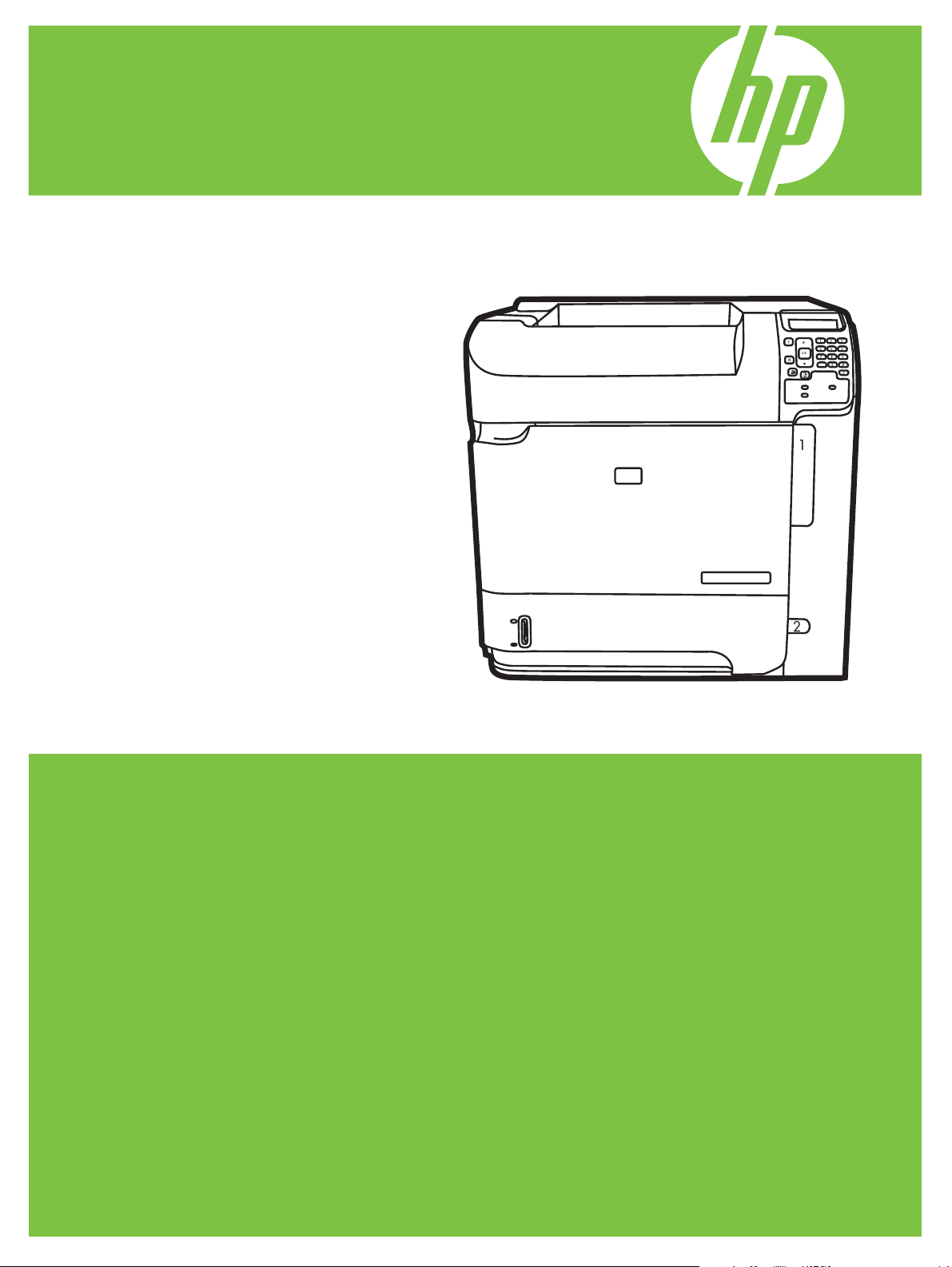
HP LaserJet P4010 és P4510 sorozat Nyomtatók
Felhasználói kézikönyv
Syst strat
Page 2
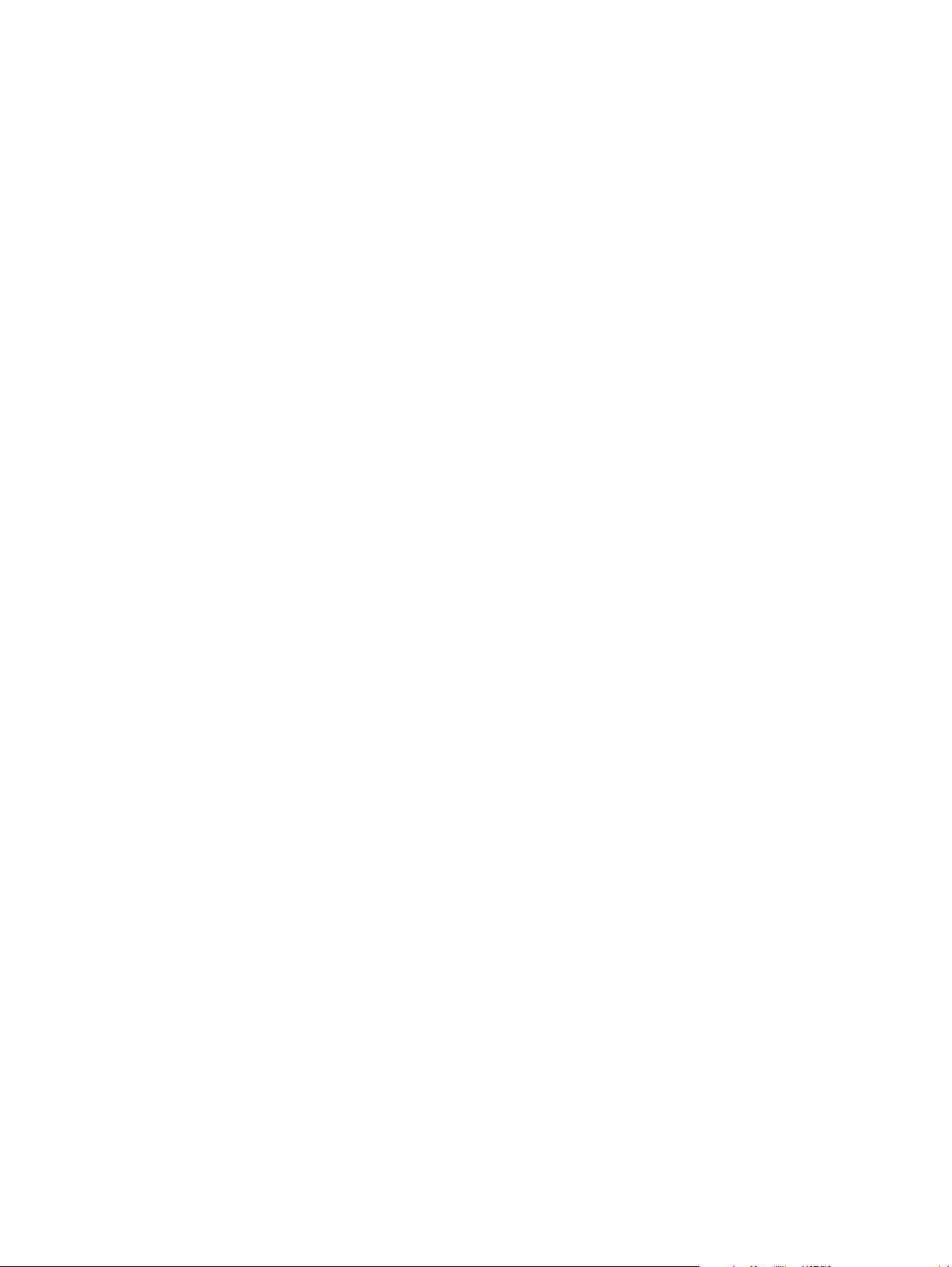
Page 3
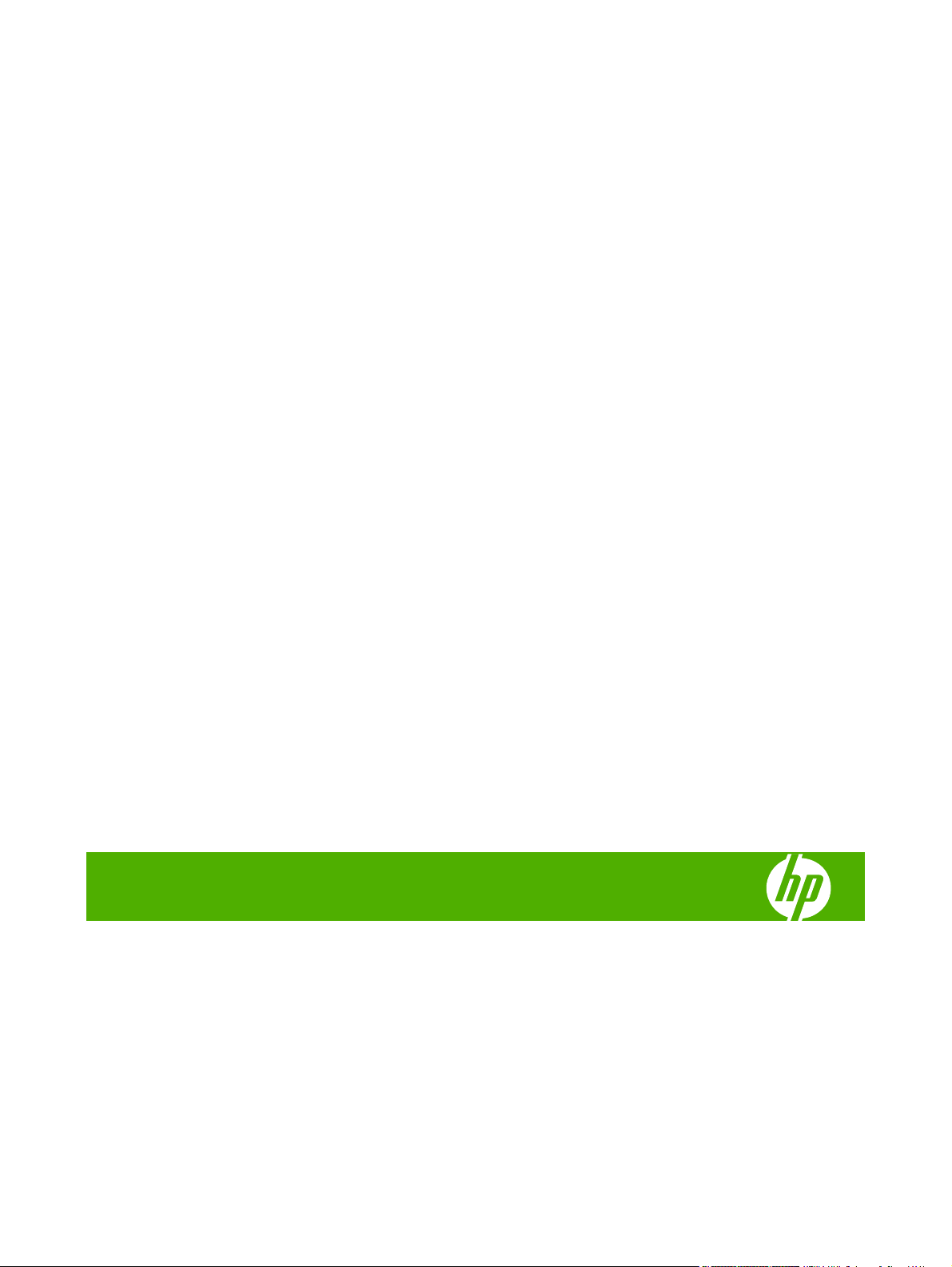
HP LaserJet P4010 és P4510 sorozat
Nyomtatók
Felhasználói kézikönyv
Page 4
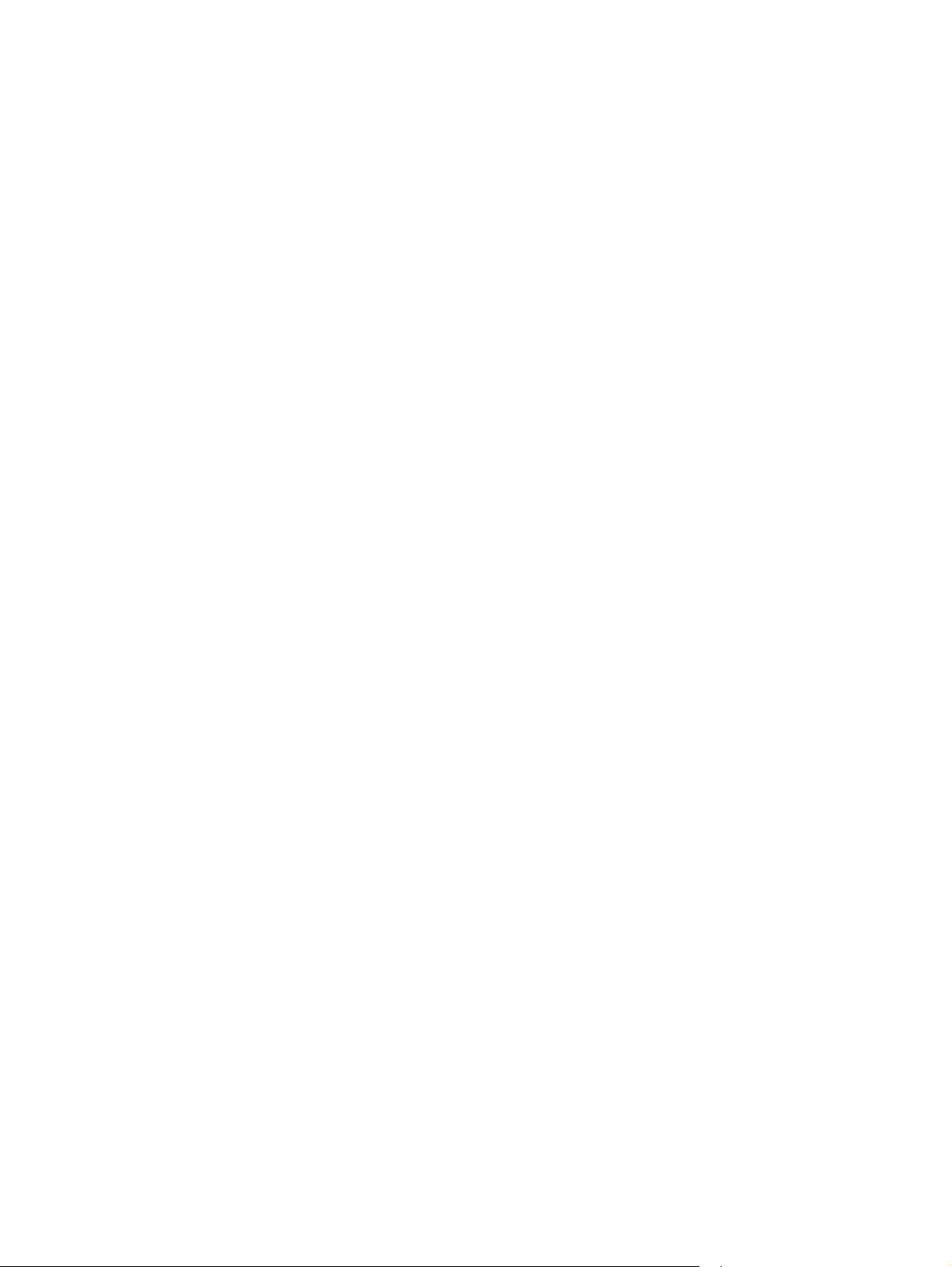
Copyright és licenc
© 2017 Copyright HP Development
Company, L.P.
Előzetes írásbeli engedély nélküli
reprodukálása, adaptálása vagy fordítása
tilos, kivéve ahol ezt a szerzői jogi
rendelkezések megengedik.
Védjegyek
®
Az Adobe
, az Acrobat® és a PostScript® az
Adobe Systems Incorporated bejegyzett
védjegye.
A Microsoft®, a Windows® és a Windows®
XP a Microsoft Corporation Egyesült
Államokban bejegyzett védjegyei.
A jelen kézikönyvben megadott információk
előzetes bejelentés nélkül megváltozhatnak.
A HP termékekre és szolgáltatásokra
vonatkozó kizárólagos garanciák az adott
termékhez és szolgáltatáshoz mellékelt
garancianyilatkozatokban találhatók. Az
ebben az útmutatóban foglaltak nem
tekinthetők további garanciavállalásnak. A
HP nem vállal felelősséget a jelen
útmutatóban előforduló műszaki vagy
szerkesztési hibákért, illetve kihagyásokért.
Edition 1, 9/2017
A Windows Vista® a Microsoft Corporation
Egyesült Államokban és/vagy egyéb
országokban/térségekben bejegyzett
védjegye vagy védjegye.
®
A UNIX
az Open Group bejegyzett
védjegye.
Az ENERGY STAR és az ENERGY STAR jel
az Egyesült Államokban bejegyzett jelzés.
Page 5

Tartalomjegyzék
1 A készülékkel kapcsolatos alapvető tudnivalók
Termékek összehasonlítása ................................................................................................................. 2
HP LaserJet P4014 típusok ................................................................................................. 2
HP LaserJet P4015 típusok ................................................................................................. 3
HP LaserJet P4515 típusok ................................................................................................. 4
Funkciók összehasonlítása ................................................................................................................. 6
A készülék részeinek áttekintése ......................................................................................................... 8
Elölnézet .............................................................................................................................. 8
Hátulnézet ............................................................................................................................ 8
Illesztőportok ........................................................................................................................ 9
A típust és a sorozatszámot feltüntető címke helye ............................................................ 9
2 Kezelőpanel
A kezelőpanel elrendezése ................................................................................................................ 12
A kezelőpanel-menük használata ...................................................................................................... 14
A menük használata .......................................................................................................... 14
Mutasd meg, hogyan! menü ............................................................................................................... 15
Feladatlekérő menü ............................................................................................................................ 16
Információs menü ............................................................................................................................... 17
Papírkezelés menü ............................................................................................................................. 18
Eszközkonfigurálás menü .................................................................................................................. 19
Nyomtatási almenü ............................................................................................................ 19
Nyomtatási minőség almenü ............................................................................................. 21
Rendszerbeállítások almenü ............................................................................................. 25
Tűző/lerakó almenü ........................................................................................................... 29
MBM-5 (többtálcás osztályozó) almenüje .......................................................................... 29
I/O almenü ......................................................................................................................... 29
Alaphelyzetbe állítások almenü ......................................................................................... 36
Diagnosztika menü ............................................................................................................................. 38
Szolgáltatás menü .............................................................................................................................. 40
3 Szoftver Windows rendszerhez
Támogatott Windows operációs rendszerek ...................................................................................... 42
Támogatott nyomtató-illesztőprogramok, Windows ........................................................................... 43
HUWW iii
Page 6
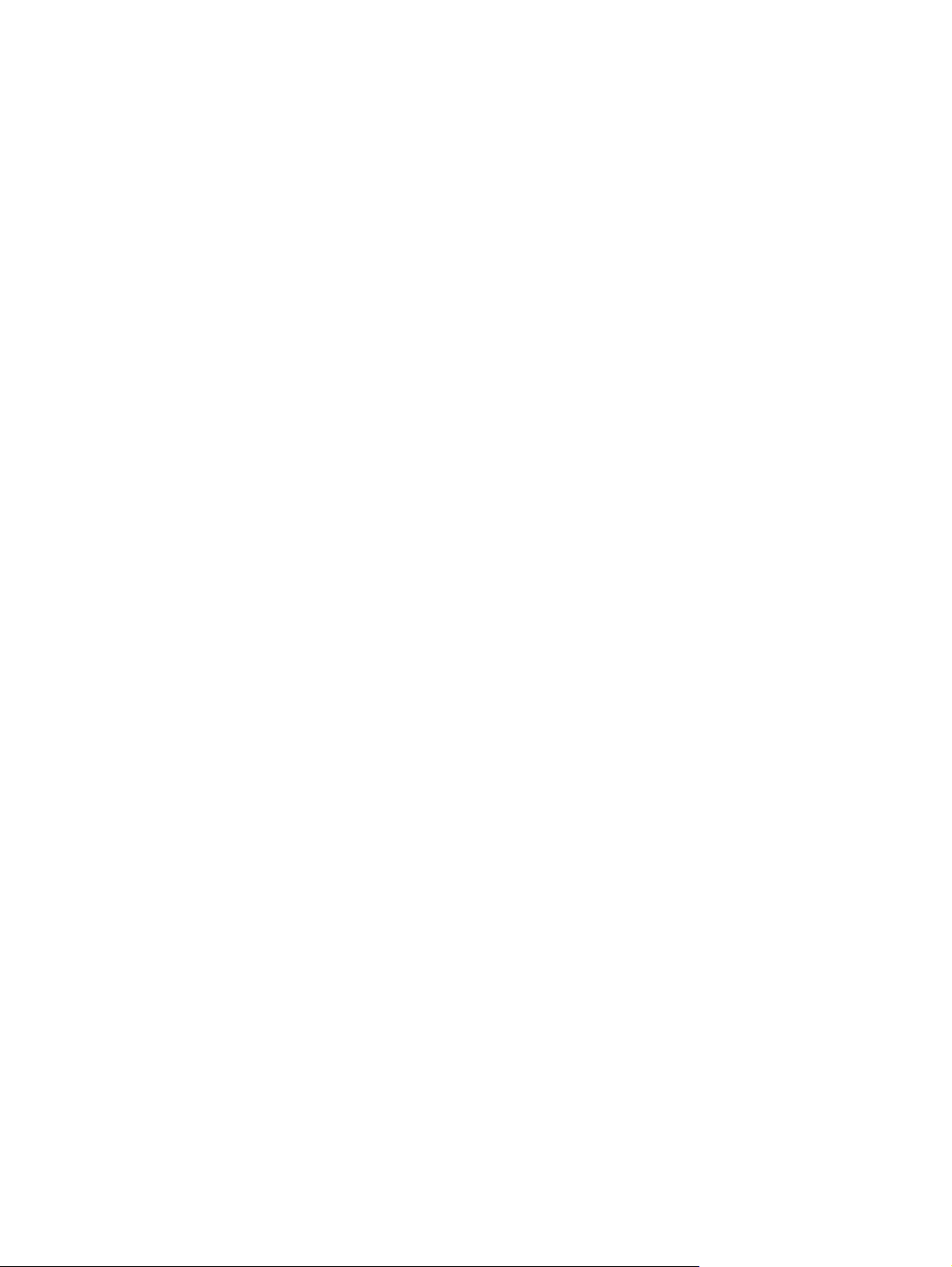
HP univerzális nyomtató-illesztőprogram (UPD) ................................................................................ 44
UPD telepítési módok ........................................................................................................ 44
Válassza ki a megfelelő nyomtató-illesztőprogramot a Windowshoz ................................................. 45
A nyomtatási beállítások fontossági sorrendje ................................................................................... 46
A nyomtató-illesztőprogram beállításainak módosítása, Windows .................................................... 47
Szoftvertelepítési típusok Windows rendszerhez ............................................................................... 48
Távolítsa el a Windows szoftvereket .................................................................................................. 49
Támogatott segédprogramok Windows-rendszerekhez ..................................................................... 50
HP Web Jetadmin .............................................................................................................. 50
Beágyazott webszerver ..................................................................................................... 50
HP Easy Printer Care ........................................................................................................ 50
Szoftver más operációs rendszerekhez ............................................................................................. 52
4 A készülék használata Macintosh operációs rendszerrel
Szoftverek Macintosh operációs rendszerhez .................................................................................... 54
Támogatott operációs rendszerek, Macintosh ................................................................... 54
Támogatott nyomtató-illesztőprogramok, Macintosh ......................................................... 54
Szoftver eltávolítása Macintosh operációs rendszerről ..................................................... 54
A nyomtatási beállítások fontossági sorrendje, Macintosh ................................................ 54
A nyomtató-illesztőprogram beállításainak módosítása, Macintosh .................................. 55
Szoftver Macintosh számítógépekhez ............................................................................... 56
HP Printer Utility (Nyomtatósegéd) ................................................................... 56
HP Printer Utility (Nyomtatósegéd) megnyitása ............................... 56
A HP Printer Utility (Nyomtatósegéd) funkciói .................................. 56
Támogatott segédprogramok Macintosh-rendszerekhez .................................................. 57
Beágyazott webszerver ..................................................................................... 57
A Macintosh nyomtató-illesztőprogram funkcióinak használata ......................................................... 58
Nyomtatás .......................................................................................................................... 58
Nyomtatási parancsikonok létrehozása és használata Macintosh operációs
rendszerben ...................................................................................................... 58
Dokumentumok átméretezése vagy nyomtatás egyéni méretű papírra ............ 58
Borítólap nyomtatása ........................................................................................ 58
Vízjelek használata ........................................................................................... 59
Több oldal nyomtatása egyetlen papírlapra Macintosh rendszerben ................ 59
Nyomtatás a papír mindkét oldalára (kétoldalas nyomtatás) ............................ 60
Tűzési opciók beállítása .................................................................................... 61
Feladatok tárolása ............................................................................................. 61
A Szolgáltatások menü használata ................................................................... 61
5 Csatlakoztathatóság
USB-konfiguráció ............................................................................................................................... 64
Az USB-kábel csatlakoztatása ........................................................................................... 64
Hálózati konfigurációk ........................................................................................................................ 65
iv HUWW
Page 7
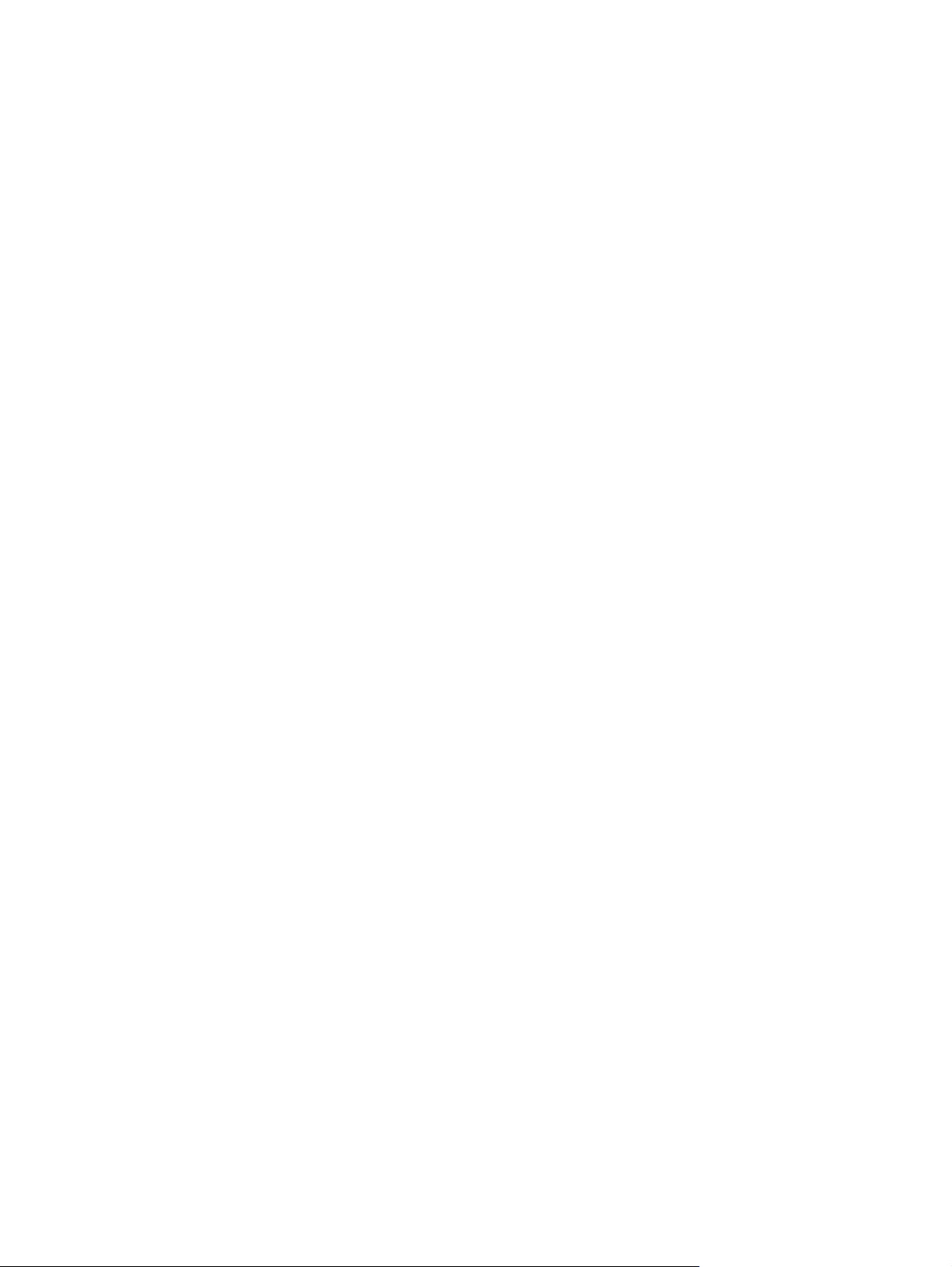
Támogatott hálózati protokollok ......................................................................................... 65
A hálózati készülék konfigurálása ...................................................................................... 66
6 Papír és nyomtatási média
Papír és nyomtatási hordozók használatának ismertetése ................................................................ 72
Támogatott papír- és nyomtatási hordozó méretek ............................................................................ 73
Egyéni papírméretek .......................................................................................................................... 75
Támogatott papír- és nyomtatási médiatípusok ................................................................................. 76
Támogatott papírtípusok a bemeneti opciók számára ....................................................... 76
Támogatott papírtípusok a kimeneti opciók számára ........................................................ 76
Tálcák és kimeneti tálcák tárolóképessége ........................................................................................ 78
Speciális papírok és nyomtatási hordozók útmutatója ....................................................................... 79
Tálcák betöltése ................................................................................................................................. 80
A papír iránya a tálcák feltöltésekor ................................................................................... 80
Az 1. tálca feltöltése .......................................................................................................... 81
A 2. adagolótálca vagy a kiegészítő 500 lapos tálca feltöltése .......................................... 82
Az opcionális 1500 lapos tálca feltöltése .......................................................................... 83
Tálcák konfigurálása .......................................................................................................................... 86
Tálca konfigurálása papír betöltésekor .............................................................................. 86
Tálcakonfigurálás a nyomtatási feladat beállításainak megfelelően .................................. 86
A tálca konfigurálása a Papírkezelési menü segítségével ................................................. 87
A papír kiválasztása forrás, típus vagy méret szerint. ....................................................... 87
A papírkimeneti opciók használata .................................................................................................... 89
Nyomtatás a felső (normál) kimeneti tálcába ..................................................................... 89
Nyomtatás a hátsó kimeneti tálcába .................................................................................. 89
Nyomtatás az opcionális lerakó- vagy tűző/lerakóegységbe ............................................. 90
Nyomtatás az 5 tálcás osztályozóba ................................................................................. 90
Hálózati beállítások megtekintése és módosítása ............................................ 66
A hálózati jelszó beállítása vagy megváltoztatása ............................................ 66
IPv4 TCP/IP-paraméterek kézi beállítása a kezelőpanelen .............................. 67
IPv6 TCP/IP-paraméterek kézi beállítása a kezelőpanelen .............................. 67
Hálózati protokollok letiltása (opcionális) .......................................................... 68
Az IPX/SPX, AppleTalk, vagy DLC/LLC letiltása .............................. 68
A kapcsolati sebesség és a duplex mód beállítása ........................................... 69
Fejléces, előnyomott vagy előlyukasztott papír betöltése ................................. 80
Borítékok betöltése ........................................................................................... 80
Forrás ................................................................................................................ 87
Típus és méret .................................................................................................. 87
7 A készülék funkcióinak használata
Energiatakarékos beállítások ............................................................................................................. 94
EconoMode ........................................................................................................................ 94
Alváskésleltetés ................................................................................................................. 94
HUWW v
Page 8
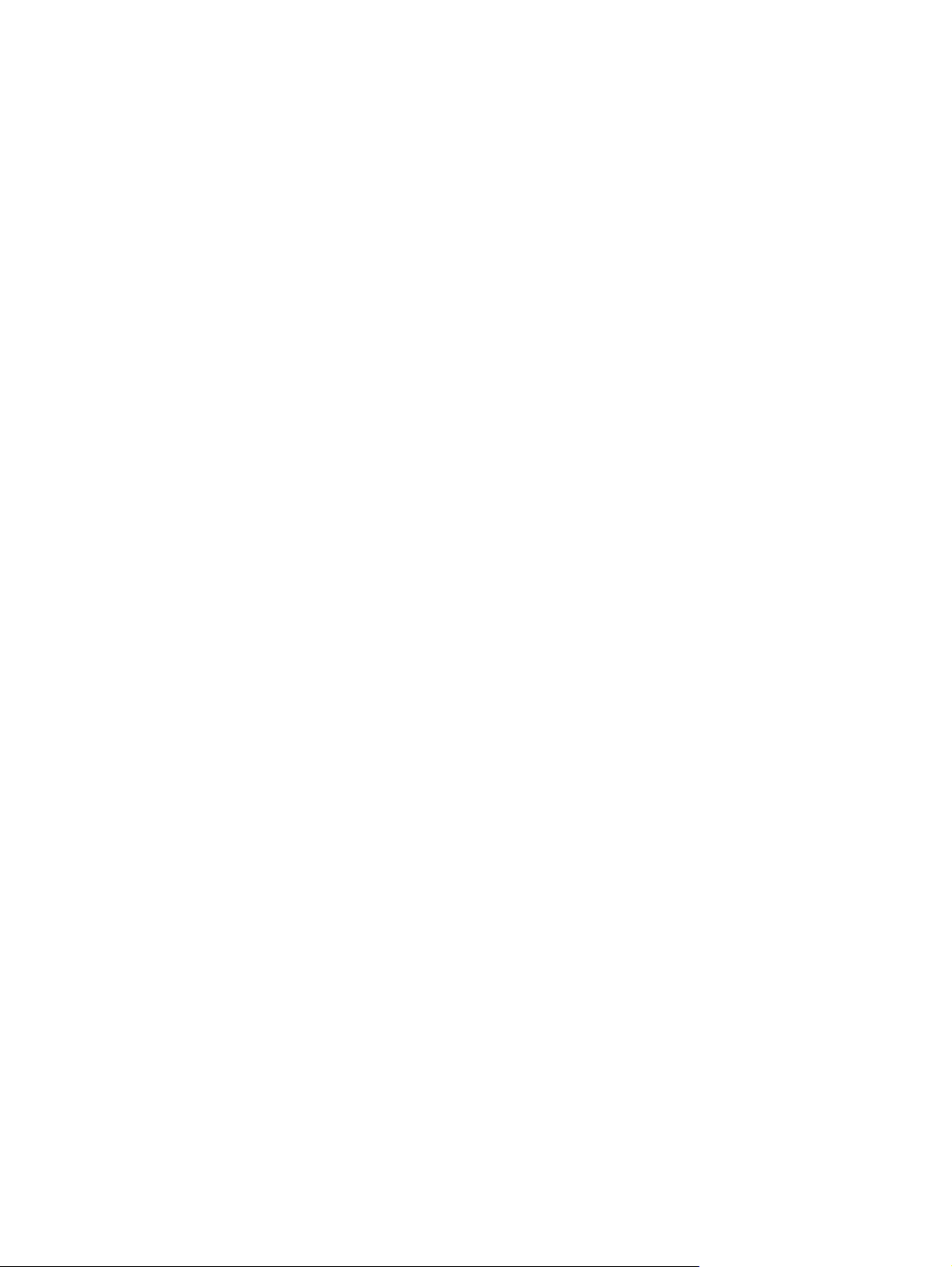
Feléledési idő ..................................................................................................................... 95
Dokumentumok tűzése ....................................................................................................................... 97
Feladattárolási funkciók használata ................................................................................................... 98
Tárolt feladat létrehozása .................................................................................................. 98
Tárolt feladat kinyomtatása ................................................................................................ 98
Tárolt feladat törlése .......................................................................................................... 99
8 Nyomtatási feladatok
Nyomtatási feladat törlése ................................................................................................................ 102
Az aktuális nyomtatási feladat leállítása a kezelőpanel segítségével .............................. 102
Az aktuális nyomtatási feladat leállítása a szoftveralkalmazás segítségével .................. 102
A Windows nyomtató-illesztőprogram funkcióinak használata ......................................................... 103
A nyomtató-illesztőprogram megnyitása. ......................................................................... 103
A nyomtatási parancsikonok használata ......................................................................... 103
Papírral és minőséggel kapcsolatos opciók beállítása .................................................... 103
Effektusok beállítása dokumentumokhoz ........................................................................ 104
Kivitelezési opciók beállítása a dokumentumhoz ............................................................ 104
A termék kimeneti opcióinak beállítása ........................................................................... 105
A feladattárolási beállítások megadása ........................................................................... 105
Támogatással és termékállapottal kapcsolatos információk beszerzése ........................ 106
Speciális nyomtatási opciók beállítása ............................................................................ 106
Alváskésleltetés beállítása ................................................................................ 94
Alváskésleltetés engedélyezése vagy tiltása .................................................... 95
A feléledési idő beállítása ................................................................................. 95
9 A készülék kezelése és karbantartása
Nyomtassa ki az információs és Hogyan történik? oldalakat. .......................................................... 110
A HP Easy Printer Care szoftver használata .................................................................................... 112
A HP Easy Printer Care szoftver megnyitása .................................................................. 112
A HP Easy Printer Care szoftver részei ........................................................................... 112
A beágyazott webszerver használata ............................................................................................... 115
A beágyazott webszerver megnyitása hálózati kapcsolat használatával ........................ 115
A beágyazott webszerver részei ...................................................................................... 115
A HP Web Jetadmin szoftver használata ......................................................................................... 118
Biztonsági funkciók használata ........................................................................................................ 119
IP Security (IP-biztonság) ................................................................................................ 119
A beágyazott webszerver biztonságának biztosítása ...................................................... 119
A tárolt feladatok védelme ............................................................................................... 119
A kezelőpanel menüjének lezárása ................................................................................. 119
A formázórekesz lezárása ............................................................................................... 120
Kellékek kezelése ............................................................................................................................. 121
A nyomtatópatron tárolása ............................................................................................... 121
A HP álláspontja a nem HP által gyártott nyomtatópatronokkal kapcsolatban ................ 121
vi HUWW
Page 9
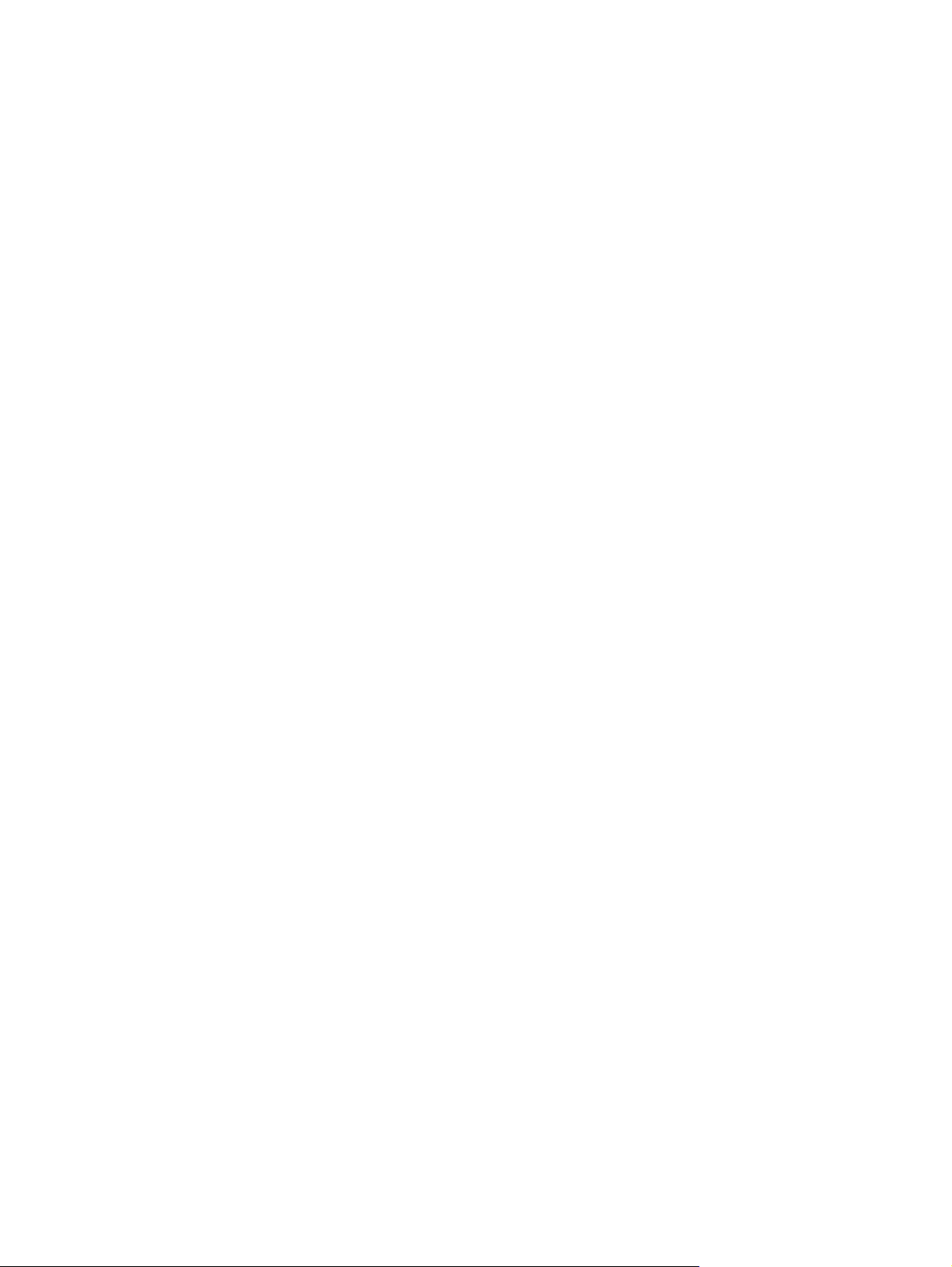
A HP hamisításokkal foglalkozó forródrótja és webhelye ................................................ 121
A kellékek élettartama ..................................................................................................... 121
Kellékek és alkatrészek cseréje ....................................................................................................... 122
Általános tanácsok a kellékek cseréjéhez ....................................................................... 122
A nyomtatópatron cseréje ................................................................................................ 122
A tűzőkapcsok betöltése .................................................................................................. 124
Megelőző készülék-karbantartás végrehajtása ............................................................... 125
A karbantartási készlet számlálójának alaphelyzetbe állítása ........................ 125
Memória, belső USB-eszközök és külső nyomtatószerver-kártya beszerelése ............................... 127
Áttekintés ......................................................................................................................... 127
Memória telepítése .......................................................................................................... 127
Készülékmemória beszerelése ....................................................................... 127
DIMM telepítésének ellenőrzése ..................................................................................... 131
Erőforrások mentése (állandó erőforrások) .................................................................... 132
Memória engedélyezése a Windows számára ................................................................ 132
Belső USB-eszközök beszerelése ................................................................................... 133
HP Jetdirect nyomtatószerver kártyák beszerelése ......................................................... 135
HP Jetdirect nyomtatószerver-kártya telepítése ............................................. 135
HP Jetdirect nyomtatószerver-kártya eltávolítása ........................................... 137
A készülék tisztítása ......................................................................................................................... 138
A készülék külsejének tisztítása ...................................................................................... 138
A papírút tisztítása ........................................................................................................... 138
A firmver frissítése ............................................................................................................................ 139
A firmver verziójának meghatározása ............................................................................. 139
Új firmver letöltése a HP webhelyéről .............................................................................. 139
Az új firmware áttöltése a készülékbe ............................................................................. 139
FTP használata a firmver böngészőn át történő feltöltésére ........................... 139
Firmver frissítése FTP használatával hálózati kapcsolat mellett ..................... 140
Firmware-frissítés a HP Web Jetadmin szoftver használatával ...................... 141
Firmware-frissítés Microsoft Windows-parancsok használatával .................... 141
A Jetdirect firmware frissítése .......................................................................................... 142
10 Problémamegoldás
Általános problémák megoldása ...................................................................................................... 144
Hibaelhárítási ellenőrzőlista ............................................................................................. 144
A készülék teljesítményét befolyásoló tényezők .............................................................. 145
Gyári alapbeállítások visszaállítása ................................................................................................. 146
A kezelőpanel-üzenetek értelmezése .............................................................................................. 147
A kezelőpanel-üzenetek típusai ....................................................................................... 147
A kezelőpanelen megjelenő üzenetek ............................................................................. 147
Elakadások ....................................................................................................................................... 167
Az elakadások leggyakoribb okai .................................................................................... 167
Elakadás helye ................................................................................................................ 168
HUWW vii
Page 10
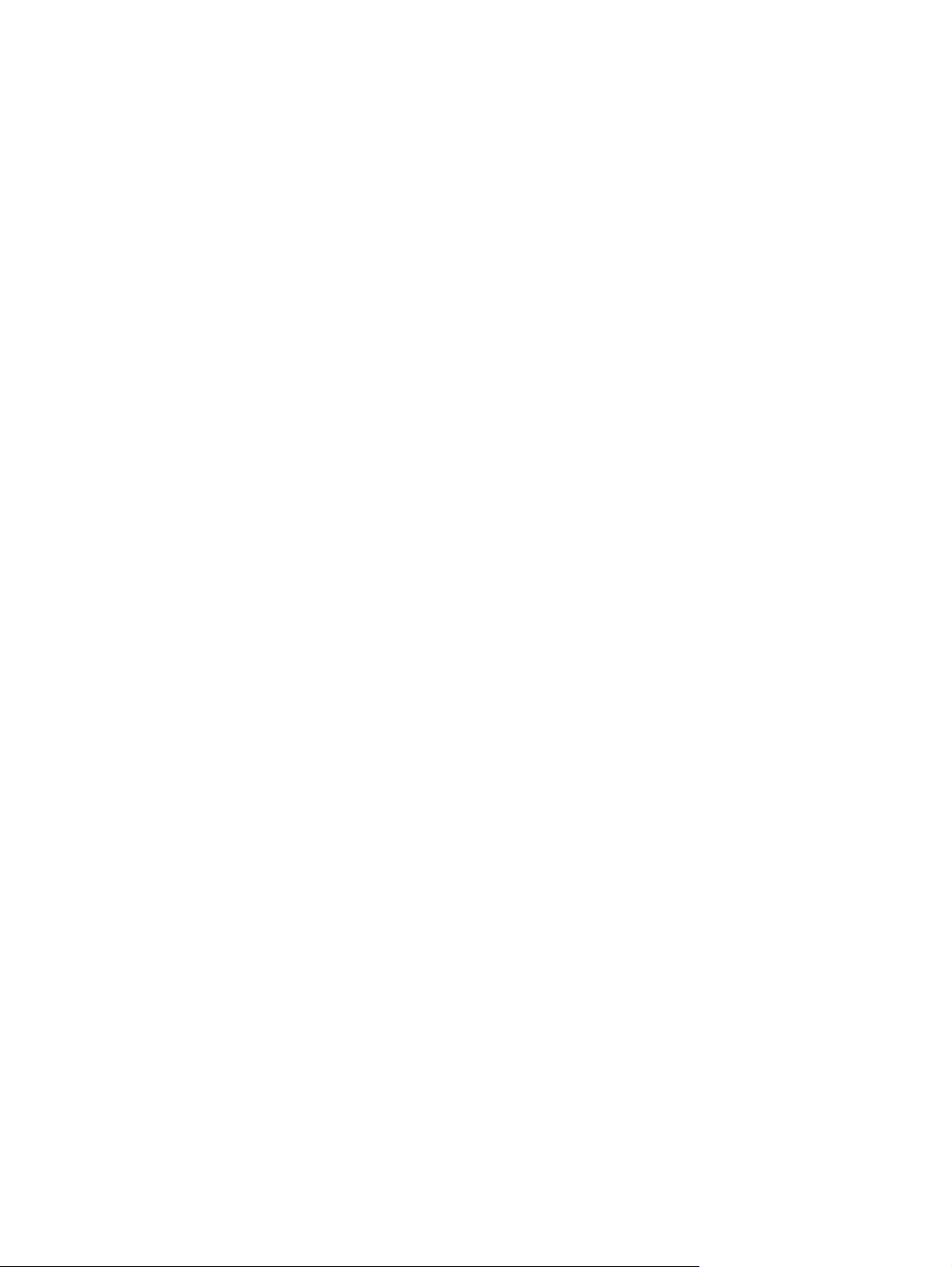
Elakadások megszüntetése ............................................................................................ 169
Elakadások megszüntetése a felső fedél és a nyomtatókazetta
környezetében ................................................................................................. 169
Az opcionális borítékadagolóban történt elakadás megszüntetése ................ 171
A tálcákon kialakult elakadások megszüntetése ............................................. 172
Az 1. tálcán kialakult elakadás megszüntetése .............................. 172
A 2. tálcán vagy az opcionális, 500 lapos tálcán kialakult elakadás
megszüntetése .............................................................................. 172
Az opcionális, 1 500 lapos tálcán kialakult elakadás
megszüntetése ............................................................................... 174
Az opcionális duplex egység környékén kialakult elakadások
megszüntetése ............................................................................................... 175
A beégetőmű környékén történt elakadás megszüntetése ............................. 177
A kimenet környékén kialakult elakadások megszüntetése ............................ 180
Elakadások megszüntetése a hátsó kimeneti tálcában .................. 181
Az opcionális lerakóegységben vagy tűző/lerakóegységben
kialakult elakadás megszüntetése .................................................. 182
Az 5 tálcás osztályozóban előforduló elakadások
megszüntetése ............................................................................... 184
Papírelakadás elhárítása ................................................................................................. 186
Nyomtatás minőségével kapcsolatos problémák megoldása ........................................................... 187
A papírral kapcsolatos nyomtatási minőségproblémák ................................................... 187
A környezettel összefüggő nyomtatásminőségi problémák ............................................. 187
Az elakadásokkal összefüggő nyomtatásminőségi problémák ........................................ 187
Képhibákra vonatkozó példák .......................................................................................... 188
Működési problémák megoldása ...................................................................................................... 193
Csatlakoztatási problémák megoldása ............................................................................................. 194
Közvetlen csatlakoztatási problémák megoldása ............................................................ 194
Hálózati problémák megoldása ....................................................................................... 194
Általános Windows problémák megoldása ...................................................................................... 196
Általános Macintosh problémák megoldása ..................................................................................... 197
Linux rendszerben tapasztalható problémák megoldása ................................................................. 200
A függelék Kellékek és tartozékok
Alkatrészek, tartozékok és kellékek rendelése ................................................................................. 202
Rendelés közvetlenül a HP-tól ......................................................................................... 202
Rendelés szervizen vagy partnereken keresztül ............................................................. 202
Közvetlen rendelés a HP Easy Printer Care szoftveren keresztül ................................... 202
Cikkszámok ...................................................................................................................................... 203
Papírkezelő tartozékok .................................................................................................... 203
Festékkazetták ................................................................................................................. 204
Karbantartó készlet .......................................................................................................... 204
Memória ........................................................................................................................... 204
Kábelek és illesztők ......................................................................................................... 205
viii HUWW
Page 11
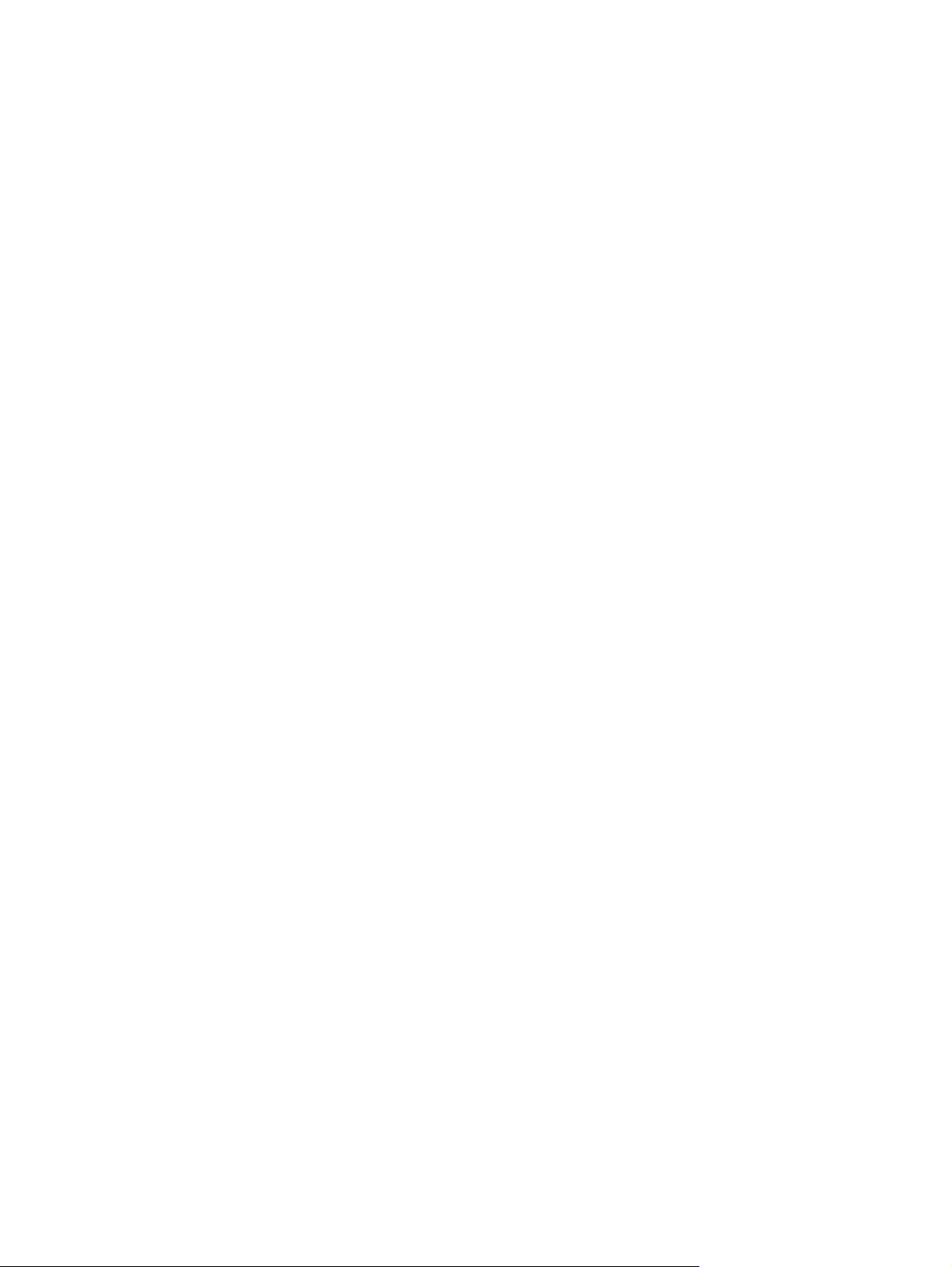
Papír ................................................................................................................................ 205
B függelék Szerviz és támogatás
Hewlett-Packard korlátozott garancianyilatkozat .............................................................................. 209
Nyomtatópatron korlátozott garancianyilatkozat .............................................................................. 211
A fogyasztó által végzett javításra vonatkozó garanciális szolgáltatás ............................................ 212
Ügyfélszolgálat ................................................................................................................................. 213
HP karbantartási szerződések ......................................................................................................... 214
Helyszíni javítási szerződések ......................................................................................... 214
Másnapi helyszíni javítás ................................................................................ 214
Hetenkénti (nagybani) helyszíni javítás ........................................................... 214
A készülék visszacsomagolása ....................................................................................... 214
Bővített garancia .............................................................................................................. 215
C függelék Műszaki adatok
Fizikai specifikációk .......................................................................................................................... 218
Elektromos adatok ............................................................................................................................ 219
Akusztikai adatok ............................................................................................................................. 220
Működési környezet ......................................................................................................................... 221
D függelék Az előírásokra vonatkozó információk
FCC-előírások .................................................................................................................................. 224
Környezetbarát termékgazdálkodási program .................................................................................. 225
Környezetvédelem ........................................................................................................... 225
Ózonkibocsátás ............................................................................................................... 225
Energiafogyasztás ........................................................................................................... 225
Festékfelhasználás .......................................................................................................... 225
Papírfelhasználás ............................................................................................................ 225
Műanyagok ...................................................................................................................... 225
HP LaserJet nyomtatási kellékek ..................................................................................... 225
Visszajuttatási és újrahasznosítási tudnivalók ................................................................. 226
Egyesült Államok és Puerto Rico .................................................................... 226
Többszörös visszajuttatás (több kazetta) ....................................... 226
Egy termék visszajuttatása ............................................................. 226
Szállítás .......................................................................................... 226
Visszajuttatás az Egyesült Államokon kívül .................................................... 226
Papír ................................................................................................................................ 227
Anyagkorlátozások .......................................................................................................... 227
Otthoni felhasználók által kidobott használt berendezések elhelyezése az Európai
Unióban ........................................................................................................................... 227
Vegyi anyagok ................................................................................................................. 228
Anyagbiztonsági adatlap (Material Safety Data Sheet – MSDS) ..................................... 228
További információk ......................................................................................................... 228
HUWW ix
Page 12
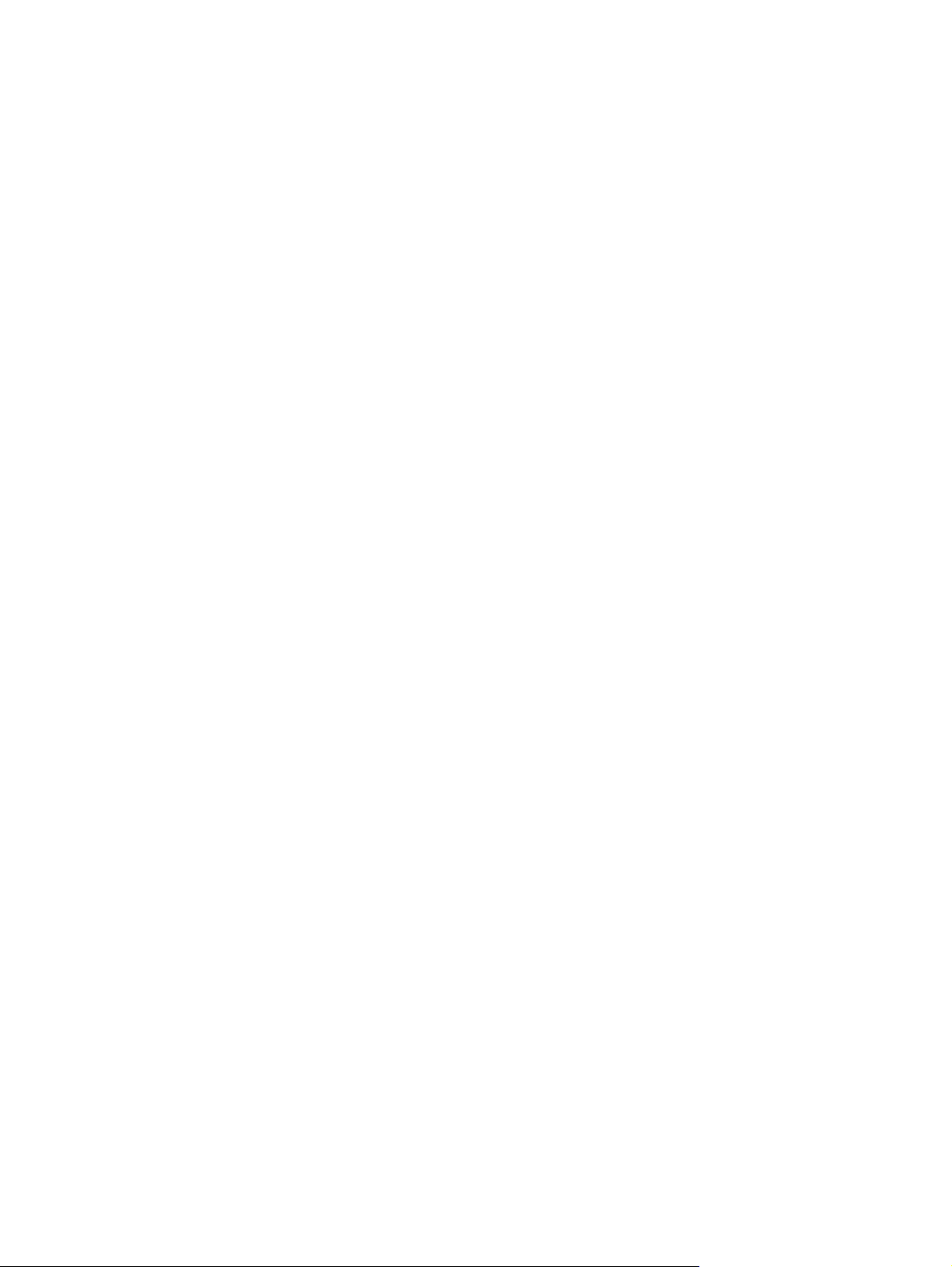
Declaration of conformity .................................................................................................................. 229
Declaration of conformity ................................................................................................. 229
Biztonságtechnikai nyilatkozatok ...................................................................................................... 230
Lézerbiztonsági nyilatkozat .............................................................................................. 230
Kanadai DOC-szabályozás .............................................................................................. 230
VCCI statement (Japan) .................................................................................................. 230
Power cord statement (Japan) ......................................................................................... 230
EMI statement (Korea) ..................................................................................................... 230
Lézerbiztonsági nyilatkozat Finnország számára ............................................................ 230
Anyagtáblázat (Kína) ....................................................................................................... 232
Tárgymutató .................................................................................................................................................... 233
x HUWW
Page 13
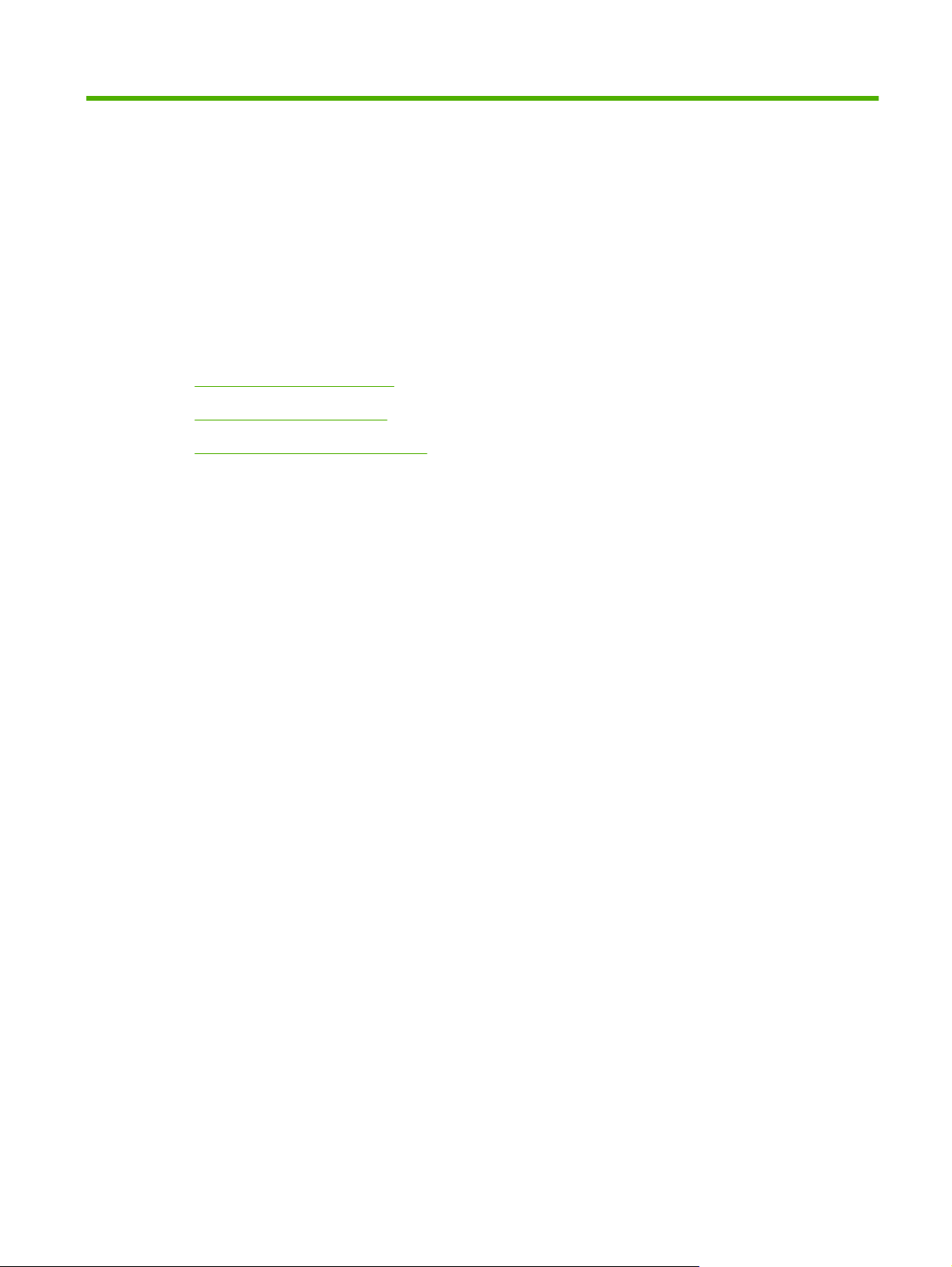
1 A készülékkel kapcsolatos alapvető
tudnivalók
Termékek összehasonlítása
●
Funkciók összehasonlítása
●
A készülék részeinek áttekintése
●
HUWW 1
Page 14
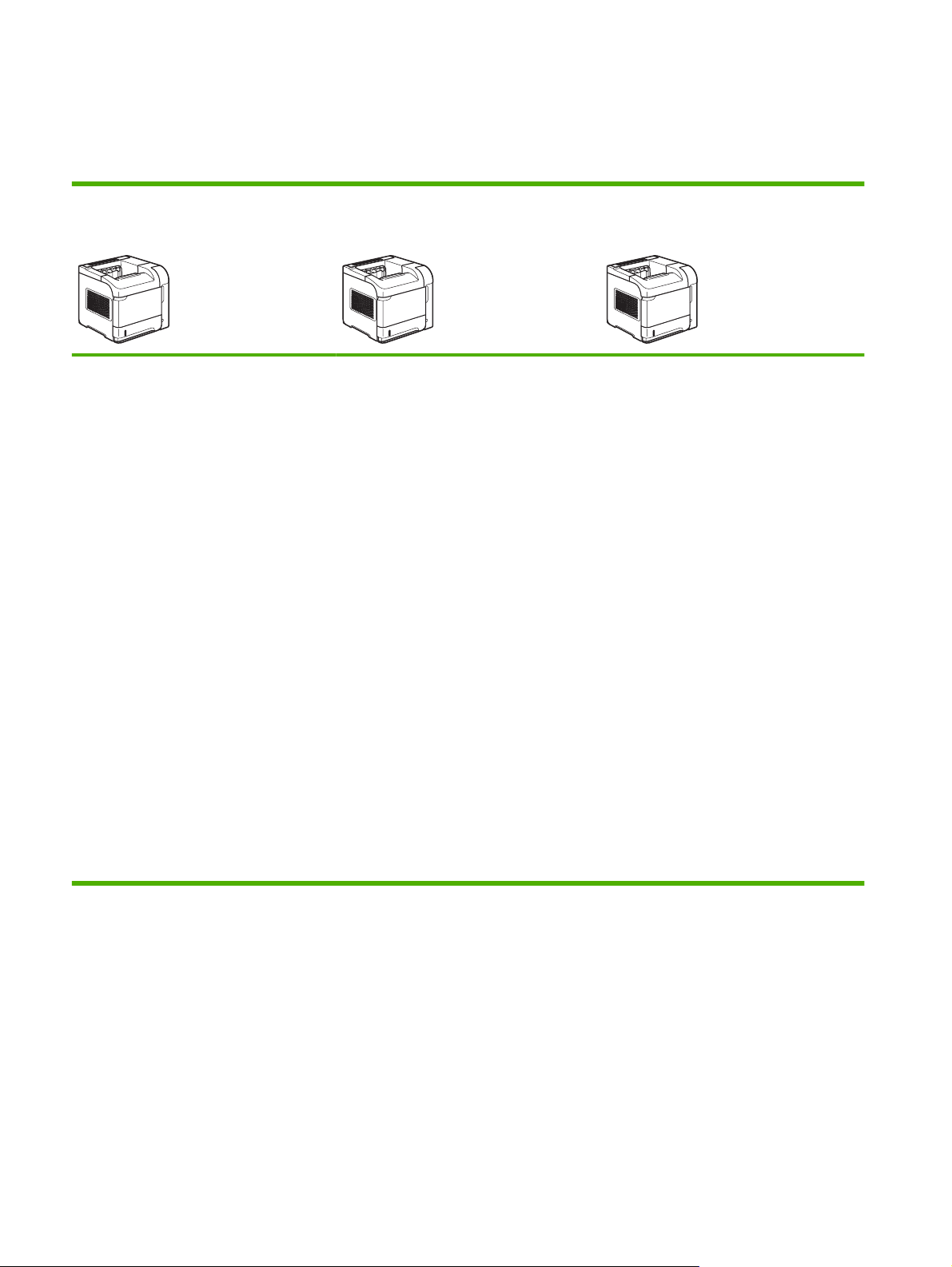
Termékek összehasonlítása
HP LaserJet P4014 típusok
HP LaserJet P4014 nyomtató
CB506A
Percenként akár 45 oldalt is kinyomtat
●
Letter méretű papíron, illetve akár 43
oldalt is A4 méretű papíron.
96 megabájt (MB) közvetlen elérésű
●
memóriát (RAM) tartalmaz. 608 MB
méretig bővíthető.
HP nyomtatókazetta, névleges
●
kapacitása legfeljebb 10 000 oldal
Az 1. tálca legfeljebb 100 lapot képes
●
befogadni
Az 2. tálca legfeljebb 500 lapot képes
●
befogadni
500 lapos kimeneti tálca, a lapok
●
nyomtatott oldallal lefelé néznek
HP LaserJet P4014n nyomtató
CB507A
Ugyanazokkal a tulajdonságokkal
rendelkezik, mint a HP LaserJet P4014
nyomtató, ezenkívül a következőkkel:
Beágyazott HP Jetdirect hálózatkezelés
●
128 MB RAM-memóriát tartalmaz. 640
●
MB méretig bővíthető.
HP LaserJet P4014dn
CB512A
Ugyanazokkal a tulajdonságokkal
rendelkezik, mint a HP LaserJet P4014n
nyomtató, ezenkívül a következőkkel:
Kétoldalas, automatikus nyomtatáshoz
●
szükséges duplex egység
100 lapos kimeneti tálca, a lapok
●
nyomtatott oldallal felfelé néznek
4 soros, grafikus kezelőpanel-kijelző
●
Nagy sebességű (Hi-Speed) USB 2.0
●
port
„Enhanced Input Output” (bővített
●
bemenet/kimenet; EIO) bővítőhely
Egy darab nyitott, két érintkezősoros
●
memóriamodul (DIMM) bővítőhely
2 1. fejezet A készülékkel kapcsolatos alapvető tudnivalók HUWW
Page 15
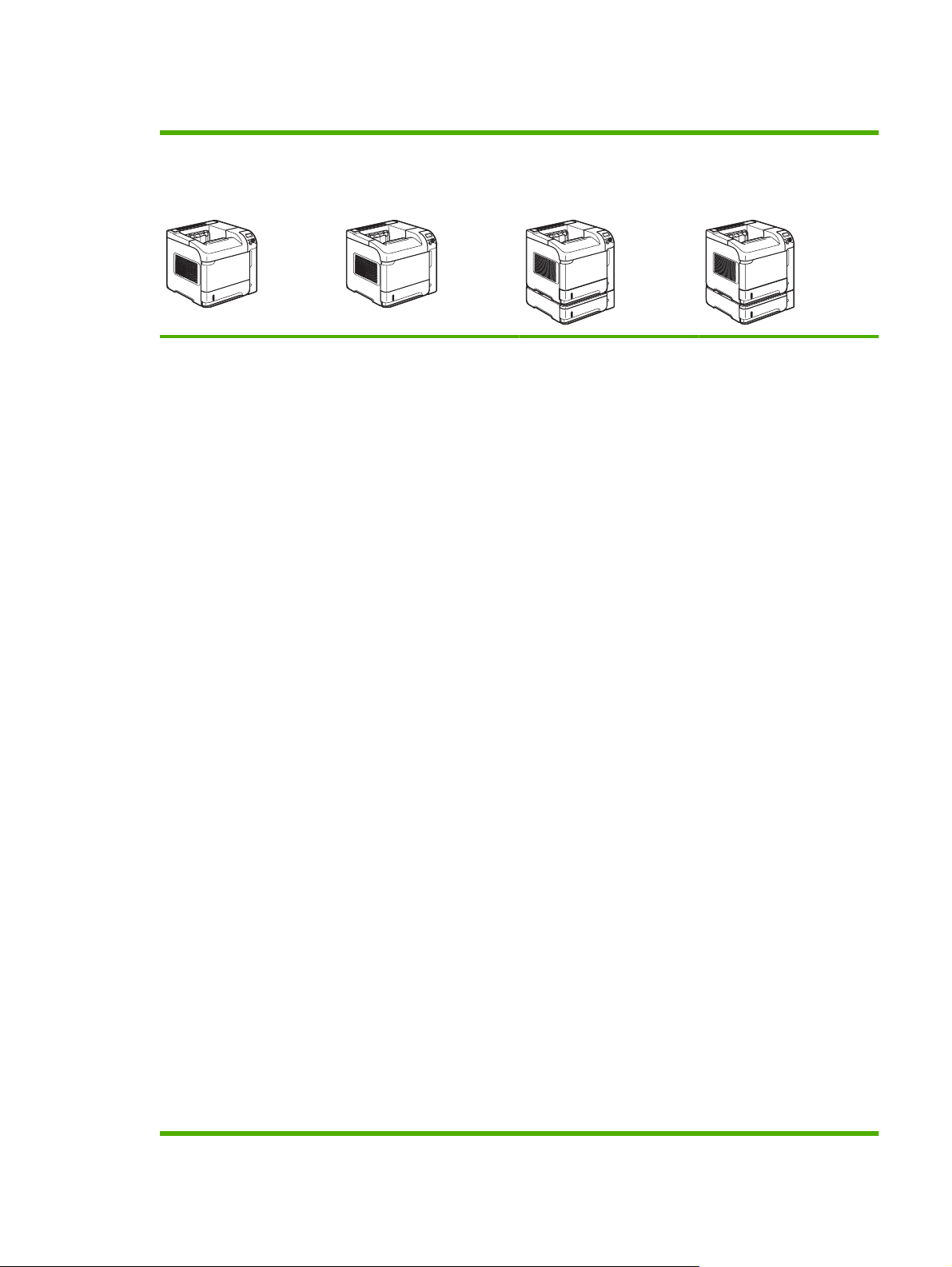
HP LaserJet P4015 típusok
HP LaserJet P4015n
nyomtató
CB509A
Percenként akár 52
●
oldalt is kinyomtat Letter
méretű papíron, illetve
akár 50 oldalt is A4
méretű papíron.
Beágyazott HP Jetdirect
●
hálózatkezelés
128 megabájt (MB)
●
közvetlen elérésű
memóriát (RAM)
tartalmaz. 640 MB
méretig bővíthető.
HP nyomtatókazetta,
●
névleges kapacitása
legfeljebb 10 000 oldal
HP LaserJet P4015dn
nyomtató
CB526A
Ugyanazokkal a
tulajdonságokkal rendelkezik,
mint a HP LaserJet P4015n
nyomtató, ezenkívül a
következőkkel:
Kétoldalas, automatikus
●
nyomtatáshoz
szükséges duplex
egység
HP LaserJet P4015tn
nyomtató
CB510A
Ugyanazokkal a
tulajdonságokkal rendelkezik,
mint a HP LaserJet P4015n
nyomtató, ezenkívül a
következőkkel:
Egy további, 500 lapos
●
adagolótálca (3. tálca)
HP LaserJet P4015x
nyomtató
CB511A
Ugyanazokkal a
tulajdonságokkal rendelkezik,
mint a HP LaserJet P4015n
nyomtató, ezenkívül a
következőkkel
E
●
adagolótálca (3. tálca)
Kétoldalas, automatikus
●
nyomtatáshoz
szükséges duplex
egység
:
gy további, 500 lapos
Az 1. tálca legfeljebb 100
●
lapot képes befogadni
Az 2. tálca legfeljebb 500
●
lapot képes befogadni
500 lapos kimeneti tálca,
●
a lapok nyomtatott
oldallal lefelé néznek
100 lapos kimeneti tálca,
●
a lapok nyomtatott
oldallal felfelé néznek
4 soros, grafikus
●
kezelőpanel-kijelző
Számbillentyűzet
●
Nagy sebességű (Hi-
●
Speed) USB 2.0 port
„Enhanced Input
●
Output” (bővített
bemenet/kimenet; EIO)
bővítőhely
Egy darab nyitott, két
●
érintkezősoros
memóriamodul (DIMM)
bővítőhely
HUWW Termékek összehasonlítása 3
Page 16
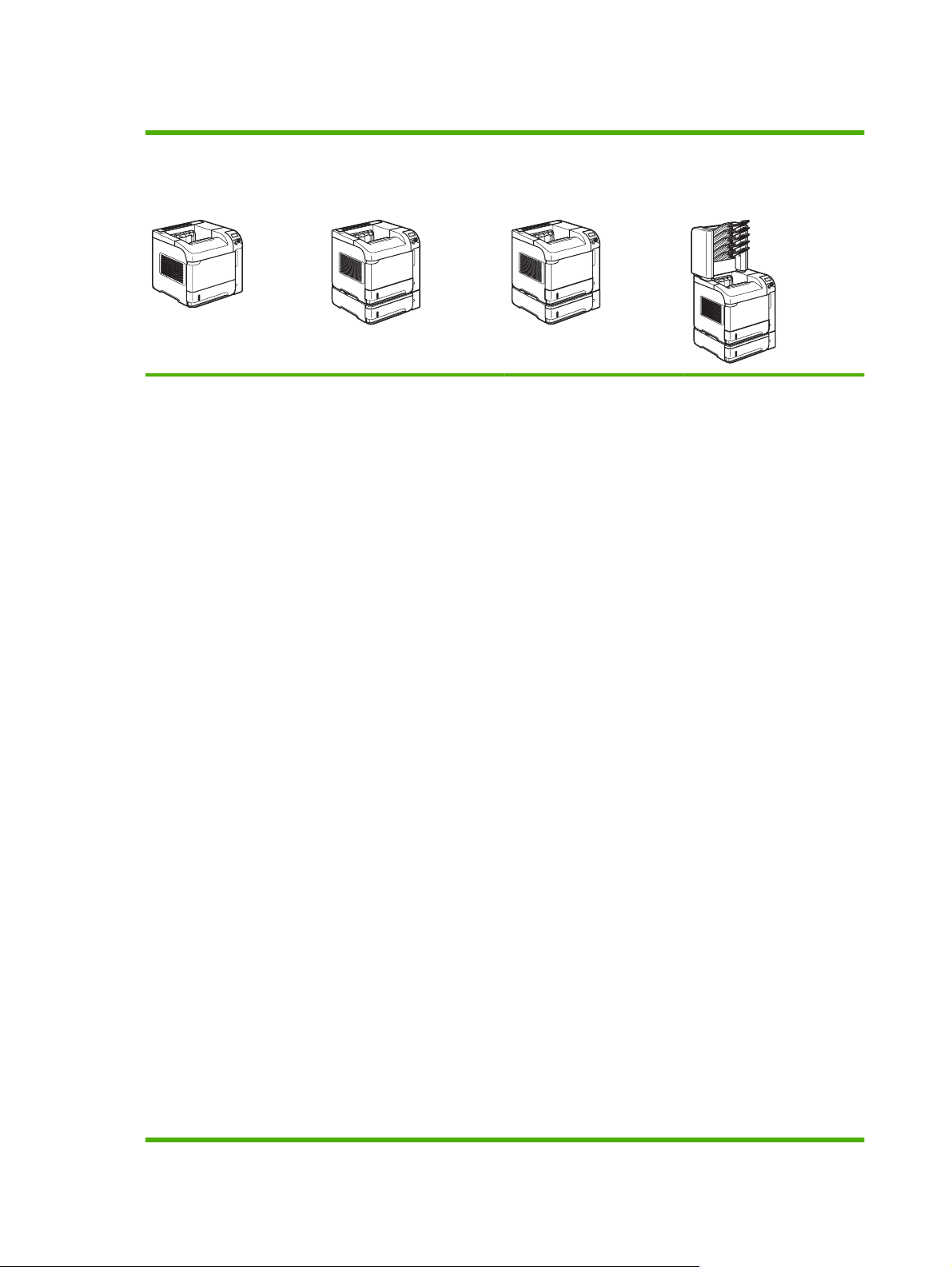
HP LaserJet P4515 típusok
HP LaserJet P4515n
nyomtató
CB514A
Percenként akár 62
●
oldalt is kinyomtat Letter
méretű papíron, illetve
akár 60 oldalt is A4
méretű papíron.
Beágyazott HP Jetdirect
●
hálózatkezelés
128 megabájt (MB)
●
közvetlen elérésű
memóriát (RAM)
tartalmaz. 640 MB
méretig bővíthető.
HP nyomtatókazetta,
●
névleges kapacitása
legfeljebb 10 000 oldal
HP LaserJet P4515tn
nyomtató
CB515A
Ugyanazokkal a
tulajdonságokkal rendelkezik,
mint a HP LaserJet P4515n
nyomtató, ezenkívül a
következőkkel:
Egy további, 500 lapos
●
adagolótálca (3. tálca)
HP LaserJet P4515x
nyomtató
CB516A
Ugyanazokkal a
tulajdonságokkal rendelkezik,
mint a HP LaserJet P4515n
nyomtató, ezenkívül a
következőkkel:
Egy további, 500 lapos
●
adagolótálca (3. tálca)
Kétoldalas, automatikus
●
nyomtatáshoz
szükséges duplex
egység
HP LaserJet P4515xm
nyomtató
CB517A
Ugyanazokkal a
tulajdonságokkal rendelkezik,
mint a HP LaserJet P4515n
nyomtató, ezenkívül a
következőkkel:
ovábbi, 500 lapos
gy t
E
●
adagolótálca (3. tálca)
Kétoldalas, automatikus
●
nyomtatáshoz
szükséges duplex
egység
Egy darab 500 lapos, 5
●
tálcás osztályozó a
feladatok válogatásához
Az 1. tálca legfeljebb 100
●
lapot képes befogadni
Az 2. tálca legfeljebb 500
●
lapot képes befogadni
500 lapos kimeneti tálca,
●
a lapok nyomtatott
oldallal lefelé néznek
100 lapos kimeneti tálca,
●
a lapok nyomtatott
oldallal felfelé néznek
4 soros, grafikus
●
kezelőpanel-kijelző
Számbillentyűzet
●
Nagy sebességű (Hi-
●
Speed) USB 2.0 port
„Enhanced Input
●
Output” (bővített
bemenet/kimenet; EIO)
bővítőhely
Egy darab nyitott, két
●
érintkezősoros
4 1. fejezet A készülékkel kapcsolatos alapvető tudnivalók HUWW
Page 17

HP LaserJet P4515n
nyomtató
HP LaserJet P4515tn
nyomtató
HP LaserJet P4515x
nyomtató
HP LaserJet P4515xm
nyomtató
CB514A
memóriamodul (DIMM)
bővítőhely
CB515A
CB516A
CB517A
HUWW Termékek összehasonlítása 5
Page 18
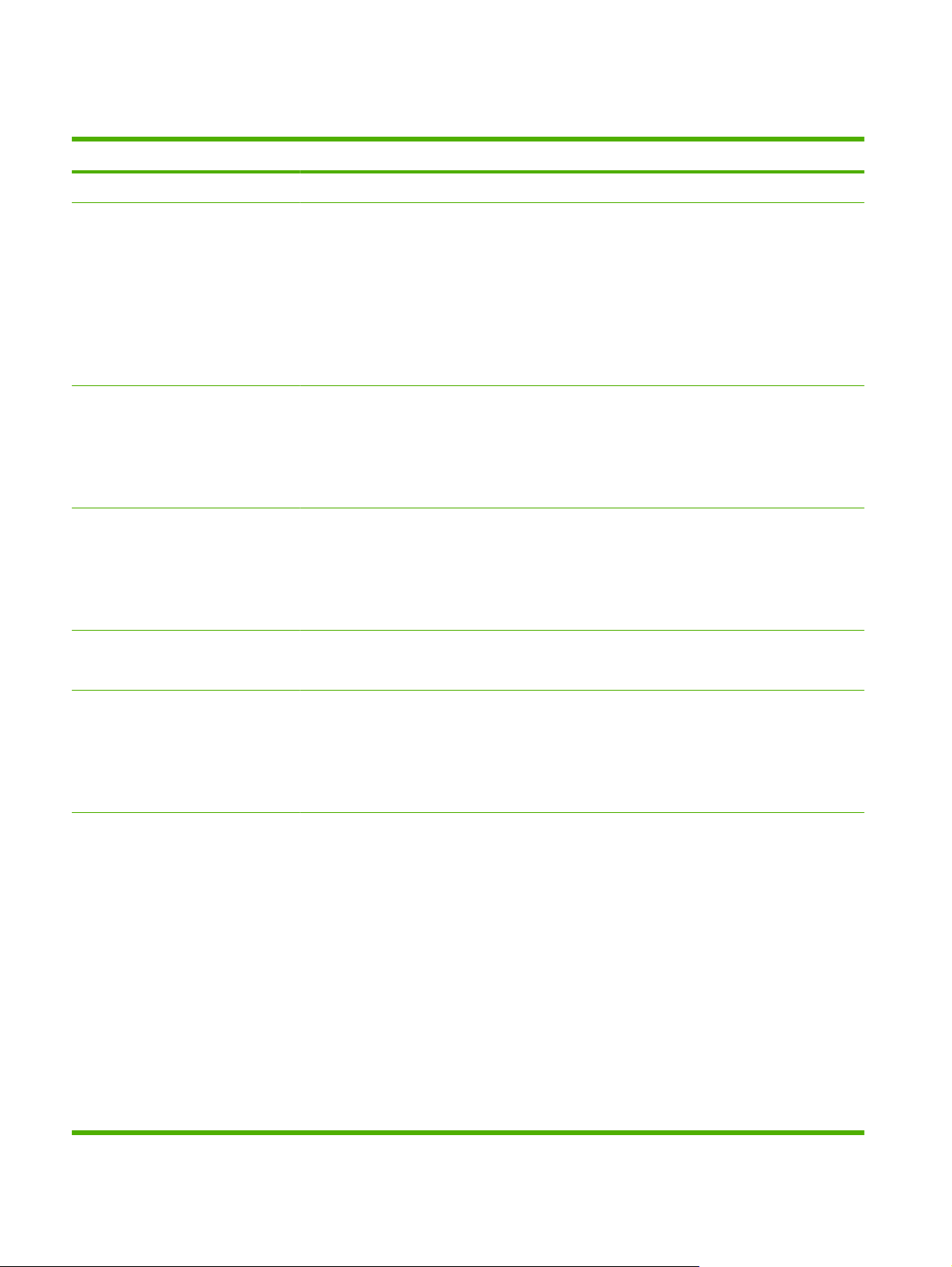
Funkciók összehasonlítása
Funkció Leírás
Teljesítmény
Felhasználói felület
Nyomtató-illesztőprogramok
Felbontás
Tárolási jellemzők
540 MHz-es processzor
●
Vezérlőpult súgója
●
4 soros, grafikus kijelző számbillentyűzettel. (A számbillentyűzetet a HP LaserJet P4014
●
típusok nem tartalmazzák.)
HP Easy Printer Care szoftver (egy webalapú állapotjelző és problémamegoldó eszköz)
●
Windows® és Macintosh nyomtató-illesztőprogramok
●
Beágyazott webszerver a támogatás eléréséhez és a kellékek rendeléséhez (csak hálózatba
●
kapcsolt modellek esetében)
HP PCL 5 Universal Print Driver for Windows (univerzális nyomtató-illesztőprogram Windows
●
operációs rendszerhez) (HP UPD PCL 5)
HP PCL 6
●
HP postscript emulation Universal Print Driver for Windows (postscript-emuláló univerzális
●
nyomtató-illesztőprogram Windows operációs rendszerhez) (HP UPD PS)
FastRes 1200: felbontása 1200 dpi, amely gyors és kiváló minőségű nyomtatást biztosít az
●
üzleti szövegekhez és grafikákhoz
ProRes 1200: felbontása 1200 dpi, amely a legmegfelelőbb minőség a vonalrajzokhoz és a
●
grafikus képekhez
600 dpi - a leggyorsabb nyomtatást nyújtja
●
Fontok, űrlapok és egyéb makrók
●
Fontok
Tartozékok
Feladatvisszatartás
●
103 beépített méretezhető betűtípus áll rendelkezésre a PCL-eljáráshoz, 93 pedig a HP UPD
●
postscript-emulációhoz
80, az eszközzel egyező képernyőfont érhető el, TrueType formátumban, a
●
szoftvermegoldással
USB-porton keresztül további betűtípusok is hozzáadhatók
●
HP 500 lapos adagolótálca (legfeljebb négy kiegészítő tálcáig)
●
HP 1 500 lapos, nagykapacitású adagolótálca
●
HP LaserJet 75 lapos borítékadagoló
●
HP LaserJet nyomtatóállvány
●
HP LaserJet automatikus duplex egység a kétoldalas nyomtatás érdekében
●
HP LaserJet 500 lapos lerakó
●
HP LaserJet 500 lapos tűző/lerakó
●
HP LaserJet 500 lapos, 5 tálcás osztályozó
●
MEGJEGYZÉS: Mindegyik típus képes fogadni legfeljebb négy opcionális, 500 lapos
adagolótálcát vagy legfeljebb három 500 lapos adagolótálcát és egy 1 500 lapos, nagykapacitású
adagolótálcát. Ha az 1 500 lapos, nagykapacitású adagolótálca fel van szerelve, annak mindig a
többi tálca alatt kell elhelyezkednie.
6 1. fejezet A készülékkel kapcsolatos alapvető tudnivalók HUWW
Page 19
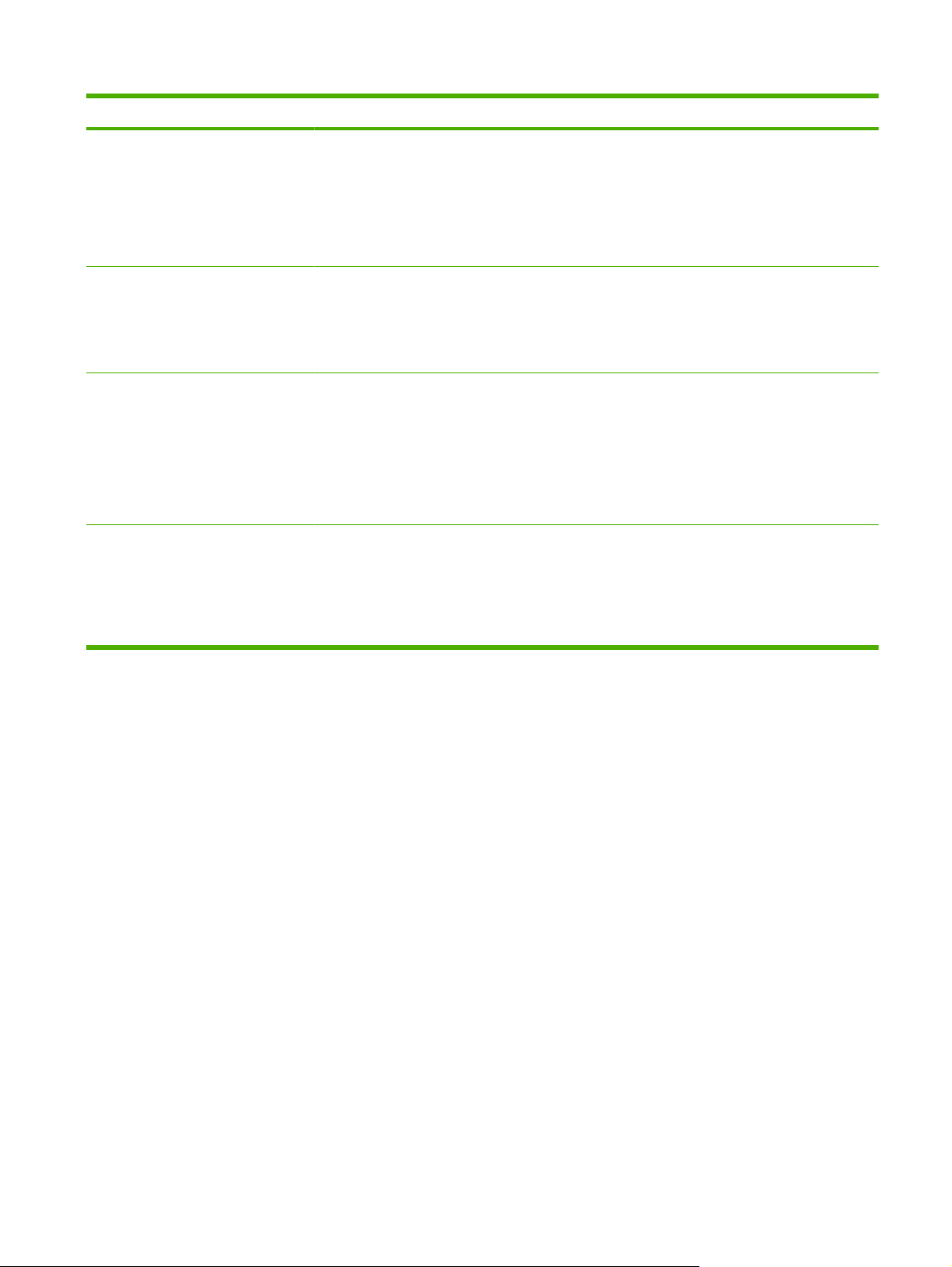
Funkció Leírás
Csatlakoztathatóság
Kellékek
Támogatott operációs rendszerek
Kisegítő lehetőségek
Hi-Speed USB 2.0 csatlakozó
●
HP Jetdirect teljes körű szolgáltatást kínáló, beépített nyomtatószerver (a HP LaserJet P4014
●
nyomtató esetében opcionális) IPv4, IPv6, és IP biztonsággal.
HP Web Jetadmin szoftver
●
„Enhanced Input Output” (bővített bemenet/kimenet; EIO) bővítőnyílás
●
A kellékállapot oldal a festékszintről, a lapszámláló állásáról és a becsült hátralévő
●
oldalszámról tudósít.
A készülék telepítéskor ellenőrzi, hogy a nyomtatókazetta eredeti HP gyártmányú-e.
●
Internetes kellékrendelési lehetőség (a HP Easy Printer Care segítségével)
●
● Microsoft® Windows® 2000, Windows® XP, és Windows Vista™
Macintosh OS X, V10.2.8, V10.3, V10.4, V10.5 és újabb verziók
●
Novell NetWare
●
®
Unix
●
Linux
●
A szöveges képernyőolvasókkal kompatibilis online felhasználói kézikönyv.
●
A nyomtatópatron egy kézzel is behelyezhető és eltávolítható.
●
Minden ajtó és fedél egy kézzel is kinyitható.
●
A papír az 1. tálcába félkézzel is behelyezhető.
●
HUWW Funkciók összehasonlítása 7
Page 20
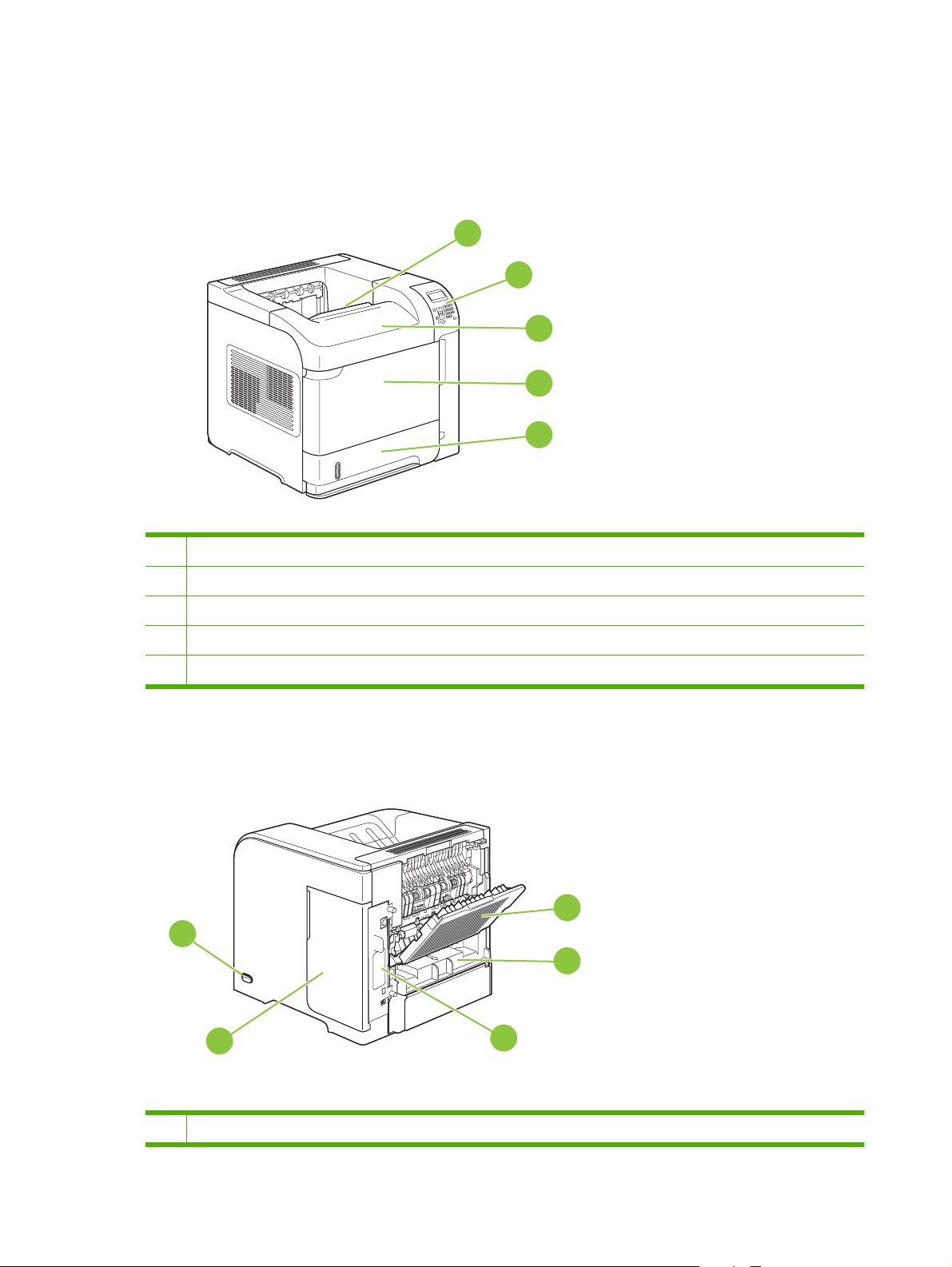
A készülék részeinek áttekintése
Elölnézet
1
1 Felső kimeneti tálca
2
3
4
5
2 Kezelőpanel
3 Felső fedőlap (itt érhető el a festékkazetta)
4 1. tálca (kihúzva nyitható)
5 2. tálca
Hátulnézet
5
4
1
2
3
1 Hátsó kimeneti tálca (kihúzva nyitható)
8 1. fejezet A készülékkel kapcsolatos alapvető tudnivalók HUWW
Page 21
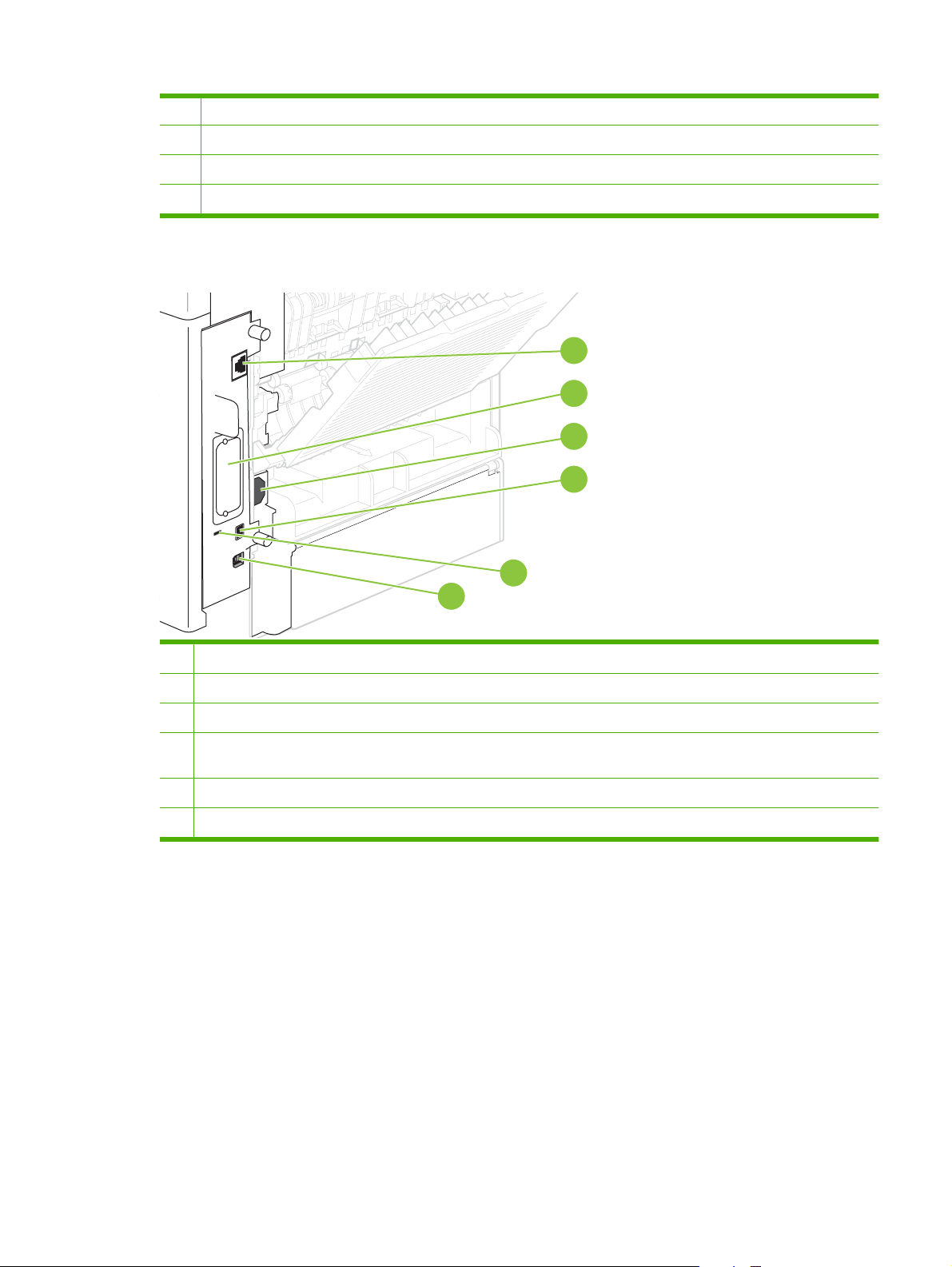
2 Duplex egység fedele (a duplex nyomtatóegység felszereléséhez ezt el kell távolítani)
3 Illesztőportok
4 Jobb oldali fedél (hozzáférést biztosít a DIMM-kártyahelyhez)
5 Tápkapcsoló
Illesztőportok
1
2
3
4
5
6
1 RJ.45 hálózati csatlakozás (a HP LaserJet P4014 nyomtatónál nem áll rendelkezésre)
2 EIO-bővítőhely
3 Tápcsatlakozás
4 Gazdagép USB-csatlakozás betűtípusok hozzáadásához és egyéb, más cégek kínálta megoldásokhoz (ez a csatlakozás
levehető fedéllel is el lehet látva)
5 Rés kábel típusú biztonsági zár számára
6 Hi-speed USB 2.0 csatlakozás, számítógéphez történő közvetlen csatlakozáshoz
A típust és a sorozatszámot feltüntető címke helye
A felső fedél belső oldalán található az a címke, amely tartalmazza a típus megjelölését és a
sorozatszámot.
HUWW A készülék részeinek áttekintése 9
Page 22
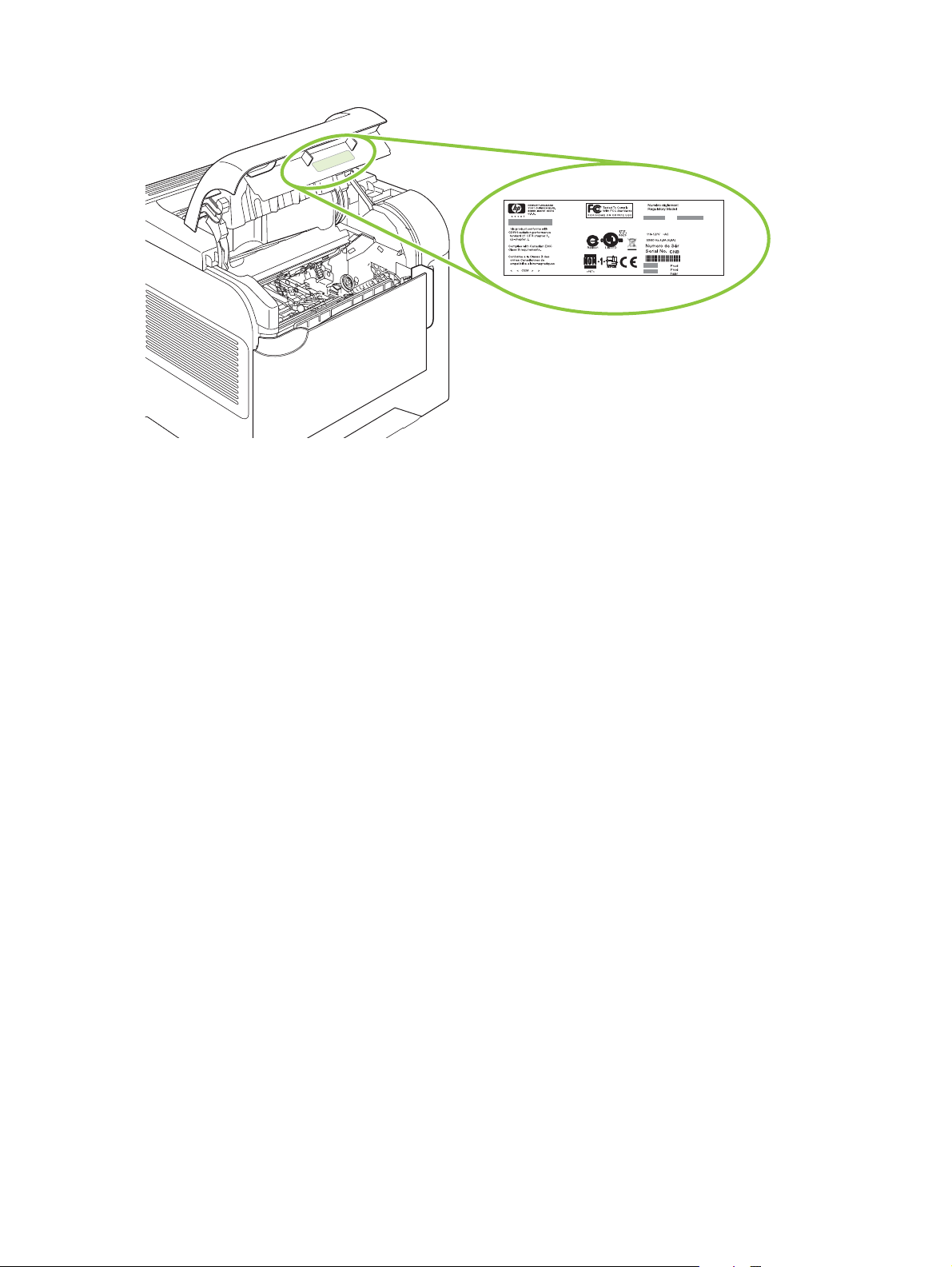
10 1. fejezet A készülékkel kapcsolatos alapvető tudnivalók HUWW
Page 23
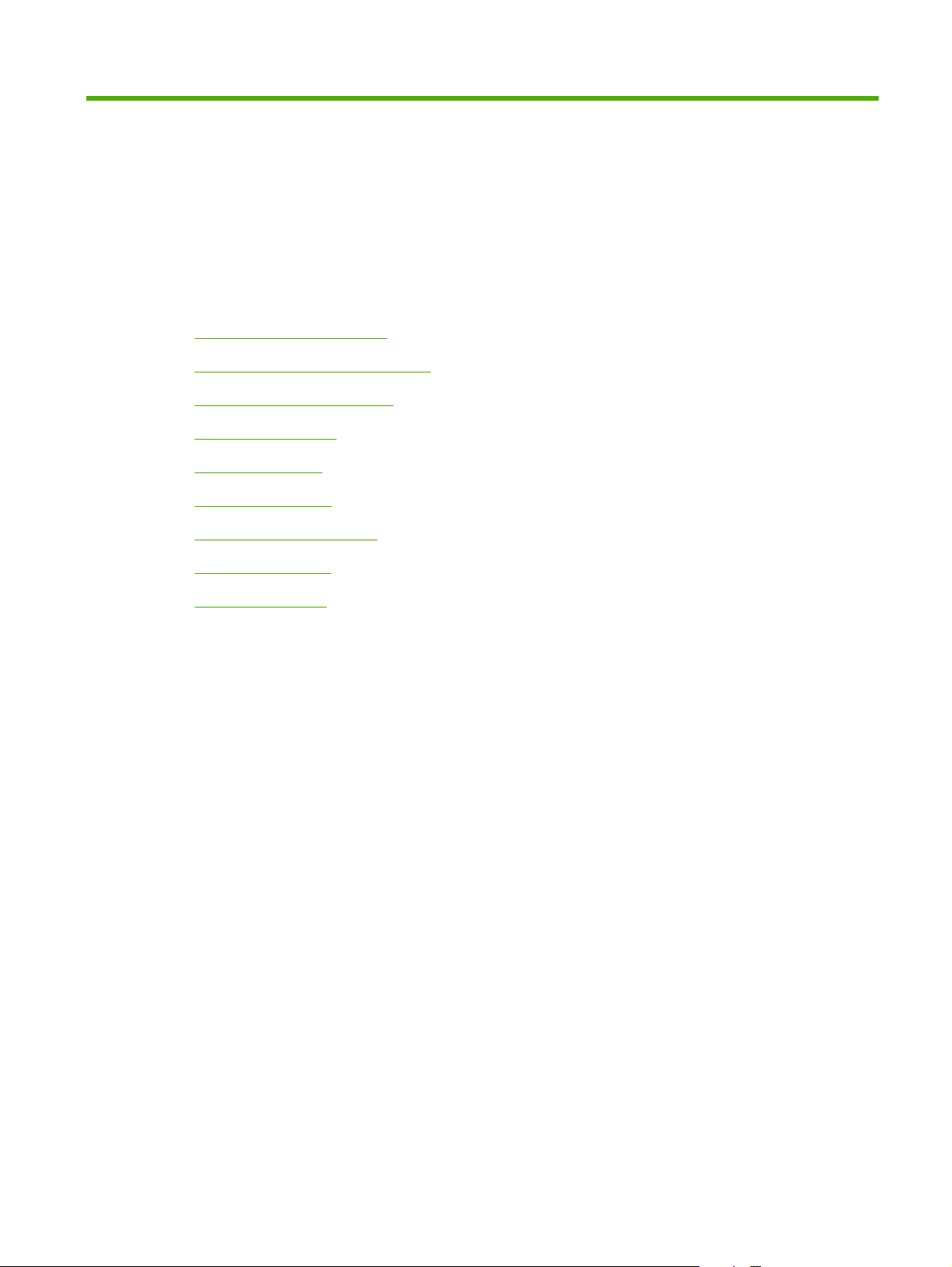
2Kezelőpanel
A kezelőpanel elrendezése
●
A kezelőpanel-menük használata
●
Mutasd meg, hogyan! menü
●
Feladatlekérő menü
●
Információs menü
●
Papírkezelés menü
●
Eszközkonfigurálás menü
●
Diagnosztika menü
●
Szolgáltatás menü
●
HUWW 11
Page 24
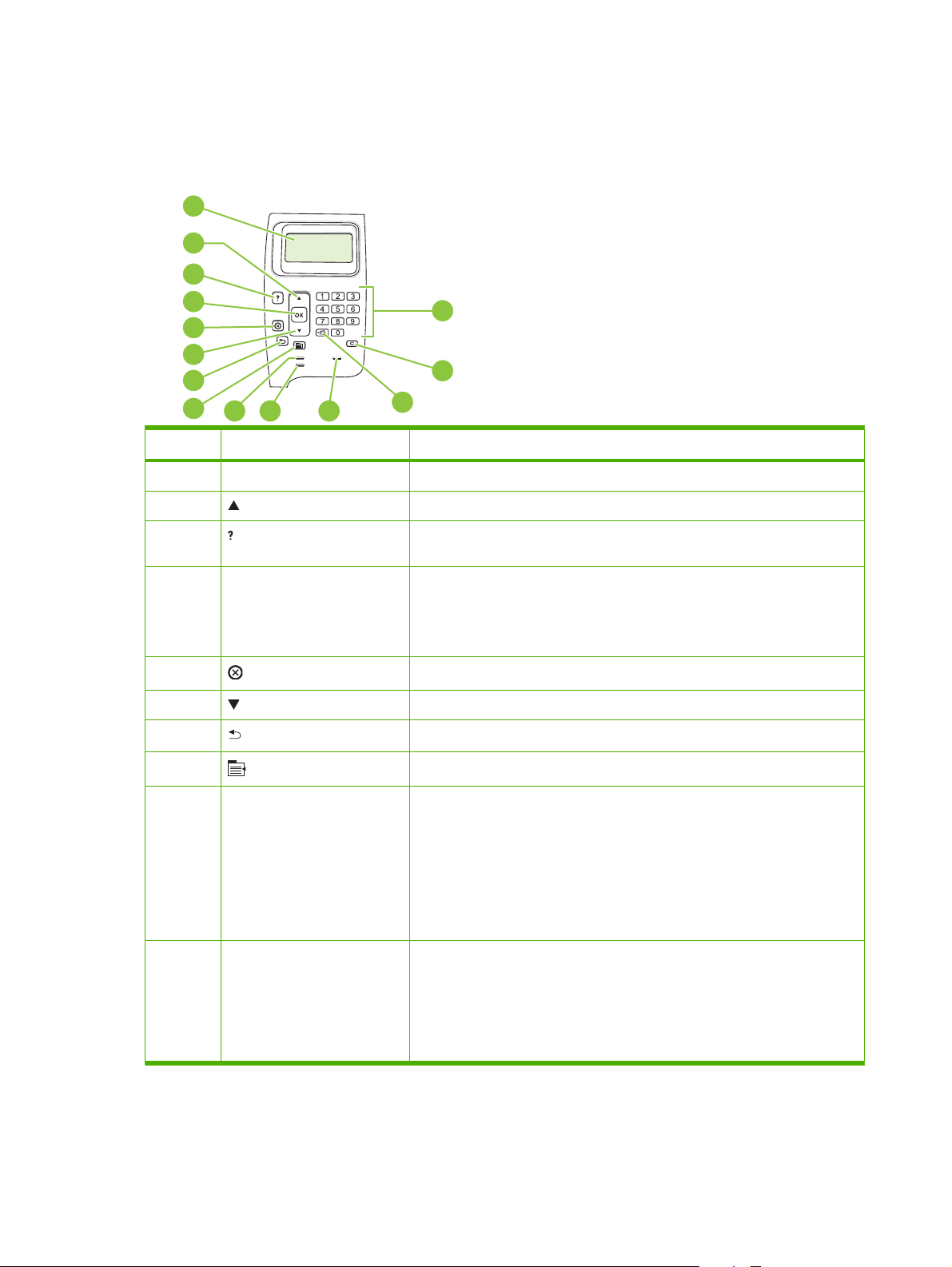
A kezelőpanel elrendezése
A kezelőpanel segítségével hozzáférhet a készülék- és feladatállapotokhoz, és konfigurálhatja a
készüléket.
1
2
3
4
14
5
6
7
8
9
10
Szám Gomb vagy jelzőfény Funkció
1 Kezelőpanel kijelző A kijelzőn állapotinformációk, menük, súgó és hibaüzenetek jelenhetnek meg
2 „Fel” nyíl Visszalép a lista előző elemére, számértékek esetében pedig növeli az értéket
3 Súgógomb A kezelőpanel kijelzőjén látható üzenettel kapcsolatos tudnivalókat jeleníti
4 OK gomb
5
6 „Le” nyíl A lista következő elemére lép, számértékek esetében pedig csökkenti az értéket
7
8
Leállítógomb
„Vissza” nyíl
Menü gomb
11
13
12
meg
Menti az adott elemhez kiválasztott értéket
●
Végrehajtja a kezelőpanel kijelzőn kijelölt elemhez tartozó műveletet
●
Törli a hibaállapotot, ha az törölhető
●
Visszavonja az aktuális nyomtatási feladatot, és törli az oldalakat a készülékből.
Egyet visszalép a menüfán, vagy töröl egy számbejegyzést
Megnyitja és bezárja a menüket.
●
9 Üzemkész fény
10 Adat fény
Be: A készülék üzemkész állapotban van, felkészült a nyomtatandó adatok
●
fogadására.
Ki: A készülék nem képes adatok fogadására, mert offline (szünet)
●
üzemmódban van vagy hiba történt.
Villog: A készülék éppen offline üzemmódba vált. A készülék megszakítja
●
az aktuális nyomtatási feladat feldolgozását, és az összes aktív lapot
kiadja, amely a papírúton van.
Be: A készülékhez már beérkezett a nyomtatandó adatok egy része, de
●
megvárja, amíg az összes adat megérkezik.
Ki: A készüléken nincsenek kinyomtatandó adatok.
●
Villog: A készülék a feladat feldolgozását vagy az adatok nyomtatását
●
végzi.
12 2. fejezet Kezelőpanel HUWW
Page 25
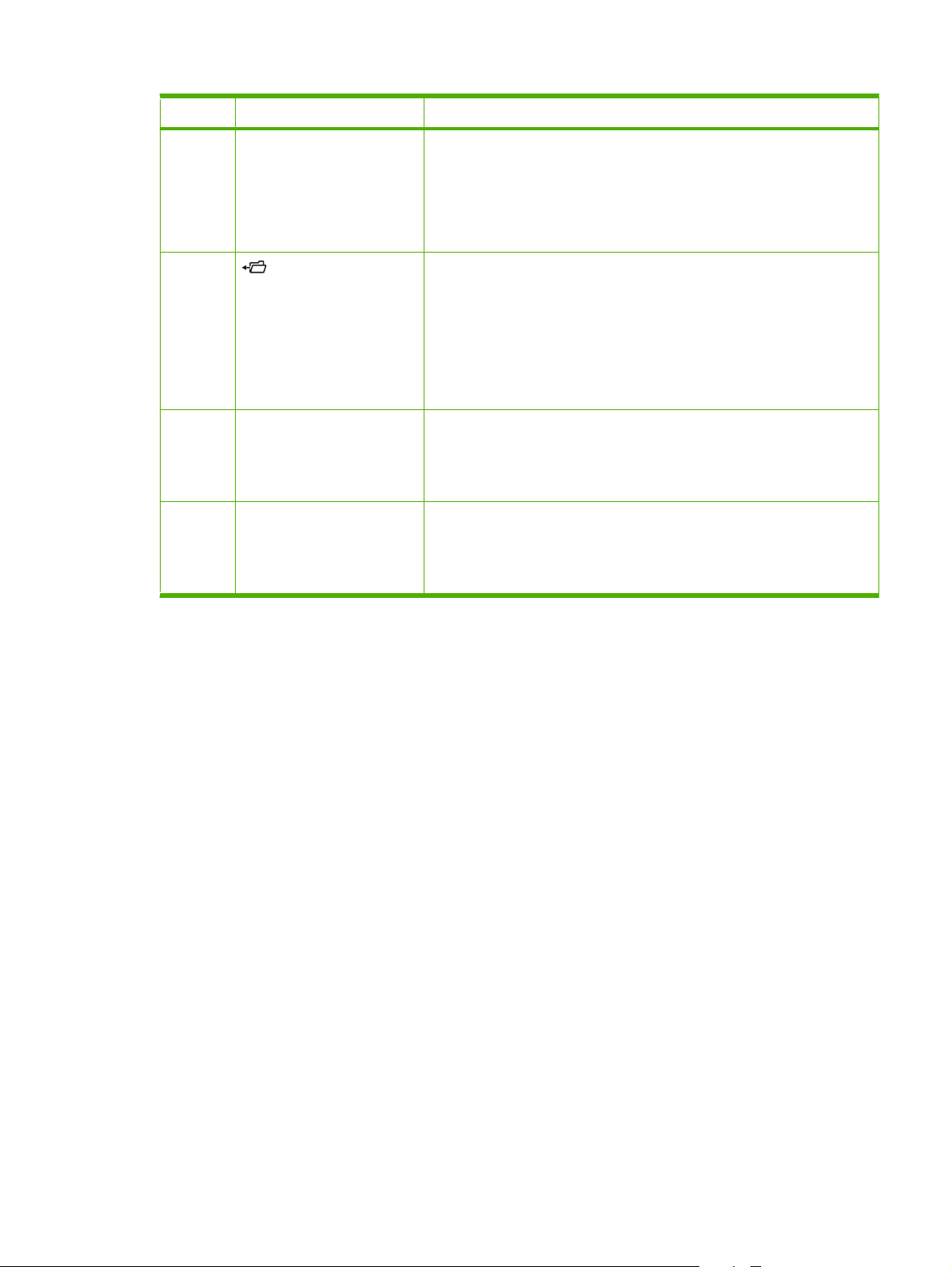
Szám Gomb vagy jelzőfény Funkció
11 Figyelem fény
12
13 C Törlőgomb
14 Számbillentyűzet
Mappa vagy STAR
(Secure Transaction Access
Retrieval, biztonságos
művelethozzáférés-lekérő)
gomb
MEGJEGYZÉS: Ezt a tételt a
HP LaserJet P4014 nyomtatók
nem tartalmazzák.
MEGJEGYZÉS: Ezt a tételt a
HP LaserJet P4014 nyomtatók
nem tartalmazzák.
MEGJEGYZÉS: Ezt a tételt a
HP LaserJet P4014 nyomtatók
nem tartalmazzák.
Be: A készülék hibát észlelt. Olvassa el a kezelőpanelen megjelenő
●
üzenetet.
Ki: A készülék problémamentesen üzemel.
●
Villog: Beavatkozásra van szükség. Olvassa el a kezelőpanelen
●
megjelenő üzenetet.
Gyors hozzáférést biztosít a FELADAT LEKÉRÉSE menühöz
Az alapértelmezés szerinti értékeket állítja vissza, és elhagyja a súgóképernyőt
Számértékek megadása
HUWW A kezelőpanel elrendezése 13
Page 26
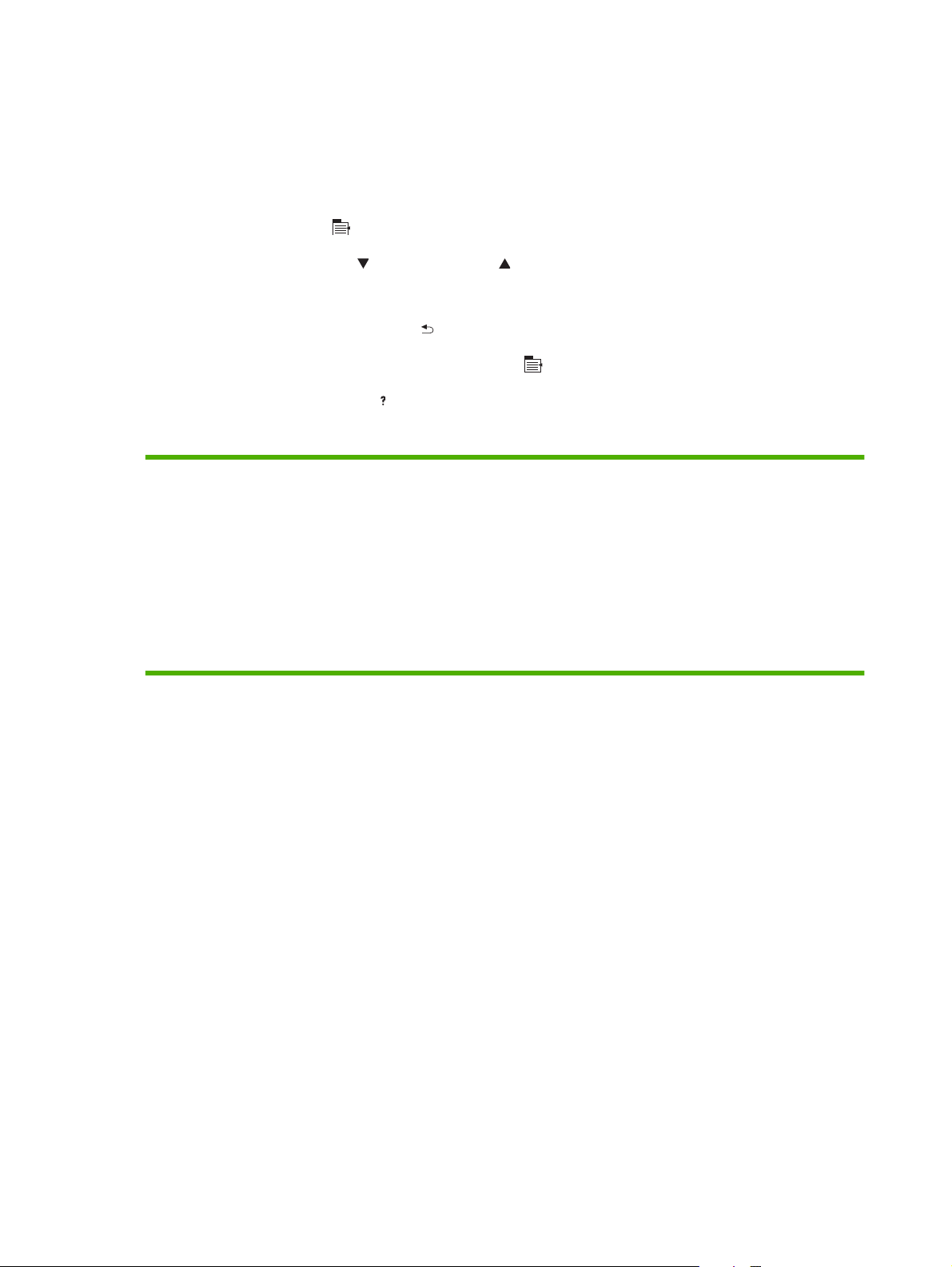
A kezelőpanel-menük használata
A vezérlőpult menük megnyitásához hajtsa végre az alábbi lépéseket.
A menük használata
1.
Nyomja meg a Menü
2. Nyomja meg a „le” nyilat
gombot.
vagy a „fel” nyilat ha a listák között navigálni akar.
3. A kívánt lehetőség a OK gomb megnyomásával választható ki.
4. A „vissza” gomb megnyomásával
5.
A menüből való kilépéshez nyomja meg a Menü
6. Nyomja meg a súgógombot
ha egy tételről további információt kíván megtudni..
visszatérhet az előző szintre.
gombot.
Az alábbi felsorolás mutatja a főmenüket.
Főmenük HOGYAN TÖRTÉNIK?
FELADAT LEKÉRÉSE
INFORMÁCIÓ
PAPÍRKEZELÉS
ESZKÖZ KONFIGURÁLÁSA
DIAGNOSZTIKA
SZERVIZ
14 2. fejezet Kezelőpanel HUWW
Page 27
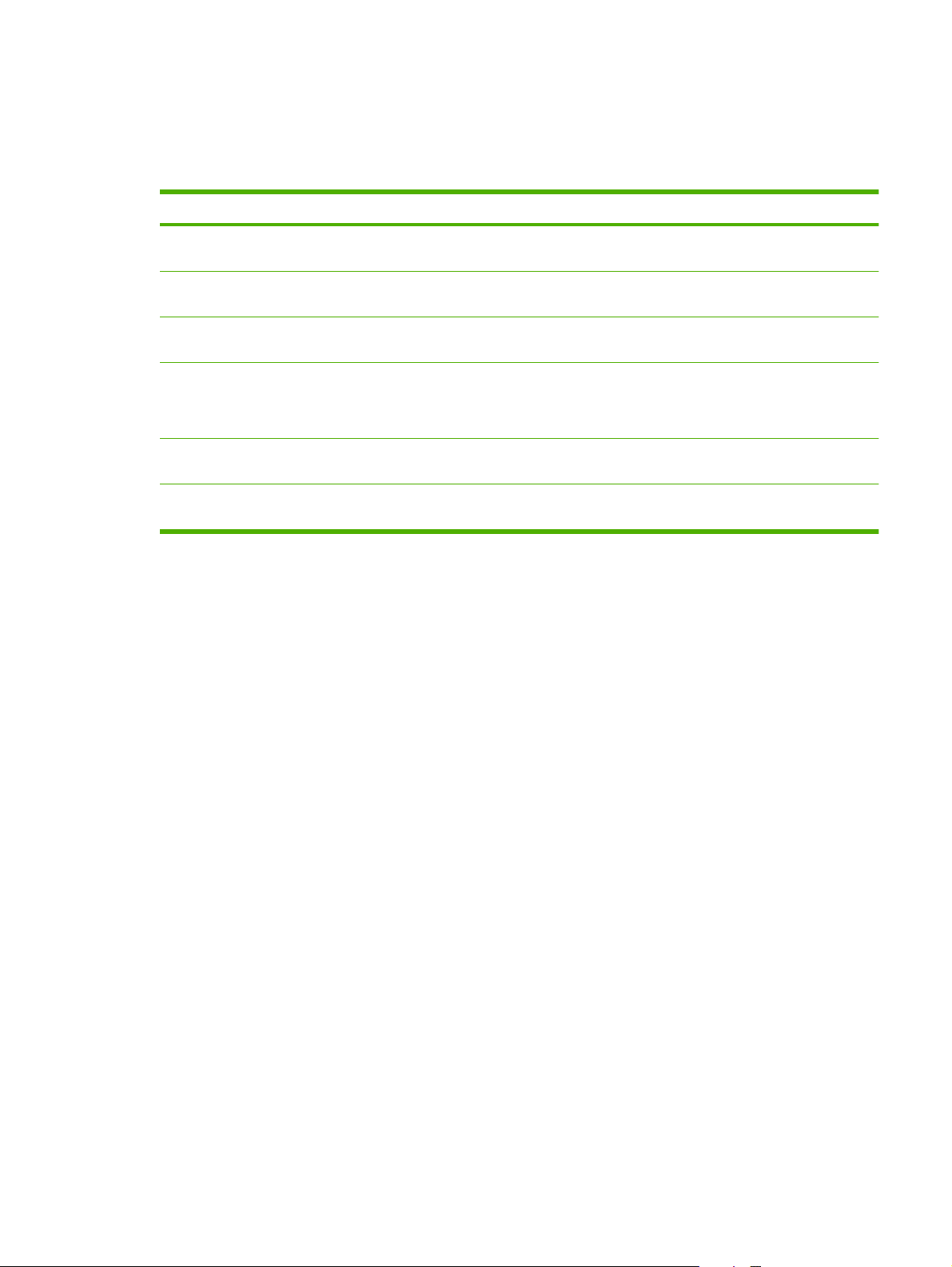
Mutasd meg, hogyan! menü
A HOGYAN TÖRTÉNIK? menü csupa olyan elemből áll, amelyet kiválasztva a nyomtató kinyomtat egy,
az adott funkcióra vonatkozó bővebb információkat tartalmazó oldalt.
Elem Magyarázat
ELAKADÁSOK
MEGSZÜNTETÉSE
TÁLCÁK BETÖLTÉSE Hatására a készülék kinyomtat egy oldalt, amely a készülék adagolótálcáinak feltöltési módját
KÜLÖNLEGES HORDOZÓ
BETÖLTÉSE
NYOMTATÁS MINDKÉT
OLDALRA
HASZNÁLHATÓ PAPÍR Hatására a készülék kinyomtat egy oldalt, amelyen a készülék által támogatott papírfajták és
NYOMTATÁSI SÚGÓ Hatására a nyomtató kinyomtat egy oldalt, amelyen a világhálón további segítséget tartalmazó
Hatására a nyomtató kinyomtat egy oldalt, amely a papírelakadások megszüntetésének
módját ismerteti.
ismerteti.
Hatására a nyomtató kinyomtat egy oldalt, amely a különleges papírok – pl. boríték és fejléces
papír – betöltésének módját ismerteti.
Hatására a nyomtató kinyomtat egy oldalt, amely a kétoldalas (duplex) nyomtatási funkció
használatát ismerteti.
MEGJEGYZÉS: Duplex menüpont csak kétoldalas kötegek esetében jelenik meg.
-méretek láthatók.
hivatkozások vannak felsorolva.
HUWW Mutasd meg, hogyan! menü 15
Page 28
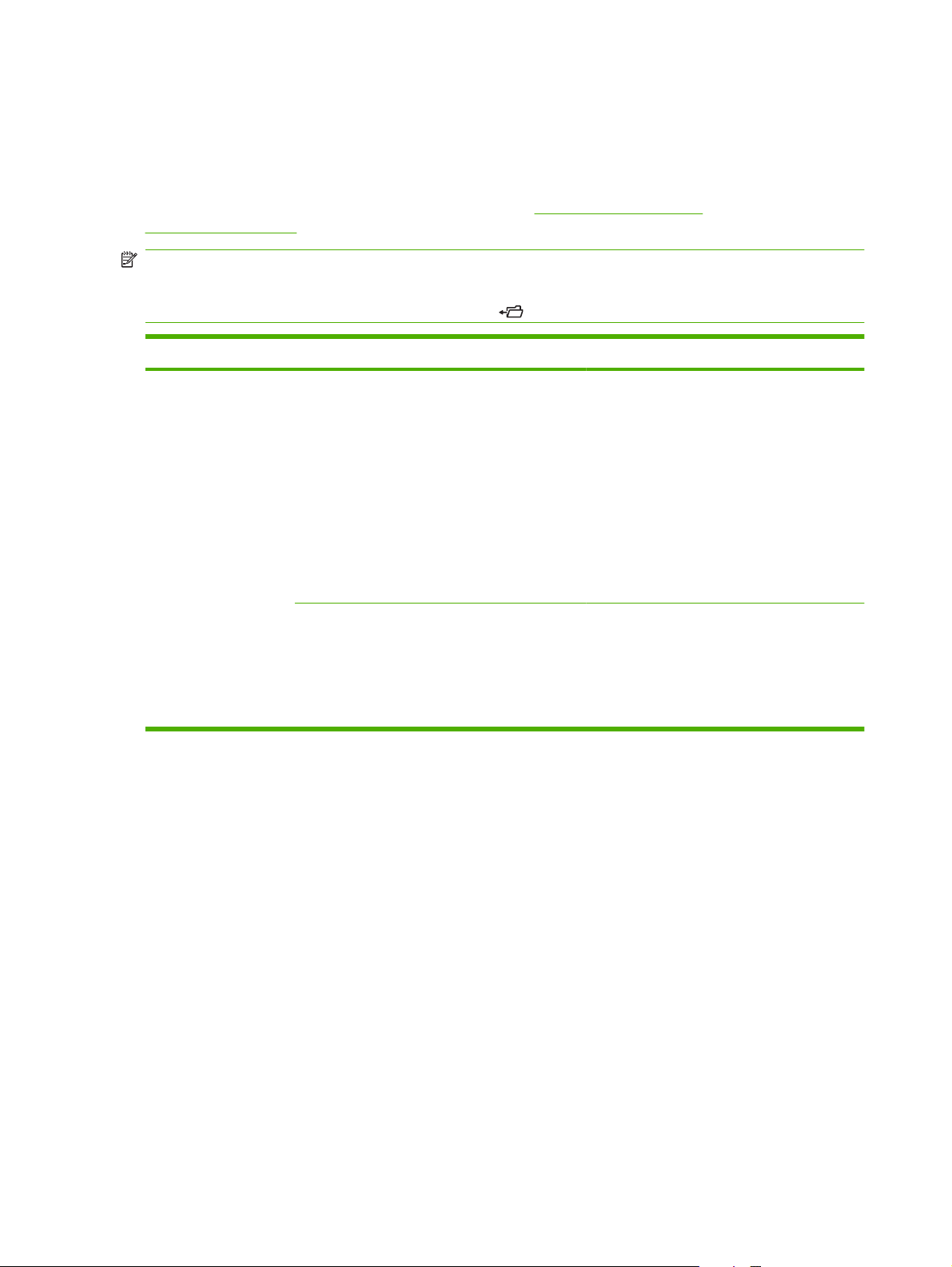
Feladatlekérő menü
Ez a menü a készülékben tárolt feladatok listáját jeleníti meg, és hozzáférést nyújt az összes
feladattárolási funkcióhoz. Ezek a feladatok kinyomtathatók vagy törölhetők a készülék
kezelőpaneljéről. Ez a menü akkor jelenik meg, ha a készülék legalább 80 MB alapmemóriával
rendelkezik. További tudnivalók a menü használatáról:
használata, 98. oldal .
MEGJEGYZÉS: Ha a készüléket kikapcsolja, az összes tárolt feladatot törli, hacsak nem telepített
külön merevlemezt.
MEGJEGYZÉS: Nyomja meg a mappa gombját , ha közvetlenül erre a menüre akar lépni.
Tétel Altétel Értékek Magyarázat
Feladattárolási funkciók
FELHASZNÁLÓ NEVE MINDEN FELADAT
(PIN-KÓDDAL)
MINDEN FELADAT
(PIN-KÓD NÉLKÜL)
NYOMTATÁS
TÖRLÉS
NYOMTATÁS
MINDEN FELADAT
TÖRLÉSE
FELHASZNÁLÓ NEVE A feladatot küldő
személy neve.
NYOMTATÁS: Kinyomtatja a kiválasztott
●
feladatot, miután Ön megadta a PINkódot.
PÉLDÁNYSZÁM: Válassza ki a
nyomtatandó példányszámot (1-től 32
000-ig).
TÖRLÉS: Törli a kiválasztott feladatot a
●
készülékből, miután Ön megadta a PIN-
kódot.
NYOMTATÁS: Kinyomtatja a kiválasztott
●
feladatot.
TÖRLÉS: Törli az összes feladatot a
●
készülékből. A készülék a művelet
megerősítését kéri, mielőtt törölné az
összes feladatot.
16 2. fejezet Kezelőpanel HUWW
Page 29

Információs menü
Az INFORMÁCIÓ menü tartalmazza a készülékinformációs oldalakat, amelyek részletes adatokat
szolgáltatnak a készülékről és annak konfigurációjáról. Lépjen a kívánt információs oldalhoz, majd
nyomja meg az OK gombot.
Tétel Magyarázat
MENÜTÉRKÉP
NYOMTATÁSA
KONFIGURÁCIÓ
NYOMTATÁSA
KELLÉKÁLLAPOT-OLDAL
NYOMTATÁSA
HASZNÁLATI LAP
NYOMTATÁSA
FÁJLKÖNYVTÁR
NYOMTATÁSA
PCL BETŰKÉSZLETLISTA
NYOMTATÁSA
PS BETŰKÉSZLETLISTA
NYOMTATÁSA
Kinyomtatja a menütérképet, amelyen a kezelőpanel menüpontjainak elrendezése és azok
jelenlegi beállításai láthatók.
Kinyomtatja a készülék aktuális konfigurációját. Ha a HP JetDirect nyomtatószerver telepítve
van, a nyomtató egy HP JetDirect konfigurációs oldalt is nyomtat.
Kinyomtat egy kellékállapot oldalt, amelyen a következő információk szerepelnek: a
készülékhez tartozó kellékanyagok szintje, a hátralévő lapok becsült száma, nyomtatókazetta
használata, a sorozatszám, a lapszámláló állása és a rendelési tudnivalók. Az oldal csak
eredeti HP kellékanyagok használata esetén érhető el.
Használati oldalt nyomtat, melyen a készülékkel eddig használt papírméretek láthatók,
továbbá információ arról, hogy a nyomtatás egy- vagy kétoldalas volt-e. A használati oldalról
az oldalszámláló állása is leolvasható.
Fájlkönyvtár nyomtatása. A fájlkönyvtár információkat szolgáltat minden, a nyomtatóhoz
telepített nagykapacitású tárolóeszközről. Ez az elem csak akkor jelenik meg, ha egy felismert
fájlrendszert tartalmazó nagykapacitású tárolóeszköz van telepítve a készülékre.
PCL-betűkészletlistát nyomtat. A PCL-betűkészletlistán szerepel a készülék számára jelenleg
elérhető összes PCL-betűkészlet.
PS-betűkészletlistát nyomtat. A PS-betűkészletlistán szerepel a készülék számára jelenleg
elérhető összes PS-betűkészlet.
HUWW Információs menü 17
Page 30
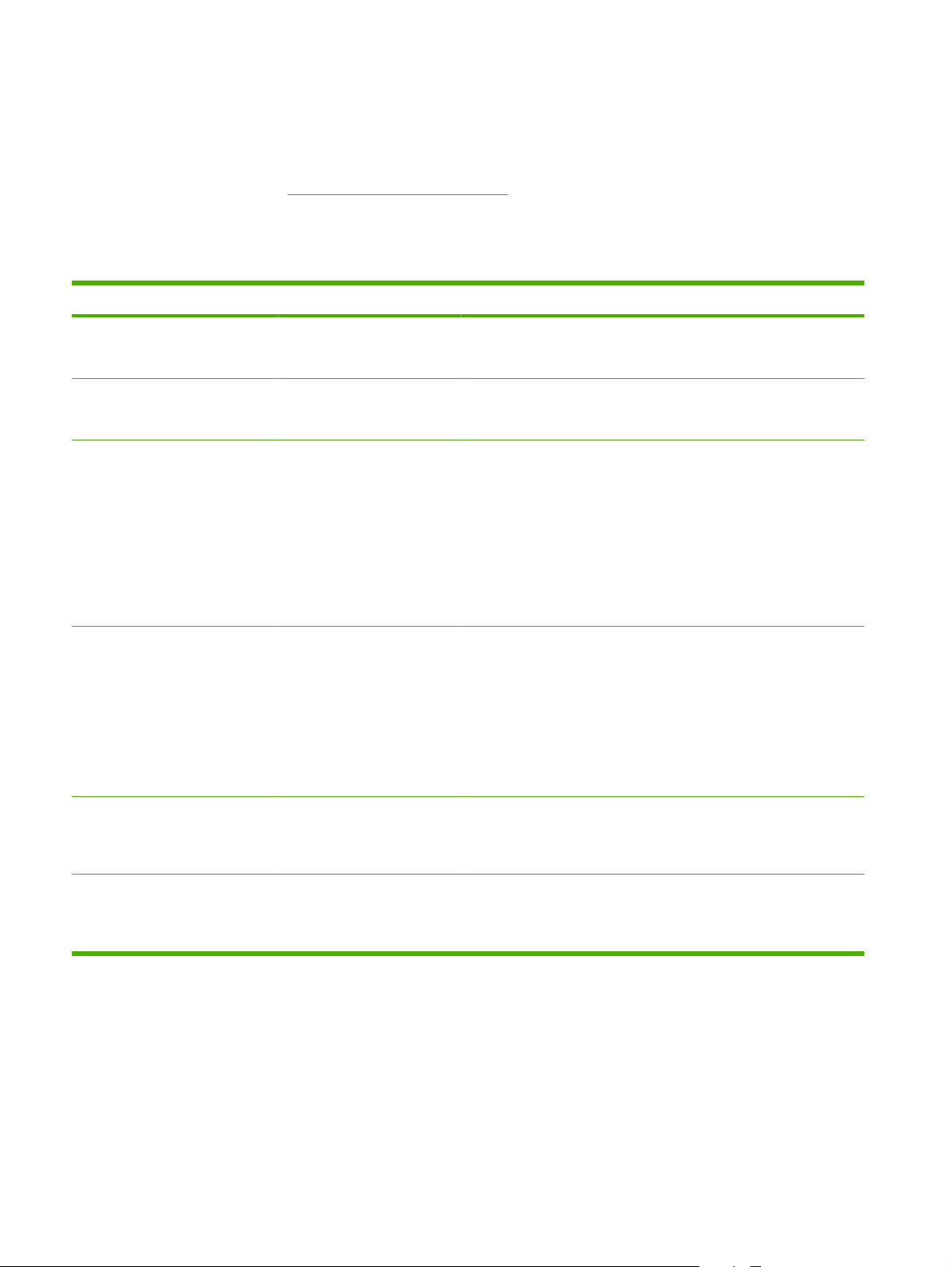
Papírkezelés menü
Ezt a menüt használhatja az egyes tálcák papírméretének és papírfajtájának beállításához. A készülék
ezt az információt arra használja fel, hogy a lehető legjobb nyomtatási minőségű lapokat állítsa elő.
További tudnivalók:
E menü néhány pontja a szoftverprogramban, illetve a nyomtató-illesztőprogramban szintén
hozzáférhető. Az illesztőprogram és a szoftver beállításai hatálytalanítják a kezelőpanelen megadott
beállításokat.
Tétel Értékek Magyarázat
Tálcák konfigurálása, 86. oldal .
BORÍTÉKADAGOLÓ MÉRETE A borítékadagoló
rendelkezésre álló
papírméreteinek felsorolása
BORÍTÉKADAGOLÓ TÍPUSA A borítékadagoló
rendelkezésre álló
papírfajtáinak felsorolása
1. TÁLCA MÉRETE Az 1. tálcával használható
papírméretek felsorolása
1. TÁLCA TÍPUSA Az 1. tálcával használható
papírtípusok listája
E menüpont segítségével megadhatja a borítékadagolóba jelenleg
betöltött papírméretnek megfelelő értéket.
E menüpont segítségével megadhatja a borítékadagolóba jelenleg
betöltött papírfajtának megfelelő értéket.
E menüpont segítségével megadhatja az 1. tálcába jelenleg betöltött
papírméretnek megfelelő értéket. Az alapértelmezett beállítás
BÁRMILYEN MÉRET.
BÁRMILYEN MÉRET: Amennyiben az 1. tálca típus- és
méretbeállításának értéke egyaránt BÁRMELY, a készülék először az
1. tálcából fog nyomtatni egészen addig, amíg papírt talál benne.
A BÁRMILYEN MÉRET mérettől eltérő méret: A készülék csak akkor
fog ebből a tálcából nyomtatni, ha a benne levő papír típusa vagy
mérete megfelel a nyomtatási feladatban meghatározottnak.
E menüpont segítségével megadhatja az 1. tálcába jelenleg betöltött
papírfajtának megfelelő értéket. Az alapértelmezett beállítás
BÁRMILYEN.
BÁRMILYEN: Amennyiben az 1. tálca típus- és méretbeállításának
értéke egyaránt BÁRMELY, a készülék először az 1. tálcából fog
nyomtatni egészen addig, amíg papírt talál benne.
A BÁRMILYEN típustól eltérő típus: A készülék nem nyomtat ebből a
tálcából.
[N]. TÁLCA MÉRETE A 2. tálcával vagy az
opcionális tálcákkal
használható papírméretek
felsorolása
[N]. TÁLCA TÍPUSA A 2. tálcával vagy az
opcionális tálcákkal
használható papírfajták
felsorolása
A tálca a benne lévő vezetők helyzete alapján automatikusan érzékeli
a papírméretet. Az alapértelmezett beállítás 110 V-os nyomtatómű
esetén LTR (letter), 220 V-os nyomtatómű esetén A4.
Beállítja a 2. tálcába vagy az opcionális tálcákba jelenleg betöltött
papírméretnek megfelelő értéket. Az alapértelmezett beállítás
BÁRMILYEN.
18 2. fejezet Kezelőpanel HUWW
Page 31

Eszközkonfigurálás menü
E menü segítségével megváltoztathatja az alapértelmezett nyomtatási beállításokat, szabályozhatja a
nyomtatási minőséget, valamint módosíthatja a rendszer konfigurációját és a bemeneti/kimeneti
beállításokat.
Nyomtatási almenü
E menü néhány pontja a programban, illetve a nyomtató-illesztőprogramban hozzáférhető. Az
illesztőprogram és a szoftver beállításai hatálytalanítják a kezelőpanelen megadott beállításokat.
Általánosságban célszerűbb ezeket a beállításokat a nyomtató-illesztőprogramban módosítani, ha arra
lehetőség van.
Tétel Értékek Magyarázat
PÉLDÁNYSZÁM 1-32 000 Állítsa be a példányszám alapértelmezett értékét bármely, 1 és
ALAPÉRTELMEZETT
PAPÍRMÉRET
ALAPÉRTELMEZETT
EGYÉNI PAPÍRMÉRET
A választható
papírméretek listájának
megjelenítése.
MÉRTÉKEGYSÉG
XMÉRET
YMÉRET
32 000 közötti szám kiválasztásával. A példányszám
megadásához használja a számbillentyűzetet. A
számbillentyűzettel nem rendelkező készülékeknél nyomja meg
a „fel” nyilat
kiválasztásához. Ez a beállítás csak akkor lép érvénybe, ha az
alkalmazásban vagy az illesztőprogramban nincs meghatározva
a példányszám, például UNIX és Linux alkalmazásoknál.
Az alapértelmezett beállítás: 1.
MEGJEGYZÉS: A példányszám értékét legjobb az
illesztőprogramban vagy a szoftveralkalmazásban megadni. (Az
illesztőprogram és a szoftver beállításai hatálytalanítják a
kezelőpanelen megadott beállításokat.)
Papírok és borítékok alapértelmezett képméretének beállítása.
Ez a beállítás csak akkor lép érvénybe, ha az alkalmazásban vagy
az illesztőprogramban nincs meghatározva a papírméret. Az
alapértelmezett beállítás LETTER.
Állítsa be az alapértelmezett egyéni papírméretet az 1. tálca vagy
bármely 500 lapos tálca számára.
MÉRTÉKEGYSÉG: Ennek az opciónak a segítségével
kiválaszthatja azt a mértékegységet (HÜVELYK vagy
MILLIMÉTER), amellyel a papír egyedi mérete beállítható.
XMÉRET: A beállítás segítségével megadhatja a papírszélesség
mértékegységét (a tálca két oldala közötti távolság). A tartomány
76 - 216 mm között helyezkedik el.
vagy a „le” nyilat a példányszám
YMÉRET: A beállítás segítségével megadhatja a papírszélesség
mértékegységét (a tálca két oldala közötti távolság). A tartomány
127 - 356 mm között helyezkedik el.
PAPÍRCÉL Megjeleníti a lehetséges
papírcélok listáját.
KÉTOLDALAS KI
BE
Konfigurálja azt, melyik kimeneti tálcára kerüljön a papír. A lista
attól függően változik, melyik kimeneti tartozék van
csatlakoztatva. Az alapértelmezés: SZOKÁSOS FELSŐ
TÁLCA.
Ez a tétel csak akkor jelenik meg, ha az opcionális duplex egység
fel van szerelve. Állítsa be a BEértéket, ha a papír mindkét
oldalára (duplex) kíván nyomtatni, vagy a KIértéket, ha a papírnak
csak az egyik oldalára (simplex) kíván nyomtatni.
Az alapértelmezett beállítás KI.
HUWW Eszközkonfigurálás menü 19
Page 32

Tétel Értékek Magyarázat
DUPLEX KÖTÉS HOSSZÚ ÉL
RÖVID ÉL
A4/LETTER
HATÁLYTALANÍTÁSA
KÉZI ADAGOLÁS KI
COURIER BETŰTÍPUS NORMÁL
NEM
IGEN
BE
SÖTÉT
A kötési él módosítása kétoldalas nyomtatás esetében. Ez a tétel
csak akkor jelenik meg, ha az opcionális duplex egység fel van
szerelve, és a KÉTOLDALAS értékének beállítása BE.
Az alapértelmezett beállítás HOSSZÚ ÉL.
Válassza az IGEN lehetőséget, hogy A4-es méretű feladatot letter
méretű papírra nyomtasson, ha a készülékbe nincsen betöltve A4
méretű papír (és fordítva).
Az alapértelmezett beállítás IGEN.
Kézi papíradagolás az 1. tálcáról, másik tálcáról történő
automatikus adagolás helyett. Ha a KÉZI ADAGOLÁS=BE
beállítást választotta, de az 1. tálca üres, a készülék offline
állapotba kerül, amikor nyomtatási feladat érkezik rá. KÉZI
LAPADAGOLÁS [PAPÍRMÉRET] felirat megjelenik a készülék
kezelőpaneljén.
Az alapértelmezett beállítás KI.
Válassza ki a használni kívánt Courier betűkészlet-verziót:
NORMÁL: A HP LaserJet 4 sorozatú készülékeken elérhető,
beépített Courier betűtípus.
SÖTÉT: A HP LaserJet III sorozatú készülékeken elérhető,
beépített Courier betűtípus.
Az alapértelmezett beállítás NORMÁL.
SZÉLES A4 NEM
IGEN
PS HIBÁK NYOMTATÁSA KI
BE
PDF HIBÁK NYOMTATÁSA KI
BE
Az A4-méretű lapok egy sorába nyomtatható karakterek számát
változtatja meg.
NEM: Legfeljebb 78 db, 10 pont szélességű karakter nyomtatható
egy sorba.
IGEN: Legfeljebb 80 db, 10 pont szélességű karakter
nyomtatható egy sorba.
Az alapértelmezett beállítás NEM.
Azt határozza meg, hogy a PS hibaoldal nyomtatásra kerül-e.
KI: A PS hibaoldal soha nem kerül nyomtatásra.
BE: PS hiba esetén egy PS hibaoldal kerül nyomtatásra.
Az alapértelmezett beállítás KI.
Azt határozza meg, hogy a PDF hibaoldal nyomtatásra kerül-e.
KI: Soha nem kerül nyomtatásra PDF hibaoldal.
BE: PDF hiba esetén egy PDF hibaoldal kerül nyomtatásra.
Az alapértelmezett beállítás KI.
20 2. fejezet Kezelőpanel HUWW
Page 33

Tétel Értékek Magyarázat
PCL ALMENÜ ŰRLAP HOSSZA A függőleges köz 5-128 sorig történő beállítása az
alapértelmezett papírmérethez.
TÁJOLÁS Beállítja az alapértelmezett laptájolást, mint FEKVŐ vagy
BETŰKÉSZLET
FORRÁS
BETŰKÉSZLET SZÁM A készülék minden betűkészlethez számot rendel, és azokat a
BETŰKÉSZLET
BETŰTÁVOLSÁG
BETŰKÉSZLET
PONTMÉRET
SZIMBÓLUMKÉSZLET Válasszon a készülék kezelőpaneljén rendelkezésre álló többféle
KOCSIVISSZA MINDEN
SOREMELÉSHEZ
ÁLLÓ.
MEGJEGYZÉS: Az oldal tájolását legjobb az
illesztőprogramban vagy a szoftveralkalmazásban megadni. (Az
illesztőprogram és a szoftver beállításai hatálytalanítják a
kezelőpanelen megadott beállításokat.)
Válassza ki a betűkészlet forrását: BELSŐ, vagy EIO-LEMEZ.
PCL-betűkészletlistán felsorolja. A betűkészlet száma a lista
Betűkészlet # oszlopában jelenik meg. A tartomány a 0–102
közötti értéket öleli fel.
Válassza ki a betűsűrűséget. A kiválasztott betűkészlettől
függően ez a tétel esetleg nem jelenik meg. A tartomány a 0,44–
99,99 közötti értéket öleli fel.
Válassza ki a betűkészlet méretét. A tartomány a 4,00 - 999,75
közötti értéket öleli fel. Az alapértelmezett érték 12,00.
jelkészletből. A jelkészlet az egy betűkészleten belüli
karaktereknek egy egyedi csoportosítása. A vonalas
karakterekhez a PC-8 vagy PC-850 ajánlott.
Az IGEN beállítás kiválasztásával a lefelé kompatibilis PCL
feladatoknál minden soremelés után kocsivisszatérést szúrhat be
(csak szöveg, feladatvezérlés nélkül). Egyes
szoftverkörnyezetekben, például UNIX esetében, csak a
soremelés karakter jelzi az új sort. Ez az opció lehetővé teszi a
felhasználónak, hogy a szükséges kocsivisszatérést hozzáadja a
soremelésekhez.
ÜRES OLDALAK
KIHAGYÁSA
HORDOZÓFORRÁS
LEKÉPEZÉSE
Saját PCL készítésekor a rendszer külön laptovábbításokat is
beszúr, amelyek miatt a nyomtató időnként üres oldal(aka)t is
nyomtathat. Válassza az IGEN beállítást, ha üres oldalak esetén
figyelmen kívül szeretné hagyni a laptovábbítást.
Ha nem használja a nyomtató-illesztőprogramot, illetve ha a
szoftveralkalmazás nem nyújt lehetőséget tálcaválasztásra, a
tálcákat szám alapján választhatja ki és tarthatja karban.
KLASSZIKUS: A tálcák a HP LaserJet 4 és régebbi
nyomtatótípusok szerint lesznek számozva. NORMÁL: A tálcák
az újabb HP LaserJet nyomtatótípusok szerint lesznek számozva.
Nyomtatási minőség almenü
E menü néhány pontja a programban, illetve a nyomtató-illesztőprogramban hozzáférhető. Az
illesztőprogram és a szoftver beállításai hatálytalanítják a kezelőpanelen megadott beállításokat.
Általánosságban célszerűbb ezeket a beállításokat a nyomtató-illesztőprogramban módosítani, ha arra
lehetőség van.
HUWW Eszközkonfigurálás menü 21
Page 34

Tétel Értékek Magyarázat
REGISZTRÁCIÓ
BEÁLLÍTÁSA
TESZTOLDAL
NYOMTATÁSA
FORRÁS
[N]. TÁLCA BEÁLLÍTÁSA
Módosíthatja a margókat, hogy a képet középre helyezze az
oldalon, fent és lent, bal és jobb oldalt. Beállíthatja azt is, hogy
az előoldalon lévő kép fedésbe kerüljön a hátoldalon lévővel.
Egy- és kétoldalas nyomtatási igazítást tesz lehetővé.
TESZTOLDAL NYOMTATÁSA: Kinyomtat egy tesztoldalt az
aktuális regisztrációs beállításokkal.
FORRÁS: Kiválasztja azt a tálcát, ahonnan a tesztoldalt ki
szeretné nyomtatni.
[N]. TÁLCA BEÁLLÍTÁSA: Beállítja a kijelölt tálca
regisztrációját, ahol [N] a tálca száma. A kiválasztás minden
felszerelt tálca számára megjelenik, és a regisztrációt minden
tálcánál be kell állítani.
X1 ELTOLÁS: A kép regisztrációja a papíron oldaltól
●
oldalig, ahogy a papír a tálcában fekszik. Duplex
nyomtatás esetén ez a papír második oldala (hátoldala).
X2 ELTOLÁS: A kép regisztrációja a papíron oldaltól
●
oldalig, ahogy a papír fekszik a tálcában, kétoldalas
nyomtatásnál az első (elülső) oldal számára. Ez a pont
csak akkor jelenik meg, ha a készülék rendelkezik
beépített duplex egységgel, és a KÉTOLDALAS
beállítás értéke BE. Először az X1 ELTOLÁS beállítást
adja meg.
Y ELTOLÁS: A kép regisztrációja a papíron a felsőtől az
●
alsó széléig, ahogy a papír fekszik a tálcában.
BEÉGETŐMÓDOK A használható papírtípusok
listája
A FORRÁS alapértelmezett beállítása a 2. TÁLCA. Az 1.
TÁLCA BEÁLLÍTÁSA és a 2. TÁLCA BEÁLLÍTÁSA
alapértelmezett beállítása 0.
A beégetőmű üzemmódját az egyes papírtípusoknak
megfelelően konfigurálja.
A beégetési módot csak akkor módosítsa, ha bizonyos
papírtípusokra való nyomtatáskor problémák lépnek fel.
Miután kiválasztott egy papírtípust, válasszon ki egy beégetési
módot az adott típushoz rendelkezésre állók közül. A készülék
az alábbi módokat támogatja:
NORMÁL: A legtöbb papírtípushoz használható.
VILÁGOS 1: A legtöbb papírtípushoz használható.
VILÁGOS 2: Ezt az üzemmódot akkor válassza, ha
meggyűrődik a média.
NEHÉZ: Durva papírhoz ajánlott.
Az alapértelmezett beégetési mód minden nyomtatási
médiához VILÁGOS 1, kivéve az írásvetítő-fóliát (amihez
VILÁGOS 2) és a durva papírt (amihez NEHÉZ).
22 2. fejezet Kezelőpanel HUWW
Page 35

Tétel Értékek Magyarázat
VIGYÁZAT! Írásvetítő-fóliák esetén ne változtassa meg a
beégetési módot. Az VILÁGOS 2 beállítás használatának
elmulasztása írásvetítő-fóliák esetén a készülék és a beégető
tartós meghibásodását okozhatja. A készülék
illesztőprogramjának típusmezőjében mindig az Írásvetítő-
fólia értéket válassza, és állítsa a tálca típusát a
kezelőpanelen ÍRÁSVETÍTŐ FÓLIA értékre.
A VISSZAÁLLÍTÁSI MÓDOK sor kiválasztása visszaállítja az
egyes papírtípusok beégetési módjait alapértelmezett
beállításukra.
OPTIMALIZÁLÁS
Optimalizálja az összes
feladat bizonyos paramétereit
a papírtípus szerinti
optimalizálás helyett (vagy
amellett).
FELBONTÁS 300
SOR RÉSZLET Kapcsolja be ezt a funkciót, ha a kinyomtatott szöveg
OPTIMALIZÁLÁS
VISSZAÁLLÍTÁSA
600
FASTRES 1200
PRORES 1200
homályos vagy a vonalak töredezettek.
Ezt az elemet használhatja az összes OPTIMALIZÁLÁS
beállítás KIhelyzetbe állításához.
Válassa ki a felbontást. Minden érték esetén azonos a
nyomtatás sebessége.
300: Vázlatminőségű nyomtatási minőséget eredményez, és
kompatibilis a HP LaserJet III készülékcsaláddal.
600: Kiváló szövegnyomtatási minőséget eredményez, és
kompatibilis a HP LaserJet 4 készülékcsaláddal.
FASTRES 1200: 1200 dpi nyomtatási minőséget biztosít gyors
és kiváló minőségű nyomtatást igénylő üzleti szövegek és
grafikák részére
PRORES 1200: 1200 dpi nyomtatási minőséget biztosít
művészi vonalas és grafikus képek kiváló minőségű, gyors
kinyomtatásához.
MEGJEGYZÉS: A felbontás értékét legjobb a
szoftveralkalmazásból vagy a nyomtató-illesztőprogramból
megváltoztatni. (Az illesztőprogram és a szoftver beállításai
hatálytalanítják a kezelőpanelen megadott beállításokat.)
Az alapértelmezett beállítás FASTRES 1200.
RET KI
ECONOMODE
(Gazdaságos mód)
VILÁGOS
KÖZEPES
SÖTÉT
BE
KI
A nyomtató Ret (Resolution Enhancement technology,
felbontásnövelő technológia) beállítását arra használhatja,
hogy a nyomaton a sarkok, az ívek és a szélek simábban
jelenjenek meg.
A REt nem befolyásolja a nyomtatási minőséget, ha a
nyomtatási felbontás FastRes 1200 vagy ProRes 1200 értékre
van állítva. A többi nyomtatási felbontás esetén érdemes a REt
funkciót használni.
MEGJEGYZÉS: A REt beállítás értékét legjobb a
szoftveralkalmazásból vagy az illesztőprogramból
megváltoztatni. (Az illesztőprogram és a szoftver beállításai
hatálytalanítják a kezelőpanelen megadott beállításokat.)
Az alapértelmezett beállítás KÖZEPES.
Az EconoMode olyan funkció, amely lehetővé teszi, hogy a
készülék kevesebb festéket használjon oldalanként. A
lehetőség kiválasztásával meghosszabbíthatja a festék-kellék
HUWW Eszközkonfigurálás menü 23
Page 36

Tétel Értékek Magyarázat
élettartamát és csökkentheti az oldalankénti nyomtatási
költséget. Ekkor azonban a nyomtatási minőség is romlik. Az
így nyomtatott kép világosabb lesz, de vázlat és próbanyomat
készítésére megfelelő.
A HP nem tanácsolja az EconoMode folyamatos használatát.
Ha folyamatosan EconoMode módban nyomtat, akkor
előfordulhat, hogy a nyomtatópatron mechanikus alkatrészei
még a patron kiürülése előtt tönkremennek. Ha a nyomtatási
minőség ilyen okokból kifolyólag romlik, új nyomtatópatront
kell behelyezni a készülékbe, még akkor is, ha maradt még
festék a régi patronban.
MEGJEGYZÉS: A EconoMode beállítást legjobb az
illesztőprogramban vagy a szoftveralkalmazásban be- és
kikapcsolni. (Az illesztőprogram és a szoftver beállításai
hatálytalanítják a kezelőpanelen megadott beállításokat.)
Az alapértelmezett beállítás KI.
TONERSŰRŰSÉG 1-5 A nyomtatófesték sűrűsége beállítással a nyomtatást
sötétebbre vagy világosabbra változtathatja. Az 1 (világos) és
5 (sötét) közé eső értékek közül választhat. A legjobb
eredményt rendszerint az alapértelmezett 3 as értékkel lehet
elérni.
AUTOMATIKUS TISZTÍTÁS KI
BE
TISZTÍTÁSI IDŐKÖZ 1000
2000
5000
10000
20000
AUTOMATIKUS TISZTÍTÓ
MÉRETE
TISZTÍTÓLAP KÉSZÍTÉSE Nincs kiválasztható érték. Tisztítólap kinyomtatásához (a felesleges nyomtatófesték
TISZTÍTÓLAP
FELDOLGOZÁSA
LETTER
A4
Nincs kiválasztható érték. Ez a menüpont csak a tisztítólap kinyomtatása után válik
Ezt a funkciót használja a papírút automatikus megtisztítására,
miután a készülék meghatározott számú oldalt kinyomtatott.
Az oldalszám beállítására használja a TISZTÍTÁSI IDŐKÖZ
pontot.
Az alapértelmezés KI.
Ez az elem csak akkor jelenik meg, ha az AUTOMATIKUS
TISZTÍTÁS be van kapcsolva.
Válassza ki azt az oldalszámot, amelynél a készüléknek a
tisztítási eljárást végre kell hajtania.
Ez az elem csak akkor jelenik meg, ha az AUTOMATIKUS
TISZTÍTÁS be van kapcsolva.
Ezt használja az automatikusan előállított tisztítólap
méretének beállításához.
beégetőműből való kitisztításához) nyomja meg az OK
gombot. Kövesse a tisztítólapon található utasításokat.
További tudnivalók a
találhatók.
elérhetővé. Kövesse a tisztítólapra nyomtatott utasításokat. A
tisztítási folyamat 2,5 percig is eltarthat.
A papírút tisztítása, 138. oldal c. részben
24 2. fejezet Kezelőpanel HUWW
Page 37

Rendszerbeállítások almenü
Ennek a menünek az elemei befolyásolják a készülék viselkedését. A készüléket a kívánt nyomtatásnak
megfelelően konfigurálja.
Tétel Értékek Magyarázat
DÁTUM/IDŐ DÁTUM
DÁTUMFORMÁTUM
IDŐ
IDŐFORMÁTUM
TÁROLT
FELADATOKMAXIMÁLIS
SZÁMA
FELADATTÁROLÁSI
IDŐKORLÁT
CÍM MEGJELENÍTÉSE AUTOMATIKUS
1-100 A készülékben tárolható gyorsmásolat-feladatok számát
KI
1 ÓRA
4 ÓRA
1 NAP
1 HÉT
KI
A dátum és az idő beállítás megadása.
határozza meg.
Az alapértelmezett beállítás: 32.
Beállítja azt az időt, amelynek elteltével a készülék
automatikusan törli a sorból a visszatartott feladatokat.
Az alapértelmezett beállítás KI.
Meghatározza, látszik-e a kijelzőn az IP-cím, ha a készülék
hálózathoz csatlakozik. Az AUTOMATIKUS választása
esetén a készülék IP-címe is látható lesz az Üzemkész felirat
mellett.
Az alapértelmezett beállítás KI.
HUWW Eszközkonfigurálás menü 25
Page 38

Tétel Értékek Magyarázat
TÁLCAMŰKÖDÉS HASZNÁLJA A
SZÜKSÉGES TÁLCÁT
KÉZI ADAGOLÁS
FIGYELMEZTETÉS
PS HORDOZÓ
KÉSLELTETÉSE
Válassza ki, hogy a nyomtató megpróbáljon-e az Ön által az
illesztőprogramban kiválasztott tálcától eltérő tálcából papírt
behúzni.
KIZÁRÓLAG: Ezzel a beállítással a készülék csak az Ön
●
által meghatározott tálcából húzhat be papírt még abban
az esetben is, ha az üres.
ELŐSZÖR: Ezzel a beállítással a készülék először csak
●
az Ön által meghatározott tálcából húzhat be papírt, de
ha a megadott tálca üres, akkor automatikusan behúzhat
papírt másik tálcából is.
Válassza ki, hogy a készülék figyelmeztetést küldjön-e az 1.
tálcából történő papírbehúzás előtt, ha a nyomtatási feladat
papírméretéhez vagy típusához illő papírt egyetlen másik
tálcában sem talál.
MINDIG: Válassza ezt a beállítást, ha mindig
●
figyelmeztetést kér, mielőtt a készülék az 1. tálcából
húzna be papírt.
KIVÉVE HA TÖLTVE VAN: Csak akkor küldi a jelzést, ha
●
az 1. tálca üres.
Határozza meg, hogy a készülék a PostScript (PS) vagy a HP
papírkezelési modellt használja-e a nyomtatási feladatokhoz.
Az ENGEDÉLYEZÉS azt eredményezi, hogy a PS háttérbe
vonul a HP papírkezelési modellel szemben. A LETILTÁS a
PS papírkezelési modellt használja.
MÉRET/TÍPUS
FIGYELMEZTETÉS
HASZNÁLJON MÁSIK
TÁLCÁT
DUPLEXER ÜRES LAPOK Konfigurálja annak módját, hogyan kezelje a készülék az üres
2. TÁLCA TÍPUSA Írja elő, hogy a 2. tálca SZOKÁSOS TÁLCA vagy EGYEDI
KÉP ELFORGATÁSA Beállítja, hogyan rendezze el a készülék az oldalon a képet,
Határozza meg, hogy a tálcák kinyitásakor és becsukásakor
megjelenjen-e a tálcakonfigurációs üzenet és annak
felszólításai. Ezek a felszólítások hívják fel a figyelmet a típus
vagy a méret megadására, ha a tálca nem a behelyezett
papírmérethez vagy -típushoz van konfigurálva.
Engedélyezze vagy tiltsa le a másik tálca kiválasztására
vonatkozó felszólítást.
oldalakat, amikor az opcionális duplex egység használatban
van. Válassza az AUTOMATIKUS módot a leggyorsabb
működés érdekében. Válassza az IGEN lehetőséget, hogy a
lap mindig áthaladjon a duplex egységen, mégha csak egyik
oldala nyomtatott is.
TÁLCAlegyen-e.
amikor egy kimeneti tartozék fel van szerelve.
SZOKÁSOS: A készülék automatikusan elforgatja a
●
képet, így Ön a papírt mindig ugyanúgy töltheti be, mégha
egy kimeneti tartozék fel is van szerelve.
VÁLTAKOZÓ: A készülék automatikusan nem forgatja el
●
a képet, így lehet, hogy Önnek bizonyos fajta kimenetek
esetében másként kell a papírt betöltenie.
ALVÁSKÉSLELTETÉS 1 PERC
15 PERC
Beállítja, hogy a készülék mennyi ideig várjon az Alvó állapot
módba lépése előtt.
26 2. fejezet Kezelőpanel HUWW
Page 39

Tétel Értékek Magyarázat
30 PERC
45 PERC
60 PERC
90 PERC
2 ÓRA
4 ÓRA
FELÉLEDÉSI IDŐ HÉTFŐ
KEDD
SZERDA
CSÜTÖRTÖK
PÉNTEK
SZOMBAT
VASÁRNAP
KIJELZŐ FÉNYEREJE 1 és 10 közötti érték A kezelőpanelen levő kijelző fényerejét szabályozza. Az
A Készenléti üzemmód az alábbiakat hajtja végre:
A lehető legkisebbre csökkenti annak az energiának a
●
mennyiségét, amit a készülék használaton kívül fogyaszt.
Csökkenti a készülék elektronikus alkatrészeinek
●
elhasználódását (kikapcsolja a kijelző háttérvilágítását,
de attól az még olvasható marad).
A készülék automatikusan kilép az Alvó üzemmódból, ha
nyomtatási feladatot kap, megnyomják egyik gombját a
kezelőpanelen, kinyitják egy tálcáját vagy felnyitják a felső
borítófedelét.
Az alapértelmezett beállítás 30 PERC.
„Feléledési idő” beállítása a készülékhez, amely a napi
bemelegedéshez szükséges. Az alapértelmezett beállítás
minden napra: KI. Ha feléledési időt állít be, a HP azt javasolja,
hogy hosszabb alváskésleltetési időt állítson be, így a készülék
a feléledése után nem tér vissza olyan hamar alvó
üzemmódba.
alapértelmezés 5.
NYOMTATÓNYELV AUTOMATIKUS
PS
PDF
PCL ALMENÜ
TÖRÖLHETŐ
FIGYELMEZTETÉSEK
AUTOMATIKUS
FOLYTATÁS
FELADAT
BE
KI
BE
Kiválasztja a készülék alapértelmezés szerinti nyelvét
(nyomtatónyelvét). A választékot az határozza meg, hogy
milyen érvényes nyelvek vannak a készülékbe telepítve.
Rendszerint nincs arra szükség, hogy megváltoztassa a
készüléknyelv beállítását. Egy bizonyos készüléknyelvre való
átállítás esetén a készülék automatikusan nem, csak speciális
szoftveres utasításra fog átváltani egyik nyelvről a másikra.
Az alapértelmezett beállítás AUTOMATIKUS.
Beállítja, meddig maradjanak a nyomtató kezelőpaneljén a
törölhető figyelmeztetések.
FELADAT: A törölhető figyelmeztetés addig látható, amíg az
azt létrehozó feladat véget nem ér.
BE: A törölhető figyelmeztetés addig látható, amíg meg nem
nyomja az OK gombot.
Az alapértelmezett beállítás: FELADAT.
Meghatározza, hogy a készülék hogyan reagáljon a hibákra.
Ha a készülék hálózatra csatlakozik, akkor érdemes az
AUTOMATIKUS FOLYTATÁS beállítás számára a BE értéket
megadni.
BE: Ha olyan hiba történik, amely akadályozza a nyomtatást,
akkor a készülék kezelőpaneljén megjelenik az üzenet, és a
készülék 10 másodpercre offline állapotba kapcsol, mielőtt
visszatérne online állapotba.
HUWW Eszközkonfigurálás menü 27
Page 40

Tétel Értékek Magyarázat
KI: Ha olyan hiba történik, amely akadályozza a nyomtatást,
az üzenet addig marad a készülék kezelőpaneljének
kijelzőjén, és a nyomtató addig marad offline állapotban, amíg
meg nem nyomja az OK gombot.
Az alapértelmezett beállítás BE.
CSERÉLJE KI A FEKETE
NYOMTATÓPATRONT
RENDELÉS 1-100 Állítsa be a küszöbértéket, amelynél a FEKETE KAZETTA
ELAKADÁSELHÁRÍTÁS AUTOMATIKUS
LEÁLLÍTÁS, HA KEVÉS
LEÁLLÍTÁS, HA KIFOGY.
HATÁLYT.: KIFOGY
KI
BE
Meghatározza, hogyan viselkedik a készülék, ha a
nyomtatókazettában kevés a festék vagy kiürült.
LEÁLLÍTÁS, HA KEVÉS: A készülék abbahagyja a
nyomtatást, ha a nyomtatókazetta eléri az alacsony
küszöbértéket. A nyomtatás folytatásához nyomja meg az
OK gombot.
LEÁLLÍTÁS, HA KIFOGY.: A készülék abbahagyja a
nyomtatást, ha a nyomtatókazetta kimerült. Feltétlenül ki kell
cserélnie a nyomtatókazettát, mielőtt a nyomtatás
folytatódhatna.
HATÁLYT.: KIFOGY: Válassza ezt a lehetőséget, hogy
hatálytalanítsa az üzenetet és folytassa a nyomtatást, miután
a nyomtatókazetta kimerült. A HP nem garantálja a nyomtatási
minőséget, miután Ön ezt a lehetőséget választotta.
Az alapértelmezett érték HATÁLYT.: KIFOGY.
RENDELÉSE üzenet megjelenik. Az érték a kazetta teljes
élettartamának megmaradó százalékértéke. Az
alapértelmezett érték 23%.
Meghatározza, hogy miként reagáljon a készülék, ha elakadás
történik.
AUTOMATIKUS: A készülék automatikusan kiválasztja az
elakadás elhárításának legkedvezőbb módját. Ez az
alapértelmezett beállítás.
KI: A készülék elakadást követően nem nyomtatja újra az
oldalakat. A nyomtatási teljesítmény növelhető ezzel a
beállítással.
BE: A készülék automatikusan újranyomtatja az oldalakat,
miután a papírelakadás megszűnt.
RAM LEMEZ AUTOMATIKUS
KI
NYELV (ALAPÉRTELMEZETT)
Több
Meghatározza a RAM-lemez konfigurációját.
AUTOMATIKUS: Lehetővé teszi a készülék számára, hogy az
meghatározza az elérhető memóriaméret alapján a RAMlemez optimális méretét.
KI: A RAM ki van kapcsolva.
MEGJEGYZÉS: Ha a beállítás értékét KI-ről
AUTOMATIKUS-ra változtatja, a készülék két nyomtatási
feladat között automatikusan újraindul.
Az alapértelmezett beállítás AUTOMATIKUS.
Kiválasztja a készülék kezelőpaneljén megjelenő üzenetek
nyelvét.
28 2. fejezet Kezelőpanel HUWW
Page 41

Tétel Értékek Magyarázat
Tűző/lerakó almenü
Ez a menü csak akkor jelenik meg, ha az opcionális tűző/lerakó csatlakoztatva van.
Tétel Értékek Magyarázat
Az alapértelmezett beállítást az határozza meg, hogy a
készüléket melyik országban/térségben vásárolták.
TŰZŐ NINCS
EGY-BALSARKOS
KIFOGYOTT A KAPOCS STOP
FOLYTATÁS
MBM-5 (többtálcás osztályozó) almenüje
Ez a menü csak akkor jelenik meg, ha az opcionális 5 tálcás osztályozó csatlakoztatva van.
Tétel Értékek Magyarázat
ÜZEMMÓD SZORTER
LERAKÓEGYSÉG
FELADATELVÁLASZTÓ
RENDEZŐ
Válassza ki, minden feladatot össze kell-e tűzni. Ha az EGYBALSARKOS lehetőséget választja, a készülék minden
feladatot összetűz. Az alapértelmezés NINCS.
Válassza a megfelelő opciót, hogy leállítsa vagy folytassa a
nyomtatást, ha a tűzőegységből kifogyott a kapocs. Az
alapértelmezés STOP.
Válassza ki, hogyan válogassa a feladatokat az 5 tálcás
osztályozó.
SZORTER: Minden tálca hozzá van rendelve egy
felhasználóhoz vagy felhasználói csoporthoz. Ez az
alapértelmezett beállítás.
LERAKÓEGYSÉG: A készülék az összes tálcát egy feladat
példányainak lerakásához használja. A feladatokat először a
legalsó tálcára küldik, majd a felette levőre, és így tovább.
Amikor az összes tálca megtelt, a készülék leáll.
FELADATELVÁLASZTÓ: Minden feladat külön tálcára kerül.
A feladatok üres tálcára kerülnek, a legfelső tálcától kezdve.
RENDEZŐ: A készülék a feladatok példányait külön tálcákra
válogatja.
I/O almenü
Az I/O (bemenet/kimenet) menü beállításai befolyásolják a készülék és számítógép közötti
kommunikációt. Ha a készülékhez HP Jetdirect nyomtatószerver tartozik, ennek az almenünek a
segítségével állíthatja be az alapvető hálózatkezelési paramétereket. Ezeket a paramétereket, valamint
más paramétereket is konfigurálhat a HP Web Jetadmin program vagy a beágyazott webszerver által.
Tétel Értékek Magyarázat
I/O IDŐKORLÁT 5-300 Az I/O időtúllépést másodpercekben adhatja meg.
Ez a beállítás lehetővé teszi, hogy a legjobb teljesítménynek
megfelelően állítsa be az időtúllépést. Ha más portokról is
HUWW Eszközkonfigurálás menü 29
Page 42

Tétel Értékek Magyarázat
érkezik adat egy nyomtatási feladat teljesítése közben, akkor
állítsa az időtúllépést hosszabbra.
Az alapértelmezett beállítás: 15.
BEÁGYAZOTT JETDIRECT
MENÜ
EIO <X> JETDIRECT MENÜ
Az opciók felsorolását lásd a következő táblázatban.
MEGJEGYZÉS: A következő táblázatban a csillaggal (*) jelölt tételek az alapértelmezés szerinti
beállítások.
2-1 táblázat Beágyazott Jetdirect és <X>. EIO Jetdirect menük
Menüpont Almenü elem Almenü elem Értékek és Leírás
TCP/IP ENGEDÉLYEZÉS KI: Tiltsa le a TCP/IP protokollt.
BE*: Engedélyezze a TCP/IP protokollt.
GAZDAGÉP NEVE Egy max. 32 karakterből álló alfanumerikus
IPV4-BEÁLLÍTÁSOK KONFIG. MÓDSZER Meghatározza a TCP/IPv4 paraméterek
karaktersor, amely a készülék azonosítására
használható. Ez a név a HP Jetdirect konfigurációs
oldalon található. Az alapértelmezett gazdagépnév
NPIxxxxxx, ahol az xxxxxx a LAN-hardvercím (MAC)
utolsó 6 számjegye.
konfigurálásának módját a HP Jetdirect
nyomtatószerveren.
BOOTP: BootP szerverről történő automatikus
konfigurációhoz használja a BootP (Bootstrap
Protocol) programot.
DHCP*: DHCPv4 szerverről történő automatikus
konfigurációhoz használja a DHCP (Dynamic Host
Configuration Protocol) programot.
AUTOMATIKUS IP: Használjon automatikus,
kapcsolati szintű IPv4-címzést. A rendszer
automatikusan hozzárendel egy címet ebben a
formátumban: 169.254.x.x.
KÉZI: Használja a KÉZI BEÁLLÍTÁSOK menüt a TCP/
IPv4 paraméterek beállításához.
KÉZI BEÁLLÍTÁSOK (Csak akkor elérhető, ha a KONFIG. MÓDSZER
beállítása: KÉZI). A paramétereket közvetlenül a
nyomtató kezelőpaneljéről konfigurálja:
IP-CÍM: A nyomtató egyedi IP-címe, ahol n értéke 0 és
255 közé esik.
ALHÁLÓZATI MASZK: A nyomtató alhálózati
maszkja, ahol m értéke 0 és 255 közé esik.
ALAPÉRTELMEZETT ÁTJÁRÓ: Az átjáró vagy
forgalomirányító IP-címe, amely segítségével más
hálózatokkal kommunikál.
30 2. fejezet Kezelőpanel HUWW
Page 43

2-1 táblázat Beágyazott Jetdirect és <X>. EIO Jetdirect menük (folytatás)
Menüpont Almenü elem Almenü elem Értékek és Leírás
ALAPÉRTELMEZETT IP Adja meg az alapértelmezettnek tekintendő IP-címet
arra az esetre, ha a nyomtatószerver nem tud IP-címet
lekérni a hálózatról kényszerített TCP/IP
újrakonfigurálás esetén (például amikor kézi
konfigurációval BootP vagy DHCP használata van
beállítva).
AUTOMATIKUS IP: Kapcsolati szintű 169.254.x.x IP-
cím van beállítva.
LEGACY: A 192.0.0.192 cím van beállítva, amely
megfelel a korábbi HP Jetdirect készülékek
beállításának.
ELSŐDLEGES DNS Adja meg az elsődleges DNS-szerver IP-címét
MÁSODLAGOS DNS Adja meg egy másodlagos DNS-szerver IP-címét
IPV6-BEÁLLÍTÁSOK ENGEDÉLYEZÉS Ezt az elemet használva engedélyezheti vagy
CÍM Ezt az elemet használva manuálisan beállíthat egy
DHCPV6-HÁZIREND ÚTVÁLASZTÓ ÁLTAL MEGHATÁROZOTT: A
(n.n.n.n).
(n.n.n.n).
letilthatja az IPv6 műveletet a nyomtatószerveren.
KI*: Az IPv6 le van tiltva.
BE: Az IPv6 engedélyezve van.
IPv6-címet.
KÉZI BEÁLLÍTÁSOK: Használja a KÉZI
BEÁLLÍTÁSOK menüt, hogy engedélyezze és kézzel
beállítsa a TCP/ IPv6-címet.
ENGEDÉLYEZÉS: Jelölje ki ezt az elemet, és
válassza a BE lehetőséget a kézi konfigurálás
engedélyezéséhez vagy a KI lehetőséget a kézi
konfigurálás letiltásához.
CÍM: Használja ezt az elemet, hogy egy 32
hexadecimális számjegyből álló IPv6-csomópontcímet
írjon be, amely a kettőspont hexadecimális szintaxist
használja.
nyomtatószerver által használandó állapotnyilvántartó automatikus konfiguráló módszert egy
útválasztó határozza meg. Az útválasztó határozza
meg azt, hogy a nyomtatószerver címét, konfigurációs
információját, vagy mindkettőt egy DHCPv6-szerverről
kérje-e le.
ÚTVÁLASZTÓ NEM ELÉRHETŐ: Ha nem érhető el
útválasztó, a nyomtatószervernek egy DHCPv6szerverről kell megpróbálnia lekérni állapotnyilvántartó beállításait.
MINDIG: Függetlenül attól, hogy elérhető-e útválasztó,
a nyomtatószerver mindig egy DHCPv6-szerverről
próbálja lekérni állapot-nyilvántartó beállításait.
ELSŐDLEGES DNS Ezt az elemet használva megadhat egy IPv6-címet a
nyomtatószerver által használandó elsődleges DNSszerverhez.
HUWW Eszközkonfigurálás menü 31
Page 44

2-1 táblázat Beágyazott Jetdirect és <X>. EIO Jetdirect menük (folytatás)
Menüpont Almenü elem Almenü elem Értékek és Leírás
MÁSODLAGOS DNS Ezt az elemet használva megadhat egy IPv6-címet a
nyomtatószerver által használandó másodlagos DNSszerverhez.
PROXYSZERVER Meghatározza azt, hogy a készülékben található
beágyazott alkalmazások mely proxyszervert
használják. Általában proxyszervert használnak a
hálózati kliensek az internet eléréséhez. A
proxyszerver tárolja a weboldalakat, és a kliensek
számára bizonyos mértékig biztonságot nyújt az
internet használatában.
Proxyszerver megadásához írja be annak IPv4-címét
vagy teljesen minősített tartománynevét. A név
maximum 255 oktet hosszúságú lehet.
Egyes hálózatok esetében lehet, hogy az internetszolgáltatótól (ISP) kell kérnie a proxyszerver címét.
PROXYPORT Írja be a proxyszerver által a kliensek támogatásához
VÁRAKOZÁSIIDŐ-
TÚLLÉPÉS
IPX/SPX ENGEDÉLYEZÉS KI: Tiltsa le az IPX/SPX protokollt.
KERET TÍPUSA Kijelöli a kerettípus-beállítást a hálózathoz.
APPLETALK ENGEDÉLYEZÉS KI: Tiltsa le az AppleTalk-protokollt.
DLC//LLC ENGEDÉLYEZÉS KI: Tiltsa le a DLC/LLC-protokollt.
VÁRAKOZÁSIIDŐ-TÚLLÉPÉS: A másodpercekben
használt port számát. A portszám azonosítja a
proxyműveletek elvégzéséhez fenntartott portot a
hálózatban. Ez egy 0 és 65535 közötti érték lehet.
kifejezett időtartam, amely után a tétlen TCP
nyomtatási adatkapcsolat megszakad (az
alapértelmezett 270 másodperc, 0 érték esetén az
időkorlát funkció kikapcsolódik).
BE*: Engedélyezze a IPX/SPX protokollt.
AUTOMATIKUS: Automatikusan beállítja a kerettípust
az első észlelt értékre és korlátozza arra.
EN_8023, EN_II, EN_8022, és EN_SNAP: Kerettípus
kijelölések Ethernet-hálózatokhoz
BE*: Engedélyezze az AppleTalk-protokollt.
BE*: Engedélyezze a DLC/LLC-protokollt.
32 2. fejezet Kezelőpanel HUWW
Page 45

2-1 táblázat Beágyazott Jetdirect és <X>. EIO Jetdirect menük (folytatás)
Menüpont Almenü elem Almenü elem Értékek és Leírás
BIZTONSÁG NY. BIZT. OLDAL IGEN: Kinyomtat egy oldalt, amely tartalmazza a
HP Jetdirect nyomtatószerveren jelenleg elérhető
biztonsági beállításokat.
NEM*: Az egyik biztonsági beállításokat tartalmazó
oldal nincs kinyomtatva.
BIZTONSÁGOS WEB A konfigurációkezelés céljából adja meg, hogy a
IPSEC Adja meg az IPsec vagy a Tűzfal állapotát a
BIZTONSÁG
VISSZAÁLLÍTÁSA
Ezzel a beállítással adható meg, hogy a rendszer a
beágyazott webszerver csak a HTTPS (biztonságos
HTTP) protokollt vagy a HTTP és HTTPS protokollt
használó kommunikációt is elfogadja-e.
HTTPS Szükséges: A biztonságos, titkosított
kommunikációhoz csak a HTTPS protokoll fogadható
el. A nyomtatószerver biztonságos helyként jelenik
meg.
HTTP/HTTPS opcionális: A hozzáférés HTTP és
HTTPS protokoll használata esetén is engedélyezett.
nyomtatószerveren.
TARTÁS: Az IPsec/Tűzfal állapota ugyanaz marad,
mint ami jelenleg be van állítva.
LETILTÁS: Az IPsec/Tűzfal használata a
nyomtatószerveren le van tiltva.
nyomtatószerver jelenlegi biztonsági beállításait tárolja
vagy visszaállítsa azokat a gyári alapértékre.
NEM*: A rendszer megtartja a jelenlegi biztonsági
beállításokat.
IGEN: A rendszer visszaállítja a biztonsági
beállításokat a gyári alapértékekre.
DIAGNOSZTIKA BEÁGYAZOTT
TESZTEK
LAN HW TESZT VIGYÁZAT! A beágyazott teszt futtatása törli a TCP/
Ez a menü különféle teszteket bocsát rendelkezésre a
hálózati hardverek és a TCP/IP-hálózati kapcsolat
problémáinak diagnosztizálásához.
A beágyazott tesztek segítenek meghatározni azt,
hogy a hálózati hibák a készüléken belül vagy kívül
vannak-e. A beágyazott tesztek segítségével
ellenőrizheti a hardvert és kommunikációs útvonalakat
a nyomtatószerveren. Miután kijelölt és engedélyezett
egy tesztet, és megadta a végrehajtás időtartamát, a
teszt indításához ki kell jelölnie a VÉGREHAJTÁS
lehetőséget.
A megadott végrehajtási időnek megfelelően a kijelölt
teszt folyamatosan fut a készüléken, és csak akkor áll
le, ha a készüléket kikapcsolják, vagy ha valamilyen
hiba merül fel és emiatt diagnosztikai oldalt nyomtat.
IP-konfigurációt.
Ez a teszt egy belső visszavezetési tesztet hajt végre.
A belső visszavezetési teszt csak a belső hálózat
hardverén küld és fogad csomagokat. Külső átvitelek
nem történnek az Ön által használt hálózaton.
HUWW Eszközkonfigurálás menü 33
Page 46

2-1 táblázat Beágyazott Jetdirect és <X>. EIO Jetdirect menük (folytatás)
Menüpont Almenü elem Almenü elem Értékek és Leírás
Válassza az IGEN lehetőséget, ha ezt a tesztet
választja vagy a NEM lehetőséget, ha nem választja.
HTTP-TESZT Ez a teszt úgy ellenőrzi a HTTP működését, hogy lekér
SNMP-TESZT Ez a teszt a készüléken található előre meghatározott
ADATÚTVON.-TESZT Ez a teszt segít azonosítani az adatútvonal problémáit
ÖSSZ TESZT KIVÁL Válassza ezt az elemet az összes beágyazott teszt
VÉGREHAJT. IDŐ [Ó] Ezt az elemet használva megadhatja a beágyazott
előre meghatározott oldalakat a készülékről, és teszteli
a beágyazott webszervert is.
Válassza az IGEN lehetőséget, ha ezt a tesztet
választja vagy a NEM lehetőséget, ha nem választja.
SNMP-objektumok elérésével ellenőrzi az SNMPkommunikáció működését.
Válassza az IGEN, lehetőséget, ha ezt a tesztet
választja vagy a NEM lehetőséget, ha nem választja.
és meghibásodásait a HP postscript level 3 emulációs
készülékeken. Előre meghatározott PS-fájlt küld a
készülékre. A teszt azonban papír használata nélkül
dolgozik, ezért a fájl nem lesz kinyomtatva.
Válassza az IGEN, lehetőséget, ha ezt a tesztet
választja vagy a NEM lehetőséget, ha nem választja.
futtatásához. Az összes teszt futtatásához válassza az
IGEN lehetőséget, ha nem kívánja futtatni az összes
tesztet, válassza a NEM lehetőséget.
teszt futtatásának időtartamát (órában). A kijelölt érték
1 és 60 óra között lehet. Ha a nulla (0) értéket választja,
a teszt folyamatosan fut, és csak akkor áll le, ha hiba
jelentkezik vagy ha kikapcsolja a készüléket.
A HTTP-, SNMP- és Adatútvonal-teszt során kapott
adatokat a készülék a tesztek befejezése után
kinyomtatja.
VÉGREHAJTÁS NEM*: Ne indítsa el a kijelölt teszteket.
IGEN: Indítsa el a kijelölt teszteket.
PING-TESZT Ez a teszt a hálózati kommunikáció ellenőrzésére
használható. Ez a teszt alhálózati szintű csomagokat
küld egy távoli hálózat gazdagépének, majd megvárja
az attól érkező megfelelő választ.
CÉL TÍPUSA Határozza meg, hogy a célkészülék IPv4 vagy IPv6
csomópontban van-e.
CÉL IPV4 Írja be az IPv4-címet.
CÉL IPV6 Írja be az IPv6-címet.
CSOMAG MÉRETE Adja meg a távoli gazdagépre küldendő egyes
csomagok méretét, byte-ban. A minimum 64
(alapérték), a maximum pedig 2048 bájt.
VÁRAKOZÁSI IDŐ Adja meg másodpercben, hogy a készülék mennyi
ideig várjon a távoli gazdagéptől jövő válaszra. Az
alapérték 1, a maximum pedig 100 másodperc.
34 2. fejezet Kezelőpanel HUWW
Page 47

2-1 táblázat Beágyazott Jetdirect és <X>. EIO Jetdirect menük (folytatás)
Menüpont Almenü elem Almenü elem Értékek és Leírás
OLDALSZÁM Adja meg, hogy a készülék hány pingteszt-csomagot
küldjön ehhez a teszthez. Adjon meg egy értéket 1 és
100 között. Ha szeretné beállítani, hogy a teszt
folyamatosan fusson, válassza a 0 értéket.
NYOMTATÁSI
EREDMÉNYEK
VÉGREHAJTÁS Adja meg, hogy kéri-e a pingteszt indítását. Ha
PING EREDMÉNYEI Ezt az elemet használva a kezelőpanel kijelzőjén
KÜLDÖTT CSOMAGOK Mutatja a távoli gazdagépnek a legutóbbi teszt indítása
FOGADOTT
CSOMAGOK
ELVESZETT SZÁZALÉK Mutatja azoknak az elküldött pingteszt-csomagoknak
RTT - MINIMUM Mutatja a csomagátvitel és a válasz küldésének
Ha a pingteszt nincs beállítva folyamatos működésre,
megadhatja, hogy a készülék kinyomtassa a
teszteredményeket. Az eredmények nyomtatásához
válassza az IGEN elemet. A NEM (alapérték)
választása esetén a készülék nem nyomtatja ki az
eredményeket.
szeretné elindítani a tesztet, válassza az IGEN elemet,
ellenkező esetben válassza a NEM elemet.
megtekintheti a pingteszt állapotát és eredményeit.
vagy befejezése óta küldött csomagok számát (0–
65535).
Mutatja a távoli gazdagéptől a legutóbbi teszt indítása
vagy befejezése óta fogadott csomagok számát (0–
65535).
a százalékát, amelyekre nem érkezett válasz a távoli
gazdagéptől a legutóbbi teszt indítása vagy befejezése
óta.
érzékelt minimális visszafordulási idejét (RTT), 0 és
4096 ezredmásodperc között.
RTT - MAXIMUM Mutatja a csomagátvitel és a válasz küldésének
érzékelt maximális visszafordulási idejét (RTT), 0 és
4096 ezredmásodperc között.
RTT - ÁTLAGOS Mutatja a csomagátvitel és a válasz küldésének
átlagos visszafordulási idejét (RTT), 0 és 4096
ezredmásodperc között.
PING FOLYAMATBAN Mutatja, hogy van-e folyamatban pingteszt. Az IGEN
FRISSÍTÉS A pingteszt-eredmények megtekintésekor ez az elem
KAPCSOLÓDÁSI
SEBESSÉG
A nyomtatószerver kapcsolati sebességének és
opció jelzi azt, hogy folyamatban van egy teszt, a
NEM pedig jelzi azt, hogy egy teszt befejeződött vagy
nem volt futtatva.
frissíti az adatokat az aktuális eredményekkel.
Válassza az IGEN lehetőséget, ha szeretné frissíteni
az adatokat, vagy válassza a NEM lehetőséget, ha
meg szeretné tartani a meglévő adatokat. A frissítés
azonban automatikusan megtörténik, ha a menü
kikapcsol, illetve ha Ön manuálisan visszatér a
főmenühöz.
kommunikációs módjának illeszkednie kell a
hálózathoz. Az elérhető beállítások a készüléktől és a
telepített nyomtatószervertől függnek. Jelölje ki az
alábbi kapcsolatkonfiguráció beállítások egyikét:
HUWW Eszközkonfigurálás menü 35
Page 48

2-1 táblázat Beágyazott Jetdirect és <X>. EIO Jetdirect menük (folytatás)
Menüpont Almenü elem Almenü elem Értékek és Leírás
VIGYÁZAT! Ha módosítja a kapcsolat beállításait,
megszakadhat a hálózati kommunikáció a
nyomtatószerverrel és a hálózati eszközzel.
AUTOMATIKUS*: A nyomtatószerver automatikus
egyeztetést használ ahhoz, hogy beállítsa magának a
megengedett legnagyobb kapcsolati sebességet és
kommunikációs módot. Ha az automatikus egyeztetés
nem sikerül, a készülék a hub/kapcsoló-port észlelt
kapcsolati sebességétől függően beállítja a 100TX
HALF vagy a 10TX HALF opciót. (Az 1000T fél-duplex
lehetőség nem támogatott.)
10T FÉL: 10 Mbps, félduplex működés.
10T TELJES: 10 Mbps, teljes duplex működés.
100TX FÉL: 100 Mbps, félduplex működés.
100TX TELJES: 100 Mbps, teljes duplex működés.
100TX AUTOMAT.: Korlátozza az automatikus
egyeztetés lehetőséget maximum 100 Mbps
kapcsolati sebességre.
1000TX TELJES: 1000 Mbps, teljes duplex működés.
NYOMTATÁSI
PROTOKOLLOK
Ezzel az elemmel kinyomtathat egy oldalt, amely
Alaphelyzetbe állítások almenü
Ezt az almenüt használja arra, hogy a beállításokat az alapértelmezés szerintiekre állítsa vissza,
valamint arra, hogy megváltoztasson olyan beállításokat, mint például az Alvó üzemmód.
Tétel Értékek Magyarázat
GYÁRI ÉRTÉKEK
VISSZAÁLLÍTÁSA
ALVÓ ÜZEMMÓD BE
Nincs kiválasztható érték. Sima visszaállítás végrehajtása, a legtöbb gyári
KI
felsorolja az alábbi protokollok konfigurációját: IPX/
SPX, Novell NetWare, AppleTalk, DLC/LLC.
(alapértelmezett) és hálózati beállítás visszaállítása. Emellett
ez az elem törli az aktív bemenet/kimenet bemeneti pufferjét.
VIGYÁZAT! Ha egy nyomtatási feladat közben állítja vissza
a gyári beállításokat, az törli a nyomtatási feladatot.
Be- vagy kikapcsolja a Készenléti üzemmódot A Készenléti
üzemmód előnyei:
A lehető legkisebbre csökkenti annak az energiának a
●
mennyiségét, amit a készülék használaton kívül fogyaszt.
Csökkenti a készülék elektronikus alkatrészeinek
●
elhasználódását (kikapcsolja a kijelző háttérvilágítását,
de attól az még olvasható marad).
A készülék automatikusan kilép az Alvó üzemmódból, ha
nyomtatási feladatot kap, megnyomják egyik gombját a
kezelőpanelen, kinyitják egy tálcáját vagy felnyitják a felső
borítófedelét.
36 2. fejezet Kezelőpanel HUWW
Page 49

Tétel Értékek Magyarázat
Beállíthatja, hogy a készülék mennyi ideig várjon az Alvó
állapot módba lépése előtt.
Az alapértelmezett beállítás BE.
HUWW Eszközkonfigurálás menü 37
Page 50

Diagnosztika menü
Ezt a menüt rendszergazdák használhatják az alkatrészek leválasztására, elakadások és minőséggel
kapcsolatos problémák elhárítására.
Tétel Értékek Magyarázat
ESEMÉNYNAPLÓ
NYOMTATÁSA
ESEMÉNYNAPLÓ
MEGTEKINTÉSE
PAPÍRÚT-ÉRZÉKELŐK Nincs kiválasztható érték. Ezt a menüpontot használja arra, hogy a papírút minden egyes
PAPÍRÚTTESZT TESZTOLDAL
Nincs kiválasztható érték. Az eseménynapló legutóbbi 50 bejegyzését tartalmazó lista
elkészítéséhez nyomja meg az OK gombot. A kinyomtatott
eseménylista közli a hibaszámot, a lapszámláló állását, a
hibakódot, valamint a leírást vagy az egyedi jellemzőket.
Nincs kiválasztható érték. Az OK gomb megnyomásával megjelenítheti az
NYOMTATÁSA
FORRÁS Válassza ki azt a tálcát, amely a tesztelni kívánt papírutat
eseménynapló sorait a kezelőpanel kijelzőjén, és
megtekintheti a legutóbbi 50 eseményt. Nyomja meg a „fel”
nyilat
vagy a „le” nyilat, hogy végiggörgesse az
eseménynapló sorait.
érzékelőjét levizsgálja. Nyomja meg az OK gombot a vizsgálat
elindításához, majd használja a menüket egy belső oldal,
például a konfigurációs oldal kinyomtatásához.
Egy tesztoldalt készít, amely a készülék papírkezelési
funkcióinak tesztelésére használható.
MEGJEGYZÉS: A TESZTOLDAL NYOMTATÁSA
lehetőséget csak akkor válassza, amikor a többi értéket már
megadta.
Nyomja meg az OK gombot. Ennek hatására elindul a papírút
tesztelése a Papírútteszt-menü más almenüiben megadott
forrás (tálca), cél (kimeneti tálca), kétoldalas nyomtatási és
példányszám beállításokkal.
használja. Bármelyik felszerelt tálcát kiválaszthatja. Válassza
ki az ÖSSZES TÁLCA értéket, ha minden papírutat tesztelni
kíván. (A kiválasztott tálcában lennie kell papírnak.)
CÉLHELY Válassza ki, melyik kimeneti tálca vegyen részt a tesztben. Az
összes tálcát kiválaszthatja.
KÉTOLDALAS Meghatározza, hogy a papírútteszt során a papír áthaladjon-e
PÉLDÁNYSZÁM Állítsa be, hogy a papírútteszt során tálcánként hány lapot
KÉZI ÉRZÉKELŐTESZT 1 Nincs kiválasztható érték. Ezt a pontot a HP szervizszemélyzete használhatja, az
KÉZI ÉRZÉKELŐTESZT 2 Nincs kiválasztható érték. Ez a pont további vizsgálandó érzékelőket sorol fel.
KOMPONENSTESZT Megjelenik a választható
alkatrészek listája.
a duplex egységen. A menüpont csak akkor jelenik meg, ha a
készülék rendelkezik beépített duplex egységgel.
használjon fel a nyomtató.
érzékelő kézi vizsgálatához. Keresse meg az érzékelőt a
készülékben, és aktiválja kézzel. Ha az érték 0-ról más értékre
változik, az érzékelő működik.
Ezt a pontot a HP szervizszemélyzete használhatja különféle
belső alkatrészek vizsgálatához abból a célból, hogy egy
probléma, pl. zaj forrását megállapítsa.
Mielőtt hozzákezdene a vizsgálathoz, állítsa az ISMÉTLÉS
gyakoriságát EGYSZERI vagy FOLYAMATOS értékre.
Ezután válassza ki az alkatrészt, amelyet vizsgálni akar.
38 2. fejezet Kezelőpanel HUWW
Page 51

Tétel Értékek Magyarázat
A zajproblémák felderítéséhez hallgasson figyelmesen az
egyes vizsgálatok végrehajtása közben.
TESZT NYOMTATÁSA/
LEÁLLÍTÁSA
LEÁLLÍTÁS IDEJE Határozza meg milliszekundumban azt az időértéket, amikor
a vizsgálat végrehajtása közben a készüléknek le kell állnia.
HUWW Diagnosztika menü 39
Page 52

Szolgáltatás menü
A SZERVIZ menü zárolva van, használatához PIN-kód szükséges. E menü használata a hivatalos
szervizszakemberek számára van fenntartva.
40 2. fejezet Kezelőpanel HUWW
Page 53

3 Szoftver Windows rendszerhez
Támogatott Windows operációs rendszerek
●
Támogatott nyomtató-illesztőprogramok, Windows
●
HP univerzális nyomtató-illesztőprogram (UPD)
●
Válassza ki a megfelelő nyomtató-illesztőprogramot a Windowshoz
●
A nyomtatási beállítások fontossági sorrendje
●
A nyomtató-illesztőprogram beállításainak módosítása, Windows
●
Szoftvertelepítési típusok Windows rendszerhez
●
Távolítsa el a Windows szoftvereket
●
Támogatott segédprogramok Windows-rendszerekhez
●
Szoftver más operációs rendszerekhez
●
HUWW 41
Page 54

Támogatott Windows operációs rendszerek
A termék az alábbi Windows operációs rendszereket támogatja:
Windows XP (32 bites és 64 bites)
●
Windows Server 2003 (32 bites és 64 bites)
●
Windows 2000
●
Windows Vista (32 és 64 bites)
●
42 3. fejezet Szoftver Windows rendszerhez HUWW
Page 55

Támogatott nyomtató-illesztőprogramok, Windows
HP PCL 5 Universal Print Driver (univerzális nyomtató-illesztőprogram) (HP UPD PCL 5)
●
HP PCL 6
●
HP postscript emulation Universal Print Driver (postscript-emuláló univerzális nyomtató-
●
illesztőprogram) (HP UPD PS)
A nyomtató-illesztőprogram online súgója útmutatást nyújt a hétköznapi nyomtatási feladatokhoz,
valamint ismerteti a nyomató-illesztőprogramban megtalálható gombokat, jelölőnégyzeteket és
legördülő menüket.
MEGJEGYZÉS: Az UPD programmal kapcsolatos további tudnivalókat a következő webhelyen
találja:
www.hp.com/go/upd.
HUWW Támogatott nyomtató-illesztőprogramok, Windows 43
Page 56

HP univerzális nyomtató-illesztőprogram (UPD)
A HP univerzális nyomtató-illesztőprogram (UPD) Windows rendszerhez egy olyan illesztőprogram,
amely tetszőleges helyszínről azonnali hozzáférést biztosít gyakorlatilag bármelyik HP LaserJet
termékhez anélkül, hogy különálló illesztőprogramok letöltésére lenne szükség. Jól bevált HP nyomtatóillesztőprogram technológián alapul, többszörösen tesztelték és több szoftverprogrammal használták.
Hatékony, hosszabb idő elteltével is egységes teljesítményt biztosító megoldás.
A HP UPD program közvetlenül kommunikál az egyes HP termékekkel, információkat gyűjt a
konfigurációval kapcsolatban, majd testreszabja a felhasználói felületet, hogy láthatóak legyenek a
termék egyedi, rendelkezésre álló funkciói. Automatikusan bekapcsolja a termékhez rendelkezésre álló
funkciókat, például a kétoldalas nyomtatás és tűzés funkciót, így ezeket nem kell manuálisan
bekapcsolni.
További tudnivalók:
www.hp.com/go/upd.
UPD telepítési módok
Hagyományos mód
Dinamikus mód
Ezt a módot használja, ha az illesztőprogramot CD-ről telepíti, egyetlen
●
számítógépre.
Ha a programot ezzel a móddal telepítik, az UPD a hagyományos nyomtató-
●
illesztőprogramokhoz hasonlóan működik.
Ha ezt a módot használja, mindegyik számítógépre külön telepítenie kell az
●
UPD programot.
Ezt a módot használja, ha az illesztőprogramot hordozható számítógépre
●
telepíti, így tetszőleges helyszínen megtalálhatja, és használhatja a
HP termékek nyomtatási funkcióját.
Ezt a módot használja, ha az UPD programot munkacsoport számára telepíti.
●
A mód használatához töltse le az UPD programot az internetről. Lásd:
●
www.hp.com/go/upd.
44 3. fejezet Szoftver Windows rendszerhez HUWW
Page 57

Válassza ki a megfelelő nyomtató-illesztőprogramot a Windowshoz
A nyomtató-illesztőprogramok hozzáférést biztosítanak a termékfunkciókhoz, és lehetővé teszik a
számítógép és a termék közötti kommunikációt (nyomtatónyelv használatával). A további szoftverek és
nyelvek elérhetőségével kapcsolatban olvassa át a készülékhez mellékelt CD-ROM-on található
telepítési megjegyzéseket és Readme („olvass el”) fájlokat.
A HP PCL 6 illesztőprogram leírása
Használata az összes Windows-környezetben végzett nyomtatáshoz javasolt
●
Általánosságban véve a legjobb sebességet, nyomtatási minőséget és termékfunkció-támogatást
●
biztosítja a legtöbb felhasználó számára
A programot úgy tervezték, hogy illeszkedjen a Windows grafikus eszközfelülethez (GDI), így
●
Windows környezetben a legjobb sebességet biztosítsa
Előfordulhat, hogy nem teljesen kompatibilis a PCL 5 formátumon alapuló külső és egyéni
●
szoftverprogramokkal
A HP UPD PS illesztőprogram leírása
®
Adobe
●
szoftverprogramokkal történő nyomtatáshoz javasolt
szoftverprogramokkal, illetve egyéb, intenzív grafikai tartalmat kezelő
Támogatást biztosít postscript-emulációs igényű feladatok nyomtatásához, illetve postscript
●
betűkészletek flash-memóriából való támogatásához
A HP UPD PCL 5 illesztőprogram leírása
Használata Windows-környezetben végzett általános irodai nyomtatáshoz javasolt
●
Kompatibilis a PCL előző verzióival és a régebbi HP LaserJet termékekkel
●
Ideális választás külső vagy egyéni szoftverprogramokkal végzett nyomtatáshoz
●
A legjobb választás vegyes környezetben történő működtetéshez, melyeknél a terméket PCL 5
●
(UNIX, Linux, nagyszámítógép) formátumra kell állítani
A programot vállalati Windows-környezetekben történő használatra tervezték, hogy egyetlen
●
illesztőprogramot többféle nyomtatótípusnál lehessen alkalmazni
Használata hordozható Windows-számítógépről, többféle nyomtatótípuson végzett nyomtatásnál
●
ideális megoldást nyújt
HUWW Válassza ki a megfelelő nyomtató-illesztőprogramot a Windowshoz 45
Page 58

A nyomtatási beállítások fontossági sorrendje
A nyomtatási beállítások módosításának prioritása attól függ, hol történt a módosítás:
MEGJEGYZÉS: A parancs- és párbeszédpanel nevek a használt szoftveralkalmazástól függően
eltérőek lehetnek.
Oldalbeállítás párbeszédpanel: Ez a párbeszédpanel a használt program Fájl menüjének
●
Oldalbeállítás vagy hasonló parancsára kattintva nyitható meg. Az itt megadott beállítások
elnyomják a máshol megadottakat.
Nyomtatás párbeszédpanel: Ez a párbeszédpanel a használt program Fájl menüjének
●
Nyomtatás vagy Nyomtatóbeállítás vagy hasonló parancsára kattintva nyitható meg. A
Nyomtatás párbeszédpanelen megadott beállítások prioritása kisebb, így azok nem nyomják el
az Oldalbeállítás párbeszédpanelen megadott beállításokat.
Nyomtató tulajdonságai párbeszédpanel (nyomtató-illesztőprogram): A nyomtató-
●
illesztőprogram megnyitásához kattintson a Nyomtatás párbeszédpanel Tulajdonságok pontjára.
A Nyomtató tulajdonságai párbeszédpanelen megadott beállítások nem nyomják el a nyomtatási
szoftverben másutt megadott beállításokat.
A nyomtató-illesztőprogram alapértelmezett beállításai: A nyomtató automatikusan az
●
illesztőprogram alapértelmezett beállításaival nyomtat, kivéve az Oldalbeállítás, a Nyomtatás
vagy a Nyomtató tulajdonságai párbeszédpanelen módosított beállításokat.
A nyomtató vezérlőpultjának beállításai: A nyomtató vezérlőpultján tett beállításmódosítások
●
súlya kisebb, mint a bárhol máshol tett változtatásoké.
46 3. fejezet Szoftver Windows rendszerhez HUWW
Page 59

A nyomtató-illesztőprogram beállításainak módosítása, Windows
Az összes nyomtatási feladat
beállításának módosítása a
szoftverprogram bezárásáig
1. Kattintson a Fájl menüben a
Nyomtatás parancsra.
2. Jelölje ki az illesztőprogramot, majd
kattintson a Tulajdonságok vagy
Beállítások elemre.
Bár az egyes lépések eltérőek lehetnek,
az eljárás alapjában véve egységes.
Alapértelmezett beállítások
módosítása az összes nyomtatási
feladathoz
1. Windows XP és Windows Server
2003 (az alapértelmezett Start
menü nézet használatával):
Kattintson a Start gombra, majd a
Nyomtatók és faxok menüpontra.
VAGY
Windows 2000, Windows XP és
Windows Server 2003 (a
klasszikus Start menü nézet
használatával): Kattintson a Start
gombra, a Beállítások, majd a
Nyomtatók menüpontra.
VAGY
Windows Vista: Kattintson a
Start, majd a Vezérlőpult, végül a
Hardver és hang kategóriában a
Nyomtató elemre.
2. Kattintson az egér jobb oldali
gombjával az illesztőprogram
ikonjára, majd válassza a
Nyomtatási beállítások
parancsot.
A termék konfigurációs beállításainak
módosítása
1. Windows XP és Windows Server
2003 (az alapértelmezett Start
menü nézet használatával):
Kattintson a Start gombra, majd a
Nyomtatók és faxok menüpontra.
VAGY
Windows 2000, Windows XP és
Windows Server 2003 (a
klasszikus Start menü nézet
használatával): Kattintson a Start
gombra, a Beállítások, majd a
Nyomtatók menüpontra.
VAGY
Windows Vista: Kattintson a
Start, majd a Vezérlőpult, végül a
Hardver és hang kategóriában a
Nyomtató elemre.
2. Kattintson az egér jobb oldali
gombjával az illesztőprogram
ikonjára, majd válassza a
Tulajdonságok parancsot.
3. K
attintson az E
fülre.
szközbeállítások
HUWW A nyomtató-illesztőprogram beállításainak módosítása, Windows 47
Page 60

Szoftvertelepítési típusok Windows rendszerhez
A szoftvertelepítések alábbi típusai közül választhat:
Alap telepítés (ajánlott). Ezzel a módszerrel telepítheti a minimális illesztőprogram- és
●
szoftvercsomagot. Ez a telepítési mód hálózati telepítéshez ajánlott.
Teljes telepítés. Ezzel a módszerrel telepítheti a teljes illesztőprogram- és szoftvercsomagot,
●
amely tartalmazza az állapotinformációt, a riasztási beállításokat, illetve a hibaelhárítási
eszközöket. Ez a telepítési mód közvetlen csatlakoztatást alkalmazó telepítéshez ajánlott.
Egyéni telepítés. Ezzel a módszerrel megadhatja, mely illesztőprogramokat kívánja telepíteni,
●
illetve hogy telepítve legyenek-e belső betűkészletek. Ez a telepítési mód gyakorlott felhasználók
és rendszergazdák számára ajánlott.
48 3. fejezet Szoftver Windows rendszerhez HUWW
Page 61

Távolítsa el a Windows szoftvereket
1. Kattintson a Start, majd a Programok lehetőségre.
2. Kattintson a HP feliratra, majd a készülék nevére.
3. Kattintson a készülék eltávolításának lehetőségére, majd kövesse a képernyőn megjelenő
utasításokat, hogy eltávolítsa a szoftvert.
HUWW Távolítsa el a Windows szoftvereket 49
Page 62

Támogatott segédprogramok Windows-rendszerekhez
HP Web Jetadmin
A HP Web Jetadmin böngészőalapú kezelőeszköz az intraneten belül a HP Jetdirecthez csatlakoztatott
nyomtatókhoz, melyet csak a hálózati rendszergazda számítógépére kell telepíteni.
A HP Web Jetadmin aktuális verziójának letöltéséhez, valamint a támogatott gazdagéprendszerek
legfrissebb listájának megtekintéséhez látogasson el a
A gazdaszerverre telepített HP Web Jetadmin szoftvert a HP Web Jetadmin gazdához tallózva a
Windows-ügyfél elérheti egy támogatott webböngészővel (ilyen például a Microsoft Internet Explorer
4.x, a Netscape Navigator 4.x és ezek újabb verziói).
Beágyazott webszerver
A készülék beágyazott webszerverének segítségével a készülék és a hálózat működésével kapcsolatos
információk érhetők el. Ezek az információk a webböngészőben tekinthetők meg, pl. Microsoft Internet
Explorer, Netscape Navigator, Apple Safari vagy Firefox böngészőben.
A beágyazott webszerver a készüléken található. Nem a hálózati szerverre van betöltve.
A beágyazott webszerver olyan illesztőfelületet biztosít a készülékhez, amelyet a hálózatban részt vevő
bármely számítógépről szabványos webböngészővel el lehet érni. Nem kell semmilyen különleges
szoftvert telepíteni és konfigurálni, csak a számítógépen kell lennie egy támogatott webböngészőnek.
A beágyazott webszerver megnyitásához írja be a készülék IP-címét a böngésző címsorába. (Az IPcím megállapításához nyomtasson ki egy konfigurációs oldalt. További tudnivalók a konfigurációs oldal
nyomtatásával kapcsolatban:
oldalakat., 110. oldal .)
Nyomtassa ki az információs és Hogyan történik?
www.hp.com/go/webjetadmin webhelyre.
A beágyazott webszerver funkcióinak és működésének teljes leírása itt található:
webszerver használata, 115. oldal .
HP Easy Printer Care
A HP Easy Printer Care szoftver a következő feladatokra használható:
A termékállapot ellenőrzése
●
A kellékállapot ellenőrzése és kellékek on-line vásárlása a HP SureSupply alkalmazásával
●
Riasztások beállítása
●
Termékhasználati jelentések megtekintése
●
A termék dokumentációjának megtekintése
●
Hozzáférés hibaelhárítási és karbantartási eszközökhöz
●
A HP Proactive Support használatával rutinszerűen átvizsgálhatja a nyomtatási rendszert, és
●
elkerülheti a potenciális problémákat. A HP Proactive Support képes végrehajtani szoftver,
firmware és a HP nyomtató-illesztőprogramok frissítését.
A HP Easy Printer Care szoftver akkor látható, amikor a készülék közvetlenül csatlakozik a
számítógéphez vagy hálózathoz van csatlakoztatva.
A beágyazott
50 3. fejezet Szoftver Windows rendszerhez HUWW
Page 63

Támogatott operációs rendszerek
®
Microsoft
●
Microsoft Windows XP, Service Pack 2 (Home és
●
Professional Edition)
Microsoft Windows Server 2003
●
Microsoft Windows Vista™
●
Windows 2000
Támogatott böngészők
Microsoft Internet Explorer 6.0 vagy 7.0
●
A HP Easy Printer Care szoftver letöltéséhez látogasson el a www.hp.com/go/easyprintercare
webhelyre. Ezen a webhelyen naprakész információ is rendelkezésére áll a támogatott böngészőkről,
valamint megtekintheti a HP Easy Printer Care szoftvert támogató HP termékek listáját.
A HP Easy Printer Care szoftver használatára vonatkozó további tudnivalókat lásd:
A HP Easy Printer
Care szoftver megnyitása, 112. oldal .
HUWW Támogatott segédprogramok Windows-rendszerekhez 51
Page 64

Szoftver más operációs rendszerekhez
Operációs rendszer Szoftver
UNIX HP-UX és Solaris hálózatok esetén látogasson el a www.hp.com/support/net_printing
Linux További tudnivalók: www.hp.com/go/linuxprinting.
címre, és töltse le a HP Jetdirect UNIX-hoz kialakított nyomtatótelepítőjét.
52 3. fejezet Szoftver Windows rendszerhez HUWW
Page 65

4 A készülék használata Macintosh
operációs rendszerrel
Szoftverek Macintosh operációs rendszerhez
●
A Macintosh nyomtató-illesztőprogram funkcióinak használata
●
HUWW 53
Page 66

Szoftverek Macintosh operációs rendszerhez
Támogatott operációs rendszerek, Macintosh
A termék az alábbi Macintosh operációs rendszereket támogatja:
Mac OS X 10.2.8, 10.3, 10.4, 10.5 és újabb verziók
●
MEGJEGYZÉS: Mac OS X 10.4 és újabb verzió esetén a PPC és Intel Core Processor Mac
készülékek támogatottak.
Támogatott nyomtató-illesztőprogramok, Macintosh
A HP telepítő PostScript® nyomtatóleíró (PPD) fájlokat, Printer Dialog bővítményeket (PDE) és a
HP Printer Utility (Nyomtatósegéd) programot teszi elérhetővé a Macintosh számítógépekkel való
használathoz.
A PPD-k az Apple PostScript nyomtatóillesztő programokkal együttesen használva biztosítanak
hozzáférést a készülékfunkciókhoz. Használja a számítógéphez mellékelt Apple PostScript
nyomtatóillesztő programot.
Szoftver eltávolítása Macintosh operációs rendszerről
A szoftver eltávolításához a Macintosh számítógépről húzza a PPD-fájlokat a kukára.
A nyomtatási beállítások fontossági sorrendje, Macintosh
A nyomtatási beállítások módosításának prioritása attól függ, hol történt a módosítás:
MEGJEGYZÉS: A parancs- és párbeszédpanel nevek a használt szoftveralkalmazástól függően
eltérőek lehetnek.
Oldalbeállítás párbeszédpanel: Ez a párbeszédpanel a használt program Fájl menüjének
●
Oldalbeállítás vagy hasonló parancsára kattintva nyitható meg. Előfordulhat, hogy az itt megadott
beállítások felülírják a máshol megadottakat.
Nyomtatás párbeszédpanel: Ez a párbeszédpanel a használt program Fájl menüjének
●
Nyomtatás vagy Nyomtatóbeállítás vagy hasonló parancsára kattintva nyitható meg. A
Nyomtatás párbeszédpanelen megadott beállítások prioritása kisebb, így azok nem nyomják el
az Oldalbeállítás párbeszédpanelen megadott beállításokat.
A nyomtató-illesztőprogram alapértelmezett beállításai: A nyomtató automatikusan az
●
illesztőprogram alapértelmezett beállításaival nyomtat, kivéve az Oldalbeállítás, a Nyomtatás
vagy a Nyomtató tulajdonságai párbeszédpanelen módosított beállításokat.
A nyomtató vezérlőpultjának beállításai: A nyomtató vezérlőpultján tett beállításmódosítások
●
súlya kisebb, mint a bárhol máshol tett változtatásoké.
54 4. fejezet A készülék használata Macintosh operációs rendszerrel HUWW
Page 67

A nyomtató-illesztőprogram beállításainak módosítása, Macintosh
Az összes nyomtatási feladat
beállításának módosítása a
szoftverprogram bezárásáig
1. Kattintson a File (Fájl) menü Print
(Nyomtass) parancsára.
2. A különböző menük segítségével
módosíthatja a kívánt beállításokat.
Alapértelmezett beállítások
módosítása az összes nyomtatási
feladathoz
1. Kattintson a File (Fájl) menü Print
(Nyomtass) parancsára.
2. A különböző menük segítségével
módosíthatja a kívánt beállításokat.
3. A Presets (Előzetes beállítások)
menüben kattintson a Save as
(Mentsd mint) parancsra, és adjon
nevet az előzetes beállításnak.
A beállításokat a Presets (Előzetes
beállítások) menübe menti a program.
Ha ezeket az új beállításokat szeretné
használni, a program megnyitásakor és
nyomtatáskor minden alkalommal ki kell
választania a mentett előzetes
beállításokhoz tartozó lehetőséget.
A termék konfigurációs beállításainak
módosítása
Mac OS X 10.2.8
1. A Finder (Kereső) alatt a Go
(Ugrás) menüben kattintson az
Applications (Programok)
lehetőségre.
2. Nyissa meg a Utilities
(Segédprogramok), majd a Print
Center (Nyomtatóközpont) elemet.
3. Kattintson a nyomtatási sorra.
4. Kattintson a Printers (Nyomtatók)
menüben a Configure
(Konfigurálás) opcióra.
5. Kattintson az Installable Options
(Telepíthető beállítások) menüre.
MEGJEGYZÉS: Klasszikus módban
nem biztos, hogy elérhetők a
konfigurációs beállítások.
Mac OS X 10.3 vagy Mac OS X 10.4
1. Az Apple menüben kattintson a
System Preferences
(Rendszerbeállítás), majd a Print &
Fax (Nyomtatás és faxolás) elemre.
2. Kattintson a Printer Setup
(Nyomtatóbeállítás) elemre.
3. Kattintson az Installable Options
elepí
thető beállítások) menüre.
(T
Mac OS X 10.5
1. Az Apple menüben kattintson a
System Preferences
(Rendszerbeállítás), majd a Print &
Fax (Nyomtatás és faxolás) elemre.
2. Kattintson az Options & Supplies
(Beállítások és kellékek) elemre.
3. Kattintson a Driver
(Illesztőprogram) menüre.
4. Válassza ki az illesztőprogramot a
listából, és konfigurálja a telepített
beállításokat.
HUWW Szoftverek Macintosh operációs rendszerhez 55
Page 68

Szoftver Macintosh számítógépekhez
HP Printer Utility (Nyomtatósegéd)
A HP Printer Utility segédprogram segítségével a nyomtató-illesztőprogramban nem elérhető
termékfunkciókat állíthatja be.
A HP Printer Utility akkor használható, ha a termék USB-kábelt használ, vagy TCP/IP alapú hálózathoz
van csatlakoztatva.
HP Printer Utility (Nyomtatósegéd) megnyitása
A HP Printer Utility (Nyomtatósegéd) megnyitása Mac OS X V10.2.8 rendszerben
1. Nyissa meg a Findert, majd kattintson az Applications (Programok) elemre.
2. Kattintson a Library (Könyvtár), majd a Printers (Nyomtatók) pontra.
3. Kattintson a hp, majd a Utilities (Segédprogramok) pontra.
4. A HP Printer Selector (HP nyomtatóválasztó) megnyitásához kattintson duplán a HP Printer
Selector elemre.
5. Válassza ki a konfigurálni kívánt terméket, és nyomja meg a Utility (Segédprogram) gombot.
A HP Printer Utility (Nyomtatósegéd) megnyitása Mac OS X 10.3 vagy 10.4 rendszerben
1. Nyissa meg a Finder (Kereső) opciót, kattintson az Applications (Programok), majd a Utilities
(Segédprogramok) elemre, és végül kattintson duplán a Printer Setup Utility (Nyomtatóbeállító
segédprogram) elemre.
2. Válassza ki a konfigurálni kívánt terméket, majd kattintson a Utility (Segédprogram) pontra.
A HP Printer Utility (Nyomtatósegéd) megnyitása Mac OS X 10.5 rendszerben
A Printer (Nyomtató) menüben kattintson a Printer Utility (Nyomtatósegéd) elemre.
▲
VAGY
A Print Queue (Nyomtatási sor) elemben kattintson a Utility (Segédprogram) ikonra.
A HP Printer Utility (Nyomtatósegéd) funkciói
A HP Nyomtatósegéd a Konfigurációs beállítások listában megnyitható oldalakból áll. Az alábbi
táblázat bemutatja az ezeken az oldalakon végrehajtható feladatokat.
Tétel Leírás
Konfigurációs lap Konfigurációs oldal nyomtatása.
A kellékek állapota A készülék kellékei állapotának megjelenítése és online kellékrendelési hivatkozások.
HP terméktámogatás Hozzáférés műszaki segítséghez, online kellékrendeléshez, online regisztrációhoz,
valamint az újrahasznosítással és visszavétellel kapcsolatos információkhoz.
Fájlfeltöltés Fájlok áttöltése a számítógépről a készülékre.
Fontok feltöltése Fontfájlok áttöltése a számítógépről a készülékre.
Firmware-frissítés Frissített firmware-fájlok áttöltése a számítógépről a készülékre.
56 4. fejezet A készülék használata Macintosh operációs rendszerrel HUWW
Page 69

Tétel Leírás
Duplex mód Az automatikus kétoldalas nyomtatási mód aktiválása.
Economode és festék tónus Az Economode beállítás bekapcsolása festék megtakarítása érdekében, vagy a
festéktónusszint módosítása.
Felbontás A felbontási beállítások módosítása, beleértve a REt-beállítást is.
Eszközök zárolása Tárolóeszközök, például merevlemez zárolása és feloldása.
Megőrzött feladatok A készülék merevlemezén tárolt nyomtatási feladatok kezelése.
Tálca konfiguráció Alapértelmezett tálcabeállítások módosítása.
IP-beállítások A készülék hálózati beállításainak módosítása és hozzáférés a beágyazott
Bonjour beállítások Lehetőséget kínál a Bonjour támogatás be- és kikapcsolására, valamint a hálózatokon
További beállítások Hozzáférés a beépített webszerverhez.
E-mailes riasztások A készülék konfigurálása e-mail értesítések küldésére bizonyos esetekben.
webszerverhez.
felsorolt készülék-szolgáltatásnevek megváltoztatására.
Támogatott segédprogramok Macintosh-rendszerekhez
Beágyazott webszerver
A készülék beágyazott webszerverének segítségével a készülék és a hálózat működésével kapcsolatos
információk érhetők el. Ezek az információk a webböngészőben tekinthetők meg, pl. Microsoft Internet
Explorer, Netscape Navigator, Apple Safari vagy Firefox böngészőben.
A beágyazott webszerver a készüléken található. Nem a hálózati szerverre van betöltve.
A beágyazott webszerver olyan illesztőfelületet biztosít a készülékhez, amelyet a hálózatban részt vevő
bármely számítógépről szabványos webböngészővel el lehet érni. Nem kell semmilyen különleges
szoftvert telepíteni és konfigurálni, csak a számítógépen kell lennie egy támogatott webböngészőnek.
A beágyazott webszerver megnyitásához írja be a készülék IP-címét a böngésző címsorába. (Az IPcím megállapításához nyomtasson ki egy konfigurációs oldalt. További tudnivalók a konfigurációs oldal
nyomtatásával kapcsolatban:
oldalakat., 110. oldal .)
Nyomtassa ki az információs és Hogyan történik?
A beágyazott webszerver funkcióinak és működésének teljes leírása itt található:
A beágyazott
webszerver használata, 115. oldal .
HUWW Szoftverek Macintosh operációs rendszerhez 57
Page 70

A Macintosh nyomtató-illesztőprogram funkcióinak használata
Nyomtatás
Nyomtatási parancsikonok létrehozása és használata Macintosh operációs rendszerben
Előzetes nyomtatási beállítások használatával mentheti a nyomtatóillesztő program aktuális beállításait
későbbi felhasználásra.
Előzetes nyomtatási beállítás létrehozása
1. Kattintson a File (Fájl) menü Print (Nyomtatás) parancsára.
2. Válassza ki a meghajtót.
3. Válassza ki a nyomtatási beállítások lehetőséget.
4. A Presets (Előzetes beállítások) mezőben kattintson a Save As... (Mentsd mint) parancsra, és
adjon nevet az előzetes beállításnak.
5. Kattintson az OK gombra.
Az előzetes nyomtatási beállítások használata
1. Kattintson a File (Fájl) menü Print (Nyomtatás) parancsára.
2. Válassza ki a meghajtót.
3. A Presets (Előzetes beállítások) mezőben válassza ki a használni kívánt előzetes beállítást.
MEGJEGYZÉS: A nyomtató-illesztőprogram alapértelmezett beállításainak használatához válassza
ki a Standard (Szabványos) opciót.
Dokumentumok átméretezése vagy nyomtatás egyéni méretű papírra
Átméretezheti a dokumentumot, hogy illeszkedjen az eltérő méretű papírhoz.
1. Kattintson a File (Fájl) menü Print (Nyomtatás) parancsára.
2. Nyissa meg a Paper Handling (Papírkezelés) menüt.
3. A Destination Paper Size (Célpapír mérete) területen válassza a Scale to fit paper size
(Méretezés a papírméret szerint) lehetőséget, majd válassza ki a méretet a legördülő listáról.
4. Ha csak a dokumentumnál kisebb papírt szeretne használni, válassza a Scale down only (Csak
lefelé méretezés) lehetőséget.
Borítólap nyomtatása
Lehetőség van külön borítólap nyomtatására olyan dokumentumokhoz, amelyek tartalmaznak
valamilyen üzenetet (mint például „Bizalmas”).
1. Kattintson a File (Fájl) menü Print (Nyomtatás) parancsára.
2. Válassza ki a meghajtót.
58 4. fejezet A készülék használata Macintosh operációs rendszerrel HUWW
Page 71

3. Nyissa meg a Cover Page (Borítólap) menüt, majd válassza ki, hogy a borítólap nyomtatása
Before Document (A dokumentum előtt) vagy After Document (A dokumentum után) történjen.
4. A Cover Page Type (Borítólap típus) menüben válassza ki a borítólapra nyomtatni kívánt üzenetet.
MEGJEGYZÉS: Üres borítólap nyomtatásához válassza a Standard (Szokásos) lehetőséget a
Cover Page Type (Borítólap típus) alatt.
Vízjelek használata
A vízjel olyan felirat (például „Bizalmas”), amely a dokumentum minden egyes lapjának háttereként kerül
kinyomtatásra.
1. Kattintson a File (Fájl) menü Print (Nyomtatás) parancsára.
2. Nyissa meg a Watermarks (Vízjelek) menüt.
3. A Mode (Mód) mellett válassza ki a használni kívánt vízjel típusát. A Watermark (Vízjel)
kiválasztásával félig átlátszó üzenetet nyomtathat. Az Overlay (Átfedés) kiválasztásával nem lesz
átlátszó a nyomtatás.
4. A Pages (Oldalak) mellett válassza ki, hogy az összes vagy csak az első oldalra szeretne vízjelet
nyomtatni.
5. A Text (Szöveg) mellett válassza ki valamelyik szabványos üzenetet, vagy a Custom (Egyéni)
lehetőséget, és írja be az új üzenetet a szövegdobozba.
6. Válassza ki a fennmaradó beállításokat.
Több oldal nyomtatása egyetlen papírlapra Macintosh rendszerben
Egy lapra akár több oldalt is nyomtathat. Ez a funkció költséghatékony módot biztosít a vázlatoldalak
nyomtatásához.
1. Kattintson a File (Fájl) menü Print (Nyomtatás) parancsára.
2. Válassza ki a meghajtót.
3. Nyissa meg a Layout (Elrendezés) menüt.
4. A Pages per Sheet (Oldalak száma laponként) rész mellett adja meg az egyes lapokra
nyomtatandó oldalak számát (1, 2, 4, 6, 9 vagy 16).
HUWW A Macintosh nyomtató-illesztőprogram funkcióinak használata 59
Page 72

5. A Layout Direction (Elrendezés iránya) rész mellett adja meg az oldalak sorrendjét és
elrendezését a lapon.
6. A Borders (Szegélyek) rész mellett adja meg a lapon az egyes oldalak köré nyomtatandó szegély
típusát.
Nyomtatás a papír mindkét oldalára (kétoldalas nyomtatás)
Automatikus kétoldalas (duplex) nyomtatás használata
1. Helyezzen a nyomtatási feladathoz elegendő papírt a tálcák egyikébe. Speciális, például fejléces
papírt a következőképpen tölthet be:
Az 1. tálca esetén a fejléces papírt a nyomtatandó oldalával felfelé, és felső élével a készülék
●
felé helyezze a tálcára.
A többi tálcába a nyomtatandó oldalával lefelé és a lap felső szélével a tálca elülső része felé
●
helyezheti be a fejléces lapokat.
2. Kattintson a File (Fájl) menü Print (Nyomtatás) parancsára.
3. Nyissa meg a Layout (Elrendezés) menüt.
4. A Two-Sided (Kétoldalas) elem mellett válassza a Long-Edge Binding (Kötés a hosszabb él
mentén) vagy a Short-Edge Binding (Kötés a rövidebb él mentén) lehetőséget.
5. Kattintson a Print (Nyomtass) elemre.
Nyomtatás mindkét oldalra kézi átfordítással
1. Helyezzen a nyomtatási feladathoz elegendő papírt a tálcák egyikébe. Speciális, például fejléces
papírt a következőképpen tölthet be:
Az 1. tálca esetén a fejléces papírt a nyomtatandó oldalával felfelé, és felső élével a készülék
●
felé helyezze a tálcára.
A többi tálcába a nyomtatandó oldalával lefelé és a lap felső szélével a tálca elülső része felé
●
helyezheti be a fejléces lapokat.
2. Kattintson a File (Fájl) menü Print (Nyomtatás) parancsára.
3. A Finishing (Kivitelezés) menüben válassza ki a Manually Print on 2nd Side (Kézi nyomtatás a
hátoldalra) opciót.
4. Válassza a Nyomtatás parancsot. Mielőtt visszahelyezné az 1. tálcába a nyomtatott köteget a
második oldalak nyomtatásához, a számítógép képernyőjén megjelenik egy felbukkanó ablak;
kövesse az ezen olvasható utasításokat.
5. Menjen a készülékhez, és távolítsa el az 1. tálcában lévő üres papírt.
6. Helyezze a nyomtatott köteget az 1. tálcába úgy, hogy a nyomtatott oldalak felfelé nézzenek, és
a lapok felső széle kerüljön először a készülékbe. A második oldalt mindenképpen az 1. tálcából
kell nyomtatni.
7. Ha
60 4. fejezet A készülék használata Macintosh operációs rendszerrel HUWW
a rendszer arra kéri, a folytatáshoz nyomja meg a megfelelő gom
bot a vezérlőpulton
Page 73

Tűzési opciók beállítása
Ha a befejezőegységben van telepítve tűzőgép, lehetőség van a dokumentumok tűzésére.
1. Válassza a File (Fájl) menü Print (Nyomtass) parancsát.
2. Nyissa meg a Finishing (Kivitelezés) menüt.
3. A Stapling Options (Tűzési opciók) legördülő listában válassza ki a használni kívánt tűzési opciót.
Feladatok tárolása
Lehetőség van feladatok tárolására a terméken, hogy azokat később bármikor kinyomtathassa. A tárolt
feladatok megoszthatók más felhasználókkal, vagy magánjellegűként is beállíthatók.
1. Válassza a File (Fájl) menü Print (Nyomtass) parancsát.
2. Nyissa meg a Job Storage (Feladattárolás) menüt.
3. A Job Storage: (Feladattárolás) legördülő listában válassza ki a tárolt feladat típusát.
4. A Stored Job (Tárolt feladat), Private Job (Személyes jellegű feladat) és a Private Stored Job
(Magánjellegű tárolt feladat) típusú tárolt feladatok esetén adja meg a tárolt feladat nevét a Job
Name: (Feladat neve:) melletti mezőben.
Válassza ki a használni kívánt opciót arra az esetre, ha már egy másik tárolt feladat rendelkezik
ezzel a névvel.
A Use Job Name + (1 - 99) (Feladatnév használata + (1-99)) opció használatával egyedi
●
számot ad hozzá a feladat nevéhez.
A Replace Existing File (Létező fájl cseréje) opció használatával felülírja a már meglévő
●
tárolt feladatot az újjal.
5. Ha a 3. lépésben a Stored Job (Tárolt feladat) vagy a Private Job (Személyes jellegű feladat)
opciót választotta, adjon meg egy négyjegyű számot a PIN To Print (0000 - 9999) (Nyomtatási
PIN-kód (0000 - 9999)) melletti mezőben. Amikor más felhasználók megpróbálják kinyomtatni ezt
a nyomtatási feladatot, ezt a PIN-kódot kell megadniuk.
A Szolgáltatások menü használata
Ha a termék hálózathoz van csatlakoztatva, a Services (Szolgáltatások) menü segítségével termék-
és kellékállapotra vonatkozó információkhoz juthat.
1. Kattintson a File (Fájl) menü Print (Nyomtatás) parancsára.
2. Nyissa meg a Services (Szolgáltatások) menüt.
HUWW A Macintosh nyomtató-illesztőprogram funkcióinak használata 61
Page 74

3. A beágyazott webszerver megnyitásához és karbantartási feladat végrehajtásához a következőt
kell tennie:
a. Válassza ki a Device Maintenance (Eszközkarbantartás) opciót.
b. Válasszon ki egy feladatot a legördülő listáról.
c. Kattintson a Launch (Indítás) opcióra.
4. Az eszközhöz tartozó különböző támogatási weboldalakra történő eljutáshoz a következőt kell
tennie:
a. Válassza ki a Services on the Web (Szolgáltatások a weben) opciót.
b. Válassza ki az Internet Services (Internetes szolgáltatások) elemet, majd válasszon ki egy
opciót a legördülő listából.
c. Kattintson a Go! (Indítás) elemre.
62 4. fejezet A készülék használata Macintosh operációs rendszerrel HUWW
Page 75

5 Csatlakoztathatóság
USB-konfiguráció
●
Hálózati konfigurációk
●
HUWW 63
Page 76

USB-konfiguráció
A nyomtató támogatja a Hi-Speed USB 2.0 porton keresztüli csatlakoztatást. Az USB-kábel legfeljebb
5 méter hosszú lehet.
Az USB-kábel csatlakoztatása
Csatlakoztassa az USB-kábelt a nyomtatóba. Csatlakoztassa az USB-kábel másik végét a
számítógéphez.
1
1 B típusú USB-port
2 B típusú USB-csatlakozó
2
64 5. fejezet Csatlakoztathatóság HUWW
Page 77

Hálózati konfigurációk
Szükség lehet bizonyos hálózati paraméterek megadására a készüléken. A paraméterek beállíthatók
a készülék kezelőpanelén, a beágyazott webszerveren, vagy a legtöbb hálózat esetében a HP Web
Jetadmin szoftverből is.
A támogatott hálózatok teljes listája és a hálózati paraméterek szoftveres beállításának leírása
megtalálható a HP Jetdirect beágyazott nyomtatószerver adminisztrátori kézikönyvében. A kézikönyv
a HP Jetdirect beágyazott nyomtatószerverrel rendelkező készülékek tartozéka.
Támogatott hálózati protokollok
A készülék támogatja a TCP/IP hálózati protokollt, amely a legszélesebb körben használt és elfogadott
hálózati protokoll. Számos hálózatkezelési szolgáltatás használja ezt a protokollt. Az alábbi táblázatok
mutatják a támogatott hálózatkezelési szolgáltatások és protokollok listáját.
5-1 táblázat Nyomtatás
Szolgáltatás neve Leírás
port9100 (közvetlen mód) Nyomtatási szolgáltatás
Sornyomtató démon (LPD) Nyomtatási szolgáltatás
5-2 táblázat Hálózati-készülékfelismerés
Szolgáltatás neve Leírás
SLP (Service Location Protocol) Készülékfelismerő protokoll, amely használható hálózati
eszközök kereséséhez és konfigurálásához. Elsősorban
Microsoft-alapú programok használják.
Bonjour Készülékfelismerő protokoll, amely használható hálózati
eszközök kereséséhez és konfigurálásához. Elsősorban
Apple Macintosh-alapú programok használják.
5-3 táblázat Üzenetkezelés és menedzselés
Szolgáltatás neve Leírás
HTTP (Hyper Text Transfer Protocol) Segítségével a webböngészők kommunikálhatnak a beépített
Beépített webszerver (EWS) Lehetővé teszi, hogy Ön webböngésző segítségével kezelje a
SNMP (Simple Network Management Protocol) A hálózati alkalmazások a készülék kezelésére használják. A
5-4 táblázat IP-cím kezelése
webszerverrel.
terméket.
készülék SNMP v1 és a szabványos MIB-II (Management
Information Base, kezelési információbázis) objektumok
használatát támogatja.
Szolgáltatás neve Leírás
DHCP (Dynamic Host Configuration Protocol) IP-cím automatikus kijelöléséhez. A DHCP-szerver
hozzárendel a készülékhez egy IP-címet. Általában nincs
HUWW Hálózati konfigurációk 65
Page 78

5-4 táblázat IP-cím kezelése (folytatás)
Szolgáltatás neve Leírás
szükség felhasználói beavatkozásra ahhoz, hogy a készülék
hozzájusson egy IP-címhez a DHCP-szerverről.
BOOTP (Bootstrap Protocol) IP-cím automatikus kijelöléséhez. A BOOTP-szerver
Auto IP IP-cím automatikus kijelöléséhez. Ha sem DHCP-szerver,
A hálózati készülék konfigurálása
Hálózati beállítások megtekintése és módosítása
A beágyazott webszerver segítségével megtekintheti vagy módosíthatja az IP-konfigurációs
beállításokat.
1. Nyomtasson egy konfigurációs oldalt. A beágyazott Jetdirect oldalon keresse meg az IP-címet.
Ha IPv4 protokollt használ, az IP-cím csak számjegyeket tartalmaz. Ennek ez a formátuma:
●
xx.xx.xx.xx
Ha IPv6 protokollt használ, az IP-cím hexadecimális karakterek és számjegyek kombinációja.
●
Ennek ez a formátuma:
hozzárendel a készülékhez egy IP-címet. A rendszergazdának
meg kell adnia egy eszköz MAC-hardvercímét a BOOTPszerveren ahhoz, hogy a készülék hozzájusson egy IP-címhez
arról a szerverről.
sem BOOTP-szerver nem található, a termék ezt a
szolgáltatást használja egy egyedi IP-cím létrehozásához.
xxxx::xxx:xxxx:xxxx:xxxx
2. A beágyazott webszerver megnyitásához gépelje be a webböngésző címsorába az IP-címet..
3. Kattintson a Hálózatkezelés fülre, hogy hozzájusson a hálózati információhoz. A beállításokat
szükség szerint módosíthatja.
A hálózati jelszó beállítása vagy megváltoztatása
A hálózati jelszó beállításához vagy egy létező jelszó megváltoztatásához használja a beágyazott
webszervert.
1. Nyissa meg a beágyazott webszervert, és kattintson a Beállítások fülre.
2. A bal oldali táblán kattintson a Biztonság elemre.
MEGJEGYZÉS: Ha előzőleg már állítottak be jelszót, felszólítás jelenik meg, hogy adja meg azt.
Írja be a jelszót, majd kattintson az Alkalmaz gombra.
3. Az Eszközjelszó területén gépelje be az új jelszót az Új jelszó dobozába, és a Jelszó
megerősítése dobozába.
4. A jelszó mentéséhez az ablak alján kattintson az Alkalmaz gombra.
66 5. fejezet Csatlakoztathatóság HUWW
Page 79

IPv4 TCP/IP-paraméterek kézi beállítása a kezelőpanelen
Nemcsak a beágyazott webszervert használhatja IPv4-cím, alhálózati maszk és alapértelmezett átjáró
beállítására, hanem a kezelőpanel menüit is.
1.
Nyomja meg a Menü
2. Nyomja meg a „le” nyilat,
meg az OK gombot.
3. Nyomja meg a „le” nyilat
4. Nyomja meg a „le” nyilat,
nyomja meg az OK gombot.
5. Nyomja meg a „le” nyilat,
6. Nyomja meg a „le” nyilat,
az OK gombot.
7. Nyomja meg a „le” nyilat,
OK gombot.
8. Nyomja meg a „le” nyilat,
VAGY
Nyomja meg a „le” nyilat,
az OK gombot.
VAGY
gombot.
hogy kigyulladjon az ESZKÖZ KONFIGURÁLÁSA felirat, majd nyomja
hogy kigyulladjon az I/O, majd nyomja meg az OK gombot.
hogy kigyulladjon a BEÁGYAZOTT JETDIRECT MENÜ felirat, majd
hogy kigyulladjon a TCP/IP felirat, majd nyomja meg az OK gombot.
hogy kigyulladjon az IPV4-BEÁLLÍTÁSOK felirat, majd nyomja meg
hogy kigyulladjon a KÉZI BEÁLLÍTÁSOK felirat, majd nyomja meg az
hogy kigyulladjon az IP-CÍM felirat, majd nyomja meg az OK gombot.
hogy kigyulladjon az ALHÁLÓZATI MASZK felirat, majd nyomja meg
Nyomja meg a „le” nyilat,
nyomja meg az OK gombot.
9. Használja a számbillentyűzetet, vagy nyomja meg a „fel” nyilat
vagy csökkentse az IP-cím, az alhálózati maszk vagy az alapértelmezett átjáró első bájtjának
számát.
10. A OK gombot megnyomva lépjen a következő számcsoportra. Az előző számcsoporthoz a „Vissza”
nyíl
megnyomásával juthat el.
11. Ismételje a 9. és 10. lépéseket, amíg az IP-címet, az alhálózati maszkot vagy az alapértelmezett
átjárót be nem fejezi, majd nyomja meg az OK gombot, hogy mentse a beállítást.
12.
Nyomja meg a Menü
hogy kigyulladjon az ALAPÉRTELMEZETT ÁTJÁRÓ felirat, majd
gombot az Üzemkész állapotba való visszatéréshez.
IPv6 TCP/IP-paraméterek kézi beállítása a kezelőpanelen
Nemcsak a beágyazott webszervert használhatja IPv6-cím beállítására, hanem a kezelőpanel menüit
is.
1.
Nyomja meg a Menü
2. Nyomja meg a „le” nyilat,
meg az OK gombot.
3. Nyomja meg a „le” nyilat,
gombot.
hogy kigyulladjon az ESZKÖZ KONFIGURÁLÁSA felirat, majd nyomja
hogy kigyulladjon az I/O, majd nyomja meg az OK gombot.
vagy a „le” nyilat, hogy növelje
HUWW Hálózati konfigurációk 67
Page 80

4. Nyomja meg a „le” nyilat, hogy kigyulladjon a BEÁGYAZOTT JETDIRECT MENÜ felirat, majd
nyomja meg az OK gombot.
5. Nyomja meg a „le” nyilat,
6. Nyomja meg a „le” nyilat,
az OK gombot.
7. Nyomja meg a „le” nyilat,
8. Nyomja meg a „le” nyilat,
OK gombot.
9. Nyomja meg a „le” nyilat,
OK gombot.
10. Nyomja meg a „le” nyilat,
11. A cím megadásához használja a számbillentyűzetet, vagy nyomja meg a "fel"
Nyomja meg az OK gombot.
MEGJEGYZÉS: Ha a nyílgombokat használja, minden egyes számjegy után meg kell nyomnia
az OK gombot.
12.
Nyomja meg a Menü
hogy kigyulladjon a TCP/IP felirat, majd nyomja meg az OK gombot.
hogy kigyulladjon az IPV6-BEÁLLÍTÁSOK felirat, majd nyomja meg
hogy kigyulladjon a CÍM felirat, majd nyomja meg az OK gombot.
hogy kigyulladjon a KÉZI BEÁLLÍTÁSOK felirat, majd nyomja meg az
hogy kigyulladjon az ENGEDÉLYEZÉS felirat, majd nyomja meg az
hogy kigyulladjon a CÍM felirat, majd nyomja meg az OK gombot.
gombot az Üzemkész állapotba való visszatéréshez.
Hálózati protokollok letiltása (opcionális)
A gyári alapbeállítás szerint minden támogatott hálózati protokoll használata engedélyezett. A nem
használt protokollok letiltásával
, illetve "le" nyilat.
Csökken a készülék által generált hálózati forgalom,
●
Megakadályozható, hogy illetéktelen személyek használják a készüléket,
●
Nem kerülnek fölösleges adatok a konfigurációs oldalra;
●
A készülék kezelőpanelje képes lesz protokollhoz kötődő hiba- és figyelmeztetőüzenetek
●
megjelenítésére.
Az IPX/SPX, AppleTalk, vagy DLC/LLC letiltása
MEGJEGYZÉS: Windows-alapú rendszerekben, amelyek IPX/SPX protokollon keresztül
nyomtatnak, ne tiltsa le az IPX/SPX protokollt.
1.
Nyomja meg a Menü
2. Nyomja meg a „le” nyilat,
meg az OK gombot.
3. Nyomja meg a „le” nyilat,
4. Nyomja meg a „le” nyilat,
meg az OK gombot.
5. Nyomja meg a „le” nyilat,
VAGY
gombot.
hogy kigyulladjon az ESZKÖZ KONFIGURÁLÁSA felirat, majd nyomja
hogy kigyulladjon az I/O, majd nyomja meg az OK gombot.
hogy kigyulladjon a BEÁGYAZOTT JETDIRECT felirat, majd nyomja
hogy kigyulladjon az IPX/SPX felirat, majd nyomja meg az OK gombot.
68 5. fejezet Csatlakoztathatóság HUWW
Page 81

Nyomja meg a „le” nyilat, hogy kigyulladjon az APPLETALK felirat, majd nyomja meg az OK
gombot.
VAGY
Nyomja meg a „le” nyilat,
hogy kigyulladjon a DLC/LLC felirat, majd nyomja meg az OK gombot.
6. Az OK gomb megnyomásával válassza ki az ENGEDÉLYEZÉS pontot.
7. Nyomja meg a „le” nyilat,
8.
A Menü
gombot megnyomva térjen vissza Üzemkész állapotba.
hogy kigyulladjon a KI felirat, majd nyomja meg az OK gombot.
A kapcsolati sebesség és a duplex mód beállítása
A nyomtatószerver kapcsolati sebességének és kommunikációs módjának illeszkednie kell a
hálózathoz. A legtöbb helyzetben hagyja a készüléket automatikus üzemmódban. A kapcsolódási
sebesség és a duplex beállítások hibás módosításai miatt előfordulhat, hogy a nyomtató nem tud
kommunikálni más hálózati eszközökkel. Ha változtatnia szükséges, használja a készülék
kezelőpaneljét.
MEGJEGYZÉS: Ha ezeken a beállításokon változtat, az a készülék ki- majd visszakapcsolását
okozza. Csak akkor módosítson, ha a készülék tétlen.
1.
Nyomja meg a Menü
2. Nyomja meg a „le” nyilat,
meg az OK gombot.
3. Nyomja meg a „le” nyilat,
gombot.
hogy kigyulladjon az ESZKÖZ KONFIGURÁLÁSA felirat, majd nyomja
hogy kigyulladjon az I/O, majd nyomja meg az OK gombot.
4. Nyomja meg a „le” nyilat,
hogy kigyulladjon a BEÁGYAZOTT JETDIRECT felirat, majd nyomja
meg az OK gombot.
5. Nyomja meg a „le” nyilat,
hogy kigyulladjon a KAPCSOLATI SEBESSÉG felirat, majd nyomja
meg az OK gombot.
6. Nyomja meg a „le” nyilat,
Beállítás Leírás
Automatikus A nyomtatószerver automatikusan konfigurálja magát a hálózaton megengedett
10T FÉL 10 Megabájt/másodperc (Mbps), félduplex működés
10T TELJES 10 Mbps, teljes duplex működés
100TX FÉL 100 Mbps, félduplex működés
100TX TELJES 100 Mbps, teljes duplex működés
100TX AUTOMAT. Korlátozza az automatikus egyeztetés lehetőségét legfeljebb 100 Mbps
1000TX TELJES 1000 Mbps, teljes duplex működés
hogy a következő opciókat kivilágítsa.
legnagyobb kapcsolati sebességre és kommunikációs módra.
kapcsolati sebességre
7. Nyomja meg az OK gombot. A készülék kikapcsol, majd ismét bekapcsol.
HUWW Hálózati konfigurációk 69
Page 82

70 5. fejezet Csatlakoztathatóság HUWW
Page 83

6 Papír és nyomtatási média
Papír és nyomtatási hordozók használatának ismertetése
●
Támogatott papír- és nyomtatási hordozó méretek
●
Egyéni papírméretek
●
Támogatott papír- és nyomtatási médiatípusok
●
Tálcák és kimeneti tálcák tárolóképessége
●
Speciális papírok és nyomtatási hordozók útmutatója
●
Tálcák betöltése
●
Tálcák konfigurálása
●
A papírkimeneti opciók használata
●
HUWW 71
Page 84

Papír és nyomtatási hordozók használatának ismertetése
Ez a termék lehetővé teszi a különféle papírokra és más hordozóanyagokra történő nyomtatást az ebben
az útmutatóban leírtaknak megfelelően. Azok a papír- és hordozótípusok, amelyek nem felelnek meg
az itt leírt irányelveknek, a következő problémákat okozhatják:
Gyenge nyomtatási minőség
●
Gyakori elakadások
●
A nyomtató idő előtti, javítást igénylő elhasználódása
●
A legjobb eredmény érdekében csak HP márkájú lézernyomtatásra vagy többcélú felhasználásra való
papírt és nyomtatási hordozót használjon. Ne használjon tintasugaras nyomtatókhoz való papírt vagy
nyomtatási hordozót. A Hewlett-Packard Company nem javasolja más gyártmányú hordozók
használatát, mert a HP nem tudja ellenőrizni azok minőségét.
Lehetséges, hogy a nyomtatás a leírásban szereplő összes felsorolt irányelv betartása ellenére sem
lesz kielégítő. Ez a nem megfelelő kezelés, a határértékeken kívül eső hőmérsékleti és/vagy
nedvességértékek vagy olyan más paraméterek eredményeként következhet be, amelyek kívül esnek
a Hewlett-Packard hatáskörén.
VIGYÁZAT! A Hewlett-Packard specifikációinak nem megfelelő papír vagy nyomtatási hordozók
használata akár javítást igénylő problémákat is okozhat a nyomtatóban. Az ilyen javítás nem tartozik a
Hewlett-Packard által vállalt garancia vagy szervizszerződés hatálya alá.
72 6. fejezet Papír és nyomtatási média HUWW
Page 85

Támogatott papír- és nyomtatási hordozó méretek
A készülék számos papírméretet támogat, és különböző hordozókkal használható.
MEGJEGYZÉS: A legjobb nyomtatási eredményhez a nyomtatás előtt a nyomtató-illesztőprogramban
válassza ki a helyes papírméretet és -típust.
6-1 táblázat Támogatott papír- és nyomtatási hordozó méretek
Nagyság és méretek 1. tálca 2. tálca és
opcionális
500 lapos
tálcák
Levél
216 x 279 mm
A4
210 x 297 mm
Legal
216 x 356 mm
Executive
184 x 267 mm
A5
148 x 210 mm
8,5 x 13
216 x 330 mm
B5 (JIS)
Opcionális
1500 lapos
tálca
Opcionális
borítékadago
ló
Opcionális
duplex
egység
Lerakó és
tűző/
lerakó
egység
Opcionális
5 tálcás
osztályozó
182 x 257 mm
Executive (JIS)
216 x 330 mm
Nagy levelezőlap, JIS
148 x 200 mm
Statement
40 x 216 mm
16K
197 × 273 mm
Egyéni
76 x 127 mm - 216 x 356 mm
Egyéni
148 x 210 mm - 216 x 356 mm
HUWW Támogatott papír- és nyomtatási hordozó méretek 73
Page 86

6-1 táblázat Támogatott papír- és nyomtatási hordozó méretek (folytatás)
Nagyság és méretek 1. tálca 2. tálca és
Kereskedelmi boríték, #10
105 x 241 mm
DL ISO boríték
110 x 220 mm
C5 ISO boríték
162 x 229 mm
B5 ISO boríték
176 x 250 mm
Monarch #7-3/4 boríték
98 x 191 mm
1
Az egyedi méretek nem tűzhetők, de lerakhatók a kimeneti tálcákra.
opcionális
500 lapos
tálcák
Opcionális
1500 lapos
tálca
Opcionális
borítékadago
ló
Opcionális
duplex
egység
Lerakó és
tűző/
lerakó
egység
Opcionális
5 tálcás
osztályozó
74 6. fejezet Papír és nyomtatási média HUWW
Page 87

Egyéni papírméretek
Ez a termék lehetővé teszi többféle egyéni papírméret használatát. A támogatott egyéni papírméretek
olyan méreteket jelölnek, amelyek a termék előírásaiban található minimális és maximális méreteknek
megfelelnek, de nem szerepelnek a támogatott papírméret táblázatban. Támogatott egyéni papírméret
használatakor adja meg az illesztőprogramban az egyéni méretet, majd helyezze a papírt az egyéni
méreteket is támogató tálcára.
HUWW Egyéni papírméretek 75
Page 88

Támogatott papír- és nyomtatási médiatípusok
Az e készülék által támogatott, egyedi, HP-gyártmányú papírok listáját lásd itt: www.hp.com/support/
hpljp4010series vagy www.hp.com/support/hpljp4510series.
Támogatott papírtípusok a bemeneti opciók számára
Papírtípus (kezelőpanel) Papírtípus (nyomtató-
illesztőprogram)
BÁRMILYEN TÍPUS Nincs meghatározva
SIMA Sima
KÖNNYŰ 60–75 G/M2 Könnyű 60-75g
KARTONL. >163 G/M2 Kartonl. 176-220g
ÍRÁSVETÍTŐ FÓLIA Írásvetítő fólia egyszínű
lézerhez
CÍMKÉK Címkék
FEJLÉCES Fejléces
ELŐNYOMOTT Előnyomott
ELŐLYUKASZTOTT Előlyukasztott
SZÍNES Színes
DURVA DURVA
BANKPOSTA Bankposta
ÚJRAFELD. Újrahasznosított
1. tálca 2. tálca Opcionális
500 lapos
tálcák
Opcionális
1500 lapos
tálca
Opcionális
borítékadag
oló
BORÍTÉK Boríték
Támogatott papírtípusok a kimeneti opciók számára
Papírtípus (kezelőpanel) Papírtípus (nyomtató-
illesztőprogram)
BÁRMILYEN TÍPUS Nincs meghatározva
SIMA SIMA
KÖNNYŰ 60–75 G/M2 Könnyű 60-75g
KARTONL. >163 G/M2 Kartonl. 176-220g
ÍRÁSVETÍTŐ FÓLIA Írásvetítő fólia egyszínű
lézerhez
CÍMKÉK Címkék
FEJLÉCES Fejléces
ELŐNYOMOTT Előnyomott
Szokásos
felső tálca
(nyomtatott
oldal lefelé)
Hátsó tálca
(nyomtatott
oldal felfelé)
Opcionális
duplex
egység
Opcionális
tűző vagy
tűző/lerakó
Opcionális 5
tálcás
osztályozó
76 6. fejezet Papír és nyomtatási média HUWW
Page 89

Papírtípus (kezelőpanel) Papírtípus (nyomtató-
illesztőprogram)
ELŐLYUKASZTOTT Előlyukasztott
SZÍNES Színes
DURVA Durva
BANKPOSTA Bankposta
ÚJRAFELD. Újrahasznosított
BORÍTÉK Boríték
Szokásos
felső tálca
(nyomtatott
oldal lefelé)
Hátsó tálca
(nyomtatott
oldal felfelé)
Opcionális
duplex
egység
Opcionális
tűző vagy
tűző/lerakó
Opcionális 5
tálcás
osztályozó
HUWW Támogatott papír- és nyomtatási médiatípusok 77
Page 90

Tálcák és kimeneti tálcák tárolóképessége
Tálca vagy kimeneti tálca Papírtípus Műszaki adatok Mennyiség
1. tálca Papír és kartonlap Tartomány:
2
bankposta - 200 g/m
60 g/m
bankposta
Borítékok
Kevesebb mint 60 g/m2 – 90 g/
2
m
tömegű bankposta-papír
Címkék Legfeljebb 0,23 mm vastag Maximális kötegvastagság: 10
Írásvetítő-fóliák Legalább 0,13 mm vastag Maximális kötegvastagság: 10
2. tálca és opcionális 500 lapos
tálcák
Papír és kartonlap Tartomány:
2
bankposta - 135 g/m
60 g/m
bankposta
Címkék Legfeljebb 0,13 mm vastag Legnagyobb kötegmagasság: 54
Fóliák Legalább 0,13 mm vastag Legnagyobb kötegmagasság: 54
Opcionális 1500 lapos tálca Papír Tartomány:
2
bankposta - 135 g/m
60 g/m
bankposta
Opcionális borítékadagoló Borítékok
Kevesebb, mint 60 g/m
bankposta - 90 g/m2 bankposta
Maximális kötegvastagság: 10
mm
2
Megfelel 100 lap 75 g/m
2
súlyú
bankpostának
Legfeljebb 10 boríték
mm
mm
Megfelel 500 lap 75 g/m2 súlyú
bankpostának
2
mm
mm
Megfelel 1 500 lap 75 g/m2 súlyú
bankpostának
2
2
Legfeljebb 75 boríték
Normál felső tálca Papír
Legfeljebb 500 lap 75 g/m2 súlyú
bankposta
Hátsó tálca Papír
Legfeljebb 100 lap 75 g/m2 súlyú
bankposta
Opcionális duplex egység Papír Tartomány:
2
bankposta - 120 g/m
60 g/m
2
bankposta
Opcionális lerakó Papír
Legfeljebb 500 lap 75 g/m2 súlyú
bankposta
Opcionális tűző/lerakó Papír Tűzés: Legfeljebb 20 nyomtatási
feladat, egyenként legfeljebb 15
oldal
Kötegelés: Legfeljebb 500 lap 75
2
súlyú bankposta
g/m
Opcionális 5 tálcás osztályozó Papír
Legfeljebb 500 lap 75 g/m
2
súlyú
bankposta
78 6. fejezet Papír és nyomtatási média HUWW
Page 91

Speciális papírok és nyomtatási hordozók útmutatója
Ez a termék támogatja a különleges hordozókra való nyomtatást. A megfelelő nyomtatási eredmények
érdekében olvassa el a következő útmutatót: Speciális papírok vagy hordozók használata során a
legjobb nyomtatási eredmény elérése érdekében ne feledje megadni az illesztőprogramban a speciális
papír vagy hordozó megfelelő méretét és típusát.
VIGYÁZAT! A HP LaserJet nyomtatókban beégetőegységek rögzítik nagy pontossággal a száraz
festékrészecskéket a papírhoz. A HP lézernyomtatókhoz készített papírjai úgy vannak kifejlesztve, hogy
ellenálljanak ennek a nagy hőterhelésnek. A titntasugaras nyomtatókhoz való papírok nem alkalmasak
erre a technológiára, ezért azok használata károsíthatja a nyomtatót.
Hordozóanyag típusa Helyes Tilos
Borítékok
Címkék
Írásvetítő-fóliák
A borítékokat fekve tárolja.
●
Olyan borítékokat használjon,
●
amelyen a ragasztási sáv
mindenhol eléri a boríték sarkait.
A lézernyomtatókban való
●
használatra jóváhagyott, lehúzható
ragasztócsíkkal ellátott borítékokat
használjon.
Csak olyan címkéket használjon,
●
amelyek között nincsen szabad
hordozófelület.
Simán felfekvő címkéket
●
használjon.
Csak új, teljes címkelapokat
●
használjon.
Csak a lézernyomtatókban való
●
használatra jóváhagyott írásvetítő-
fóliákat használjon.
Helyezze az írásvetítő-fóliákat egy
●
sima felszínre, miután eltávolította
a nyomtatóból.
Ne használjon gyűrött, szakadt,
●
összeragadt vagy más módon
megsérült borítékokat.
Ne használjon kapoccsal, patenttel,
●
ablakkal ellátott vagy valamilyen
módon impregnált borítékokat.
Ne használjon öntapadós
●
ragasztókat vagy más szintetikus
anyagot.
Ne használjon gyűrött, hólyagos
●
vagy sérült címkéket.
Ne használjon megkezdett
●
címkelapokat.
Ne használjon olyan átlátszó
●
nyomtatási hordozót, ami nincs
jóváhagyva lézernyomtatóban való
használatra.
Fejléces papírok és előnyomott űrlapok
Nehéz papírok
Fényes vagy bevonatos papírok
Csak a lézernyomtatókban való
●
használatra jóváhagyott fejléces
papírokat és előnyomott űrlapokat
használjon.
Csak a lézernyomtatókban való
●
használatra jóváhagyott és a
nyomtató papírsúlyokra vonatkozó
előírásainak megfelelő nehéz
papírokat használjon.
Csak a lézernyomtatókban való
●
használatra jóváhagyott fényes
vagy bevonatos papírt használjon.
Ne használjon domborított vagy
●
fém fejléccel rendelkező fejléces
papírokat.
Ne használjon az ajánlott
●
hordozóknál nagyobb súllyal
rendelkező hordozót, kivéve ha az
a nyomtatóban való használatra
jóváhagyott HP termék.
Ne használjon tintasugaras
●
nyomtatókhoz ajánlott fényes vagy
bevonatos papírt.
HUWW Speciális papírok és nyomtatási hordozók útmutatója 79
Page 92

Tálcák betöltése
A papír iránya a tálcák feltöltésekor
Fejléces, előnyomott vagy előlyukasztott papír betöltése
Ha a duplex egység vagy a tűző/lerakó egység fel van szerelve, a készülék megváltoztatja az egyes
oldalakon a képek elrendezésének módját. Ha olyan papírt használ, amely egyedi tájolást igényel, töltse
be azt a következő táblázatban közölt információ szerint.
Tálca Egyoldalas nyomtatás,
tűző/lerakó nélkül
1. tálca Nyomtatási oldallal felfelé
Felső szél a készülék felé
néz
A többi tálca Nyomtatási oldallal lefelé
Felső szél a tálca elülső
oldalánál
Kétoldalas nyomtatás,
tűző/lerakó nélkül
Nyomtatási oldallal lefelé
Alsó szél a készülék felé
néz
Nyomtatási oldallal felfelé
Alsó szél a tálca elülső
oldalánál
Egyoldalas nyomtatás,
tűző/lerakó felszerelve
Nyomtatási oldallal felfelé
Alsó szél a készülék felé
néz
Nyomtatási oldallal lefelé
Alsó szél a tálca elülső
oldalánál
Kétoldalas nyomtatás,
tűző/lerakó felszerelve
Nyomtatási oldallal lefelé
Felső szél a készülék felé
néz
Nyomtatási oldallal felfelé
Felső szél a tálca elülső
oldalánál
Borítékok betöltése
A borítékokat úgy töltse be az 1. tálcába vagy az opcionális borítékadagolóba, hogy a boríték eleje
felfelé, az a rövid oldala pedig, ahová a bélyeg kerül, a készülék felé nézzen.
1 2
80 6. fejezet Papír és nyomtatási média HUWW
Page 93

Az 1. tálca feltöltése
MEGJEGYZÉS: Elképzelhető, hogy a készülék az 1. tálca használatakor valamivel lassabban
nyomtat.
VIGYÁZAT! A papírelakadások elkerülése érdekében ne töltse meg a tálcákat, miközben a készülék
nyomtat. Ne pörgesse át a papírköteget. Az átpörgetés rossz papíradagolást okozhat.
1. Nyissa ki az 1. tálcát.
2. Húzza ki a tálcahosszabbítót.
3. Töltse be a papírt a tálcába. Győződjön meg arról, hogy a papír a vezetők alá illeszkedik, és nem
éri el a maximális magasság jelzéseit.
MEGJEGYZÉS: Az egyedi tájolást igénylő papírok betöltésére vonatkozó tájékoztatást lásd itt:
A papír iránya a tálcák feltöltésekor, 80. oldal .
2
HUWW Tálcák betöltése 81
Page 94

4. Az oldalsó papírvezetőket úgy állítsa be, hogy azok enyhén érintsék a papírköteget, de ne hajlítsák
meg a papírt.
2
A 2. adagolótálca vagy a kiegészítő 500 lapos tálca feltöltése
VIGYÁZAT! A papírelakadások elkerülése érdekében ne töltse meg a tálcákat, miközben a készülék
nyomtat.
VIGYÁZAT! Ne pörgesse át a papírköteget. Az átpörgetés rossz papíradagolást okozhat.
1. Húzza ki a tálcát, és kissé megemelve távolítsa el a készülékből.
2. Csípje össze a bal oldali papírvezető kioldóját, és csúsztassa a papírvezetőket a megfelelő
papírmérethez.
A5
IS
B5
J
EXE
C
A4
LTR/LGL
82 6. fejezet Papír és nyomtatási média HUWW
Page 95

3. Nyomja meg a hátsó papírvezető kioldókarját, és csúsztassa azt a megfelelő papírmérethez.
4A
5B
C
R
EXE
SI
TL
J
5A
4. Töltse be a papírt a tálcába. Ellenőrizze, hogy a papírköteg négy sarka nem hajlik-e fel, és a köteg
teteje nem éri-e el a maximális magasság jelzéseit.
MEGJEGYZÉS: Az egyedi tájolást igénylő papírok betöltésére vonatkozó tájékoztatást lásd itt:
A papír iránya a tálcák feltöltésekor, 80. oldal .
5. Tolja vissza teljesen a tálcát a készülékbe.
Az opcionális 1500 lapos tálca feltöltése
A kiegészítő 1500 lapos tálca Letter, A4 és Legal papírméretre állítható be. Ha a papírvezetők
megfelelően be vannak állítva, a készülék automatikusan felismeri, hogy melyik méret van betöltve.
HUWW Tálcák betöltése 83
Page 96

VIGYÁZAT! A papírelakadások elkerülése érdekében ne töltse meg a tálcákat, miközben a készülék
nyomtat.
VIGYÁZAT! Ne pörgesse át a papírköteget. Az átpörgetés rossz papíradagolást okozhat.
1. Nyomja meg a kioldót, és nyissa ki az 1500 lapos tálca ajtaját.
2. Ha van papír a tálcában, vegye ki. Ha van papír a tálcában, a papírvezetőket nem lehet beállítani.
3. Csípje össze a tálca elején található papírvezetőket, és csúsztassa azokat a megfelelő
papírmérethez.
84 6. fejezet Papír és nyomtatási média HUWW
Page 97

4. Töltse be a papírt a tálcába. Egyszerre egy teljes csomag papírt töltsön be. Ne ossza fel a csomagot
kisebb részekre.
MEGJEGYZÉS: Az egyedi tájolást igénylő papírok betöltésére vonatkozó tájékoztatást lásd itt:
A papír iránya a tálcák feltöltésekor, 80. oldal .
5. Győződjön meg arról, hogy a köteg felső széle nem éri el a papírvezetőkön látható maximális
magasság jelzését, és az elülső széle a nyilakhoz van igazítva.
6. Zárja be a tálca ajtaját.
HUWW Tálcák betöltése 85
Page 98

Tálcák konfigurálása
A következő helyzetekben a készülék automatikusan felszólítja Önt, hogy állítsa be a tálcához a
papírtípust és -méretet:
Ha papírt tölt a tálcába.
●
Amikor egy nyomtatási feladathoz nyomtató-illesztőprogram vagy szoftverprogram segítségével
●
adott tálcát vagy papírtípust határoz meg, és a tálca konfigurálása nem egyezik a nyomtatási
feladat beállításaival
MEGJEGYZÉS: A felszólítás nem jelenik meg, ha az 1. tálcáról nyomtat, és az 1. tálca beállítása
BÁRMELY MÉRET és BÁRMELY TÍPUS.
MEGJEGYZÉS: Ha már használt egyéb HP LaserJet típusú készülékeket, talán járatos az 1. tálca
Első vagy Kazetta módba történő konfigurálásában. Ezen a készüléken az 1. tálca méretének
BÁRMELY MÉRET beállítása megfelel az Első üzemmódnak. Ha az 1. tálca méretének beállítása nem
BÁRMELY MÉRET, ez megfelel a Kazetta üzemmódnak.
Tálca konfigurálása papír betöltésekor
1. Töltsön papírt a tálcába. Csukja be a tálcát, ha nem az 1. tálcát használja.
2. Megjelenik a tálcakonfigurálási üzenet.
3. Nyomja meg az OK gombot, hogy elfogadja az értékelt méretet.
VAGY
Nyomja meg a „vissza” nyilat
lépésekkel.
4. Nyomja meg a „le” nyilat, ha módosítja a konfigurációt
nyomja meg az OK gombot.
MEGJEGYZÉS: A készülék az 1. tálca kivételével a többi tálcában automatikusan érzékeli a
legtöbb papírméretet.
5. Nyomja meg a „le” nyilat, , hogy kivilágítsa a helyes típust, majd nyomja meg az OK gombot.
, ha más konfigurációt kíván választani, és folytassa a következő
, hogy kivilágítsa a helyes méretet, majd
Tálcakonfigurálás a nyomtatási feladat beállításainak megfelelően
1. Adja meg a szoftverprogramban a forrástálcát, a papírméretet és a papírtípust.
2. Küldje el a készülékre a nyomtatási feladatot.
Ha a tálcát konfigurálni kell, felszólítás jelenik meg a kezelőpanel kijelzőjén.
3. Ha a kijelzett méret nem helyes, nyomja meg a „vissza” nyilat
kivilágítsa a helyes méretet vagy a EGYÉNI feliratot.
Egyedi méret meghatározásához először nyomja meg a „le” nyilat,
mértékegységet. Majd állítsa be az X és Y méreteket a számbillentyűzet segítségével vagy a „fel”
nyíl
, illetve a „le” nyíl megnyomásával.
. Nyomja meg a „le” nyilat, hogy
hogy kivilágítsa a helyes
4. Ha a megjelenített papírtípus nem helyes, nyomja meg a „vissza” nyilat
hogy kivilágítsa a papírtípust.
86 6. fejezet Papír és nyomtatási média HUWW
, majd a „le” nyilat ,
Page 99

A tálca konfigurálása a Papírkezelési menü segítségével
Konfigurálhatja a tálcákat a papír méretének és típusának megfelelően a készülék felszólítása nélkül
is.
1.
Nyomja meg a Menü
2. Nyomja meg a „le” nyilat,
OK gombot.
3. Nyomja meg a „le” nyilat,
meg az OK gombot.
4. Nyomja meg a „le” nyilat,
meghatározásához először nyomja meg a „le” nyilat,
Majd állítsa be az X és Y méreteket a számbillentyűzet segítségével vagy a „fel” nyíl
„le” nyíl
5. A beállítások mentéséhez nyomja meg az OK gombot.
6.
Nyomja meg a Menü
megnyomásával.
gombot.
hogy kigyulladjon a PAPÍRKEZELÉS felirat, majd nyomja meg az
hogy kivilágítsa a kívánt tálca méret- vagy típusbeállítását, majd nyomja
hogy kivilágítsa a méretet vagy a típust. Egyedi méret
hogy kivilágítsa a helyes mértékegységet.
gombot.
A papír kiválasztása forrás, típus vagy méret szerint.
A Microsoft Windows operációs rendszerben három beállítás befolyásolja azt, miként próbál a
nyomtató-illesztőprogram papírt húzni, amikor nyomtatási feladatot küldenek. Ez a három beállítás a
Forrás, a Típus és a Méret, melyek megtalálhatók a legtöbb szoftverprogram Oldalbeállítás,
Nyomtatás vagy Nyomtatás tulajdonságai párbeszédpaneljén. Hacsak meg nem változtatják ezeket
a beállításokat, a készülék automatikusan kiválaszt egy tálcát, az alapértelmezett beállítások
segítségével.
, illetve a
Forrás
A forrás szerinti nyomtatásnál válasszon egy meghatározott tálcát, amelyről a készüléknek húznia kell.
Ha olyan tálcát választ, amely olyan méretre vagy típusra van konfigurálva, amely nem egyezik a
nyomtatási feladattal, a készülék felszólítja arra, hogy töltse fel a tálcát a feladathoz alkalmas típusú
vagy méretű papírral, mielőtt nyomtatna. Amikor feltölti a tálcát, a készülék elkezdi a nyomtatást.
Típus és méret
A típus vagy méret szerinti nyomtatás azt jelenti, hogy a készüléknek arról a tálcáról kell papírt húznia,
amelyik a helyes típusú és méretű papírral van feltöltve. A forrás helyett a típus megadásával történő
papírválasztás hasonlít a tálca lezárásához, és segít megóvni a különleges papírokat az akaratlan
használattól. Például, amikor egy tálca fejléces papírra van beállítva, Ön pedig sima papírt választ, a
készülék nem fog fejléces papírt húzni arról a tálcáról. Ehelyett arról a tálcáról húz majd, amelyiket sima
papírral töltötték fel, és erre is konfiguráltak a készülék kezelőpanelén.
A legtöbb papírtípus esetében a papír típusa és mérete szerinti kiválasztás a nyomtatási minőség
jelentős javulását eredményezi. Rossz beállítás használata azonban nem kielégítő nyomtatás
HUWW Tálcák konfigurálása 87
Page 100

minőséget eredményezhet. Különleges médiára, például címkékre vagy írásvetítő-fóliára mindig típus
szerint nyomtasson. Ha lehetséges, a borítékokra méret szerint nyomtasson.
Méret vagy típus szerinti nyomtatáshoz válassza ki a méretet vagy a típust az Oldalbeállítás
●
párbeszédpanelén, a Nyomtatás párbeszédpanelén, vagy a Nyomtatás tulajdonságai
párbeszédpanelén, a szoftverprogramtól függően.
Ha gyakran nyomtat egy bizonyos méretű vagy típusú papírra, konfiguráljon egy tálcát erre a
●
méretre vagy típusra. Ezután, mikor azt a típust vagy azt a méretet választja, ha nyomtat, a
készülék automatikusan abból a tálcából húz majd papírt, amelyik arra a típusra vagy méretre van
konfigurálva.
88 6. fejezet Papír és nyomtatási média HUWW
